Γιαννόπουλος Ιωάννης
|
|
|
- Δράκων Κόρακας
- 6 χρόνια πριν
- Προβολές:
Transcript
1 ΠΟΛΥΤΕΧΝΙΚΗ ΣΧΟΛΗ ΤΜΗΜΑ ΜΗΧΑΝΙΚΩΝ ΗΛΕΚΤΡΟΝΙΚΩΝ ΥΠΟΛΟΓΙΣΤΩΝ ΚΑΙ ΠΛΗΡΟΦΟΡΙΚΗΣ Πρόγραμμα Μεταπτυχιακών Σπουδών «Επιστήμη και Τεχνολογία Υπολογιστών» Διπλωματική Εργασία Μελέτη, ανάπτυξη και εφαρμογή μοντέλου διαδραστικού χάρτη με τη χρήση της τεχνολογίας της εικονικής πραγματικότητας Γιαννόπουλος Ιωάννης Επιβλέπων Καθηγητής Γαροφαλάκης Ιωάννης Πάτρα, Ιούνιος 2017
2 Τριμελής Επιτροπή : Γαροφαλάκης Ιωάννης, Καθηγητής, Πρόεδρος Τμήματος Μηχανικών Η/Υ και Πληροφορικής Πανεπιστημίου Πατρών (Επιβλέπων) Τσακαλίδης Αθανάσιος, Καθηγητής, Τμήμα Μηχανικών Η/Υ και Πληροφορικής, Πανεπιστήμιο Πατρών Χατζυληγερούδης Ιωάννης, Αναπληρωτής Καθηγητής, Τμήμα Μηχανικών Η/Υ και Πληροφορικής, Πανεπιστήμιο Πατρών 2
3 Ευχαριστίες Με την ολοκλήρωση της διπλωματικής μου εργασίας θα ήθελα να ευχαριστήσω τους ανθρώπους που συνέβαλαν σε αυτήν. Αρχικά ευχαριστώ θερµά τον Επιβλέποντα Καθηγητή κ. Ιωάννη Γαροφαλάκη, Πρόεδρο του Τµήµατος Μηχανικών Ηλεκτρονικών Υπολογιστών και Πληροφορικής του Πανεπιστηµίου Πατρών, για την τιμή και την εμπιστοσύνη που μου έδειξε με την ανάθεση της συγκεκριμένης διπλωματικής. Επίσης θα ήθελα να ευχαριστήσω τον Μεταδιδακτορικό Ερευνητή και συνεπιβλέποντα της διπλωματικής μου κύριο Ανδρέα Κομνηνό, για τις συμβουλές που μου παρείχε σε όλες τις φάσεις υλοποίησης της διπλωματικής εργασίας, η βοήθειά του ήταν πολύτιμη και καταλυτική. Τέλος θα ήθελα να ευχαριστήσω τον Καθηγητή κύριο Αθανάσιο Τσακαλίδη και τον Αναπληρωτή Καθηγητή κύριο Ιωάννη Χατζηλυγερούδη που με τίμησαν με τη συμμετοχή τους στην τριμελή επιτροπή παρουσίασης της διπλωματικής. 3
4 4
5 Περίληψη Η τεχνολογία της εικονικής πραγματικότητας στις μέρες μας γίνεται όλο και πιο δημοφιλής σε πολλούς τομείς της ανθρώπινης δραστηριότητας. Με την ανάπτυξη νέων συσκευών και εφαρμογών VR, η εικονική πραγματικότητα έχει γίνει προσιτή σε μεγάλο αριθμό ανθρώπων φέρνοντάς τους σε επαφή με νέους τρόπους αλληλεπίδρασης και απεικόνισης. Παράλληλα, η ραγδαία εξέλιξη της τεχνολογίας των κινητών συσκευών τα τελευταία χρόνια, έχει επιφέρει την εδραίωση της χρήσης τους στην καθημερινότητα των ανθρώπων. Αυτό οφείλεται στον πλέον ολοένα και πιο ολοκληρωμένο και εξελιγμένο εξοπλισμό των κινητών συσκευών όπως ο δέκτης GPS, ο δέκτης WiFi, τα κυκλώματα NFC, τα επιταχυνσιόμετρα, τα γυροσκόπια, οι δυνατότητες προσδιορισμού της θέσης μέσω δικτύων κινητής τηλεφωνίας και το μαγνητόμετρο. Επιπλέον, ιδιαίτερο ενδιαφέρον παρουσιάζει η αυξανόμενη χρήση χαρτογραφικών εφαρμογών στις κινητές συσκευές οι οποίες μέσω των προηγμένων αισθητήρων τους, παρέχουν στο χρήστη ακριβή πληροφόρηση για το γύρω περιβάλλον του. Ωστόσο κατά την αλληλεπίδραση του χρήστη με τις συγκεκριμένες εφαρμογές χαρτογραφικής πληροφόρησης σε κινητές συσκευές παρουσιάζονται ορισμένες αδυναμίες. Σκοπός της παρούσας διπλωματικής εργασίας είναι αρχικά η μελέτη και προσδιορισμός αυτών των αδυναμιών. Έπειτα, έχοντας αποκτήσει μια σαφή εικόνα συγκεκριμένων χαρακτηριστικών των Γεωγραφικών Πληροφοριακών συστημάτων (GIS) θα γίνει ο σχεδιασμός και η ανάπτυξη εφαρμογής διαδραστικού χάρτη σε ένα περιβάλλον διεπαφής του χρήστη διαφορετικό από τα ήδη υπάρχοντα. Το καινοτόμο αυτό περιβάλλον αποτελεί το περιβάλλον της εικονικής πραγματικότητας. Πιο αναλυτικά, πραγματοποιείται κατασκευή μοντέλου διαδραστικού χάρτη το οποίο θα προβάλλεται σε μεγάλο εύρος οπτικού πεδίου (FOV) ώστε να ξεπερνάει όσο το δυνατόν περισσότερο τους περιορισμούς χρήσης των χαρτών λόγω του μικρού μεγέθους προβολής τους. Το μοντέλο διαδραστικού χάρτη αναπτύσσεται για τη χρήση του σε κινητή συσκευή η οποία τοποθετείται σε μάσκα προβολής VR (HMD). Επίσης, πραγματοποιείται ο σχεδιασμός τεσσάρων νέων διαφορετικών τρόπων αλληλεπίδρασης του χρήστη με το χάρτη σε περιβάλλον προβολής VR. Οι συγκεκριμένοι τρόποι αλληλεπίδρασης σχεδιάζονται με τέτοιο τρόπο ώστε να συμβάλλουν στη μεγαλύτερη και καλύτερη αξιοποίηση του περιβάλλοντος εικονικής πραγματικότητας, με αποτέλεσμα να αποφευχθεί όσο το δυνατόν περισσότερο η απαίτηση χειρισμών με τα χέρια κατά τη διενέργεια των διαφόρων λειτουργιών χειρισμού του χάρτη και να ενσωματωθούν νέοι τρόποι εκτέλεσης λειτουργιών από το χρήστη όπως με την αναγνώριση της κατεύθυνσης του βλέμματός του (Gaze). Στη συνέχεια, για την αξιολόγηση του μοντέλου διαδραστικού χάρτη και των νέων τρόπων αλληλεπίδρασης που αναπτύχθηκαν πραγματοποιείται πειραματική διαδικασία. Στο πείραμα συμμετέχουν χρήστες οι οποίοι καλούνται να ολοκληρώσουν συγκεκριμένες εργασίες αναφορικά με τις λειτουργίες χειρισμού του χάρτη (panning, zooming, hovering, επιλογή POI) στις τέσσερεις διαφορετικές μεθόδους αλληλεπίδρασης που σχεδιάστηκαν. Με το πέρας της αξιολόγησης εξάγονται και παρουσιάζονται τα αντίστοιχα συμπεράσματα και αναφέρονται μελλοντικές επεκτάσεις της συγκεκριμένης ερευνητικής εργασίας. 5
6 Abstract The technology of Virtual Reality has become nowadays very popular in many sections of human activity. Due to the development of new devices and applications VR, the technology of Virtual Reality has been approachable to a great amount of users whom make contact with new methods of interaction and visualization. Alongside, the rapid evolving of the mobile technology over the past few years, has established the use of mobile devices in everyday human life. This wide use of mobile devices is due to their growing availability of embedded physical sensors such as GPS, WiFi, NFC, accelerometer, gyroscope, magnetometer. In addition, of special interest is the increasing use of cartographic applications in mobile devices which, through their improved sensors, provide to users accurate information about the environment of their location. However, during the user s interaction with these cartographic applications in mobile devices, certain problems are appeared. Aim of this diplomatic paper is at first the identification and the study of these problems. After the study and the analysis of the characteristics of Geographic Information System (GIS), an application of an interactive map will be designed and developed in an environmental user interface different from the already existed. This innovative environment is the Virtual Reality (VR). In more detail, a specific model of interactive map will be developed which is visualized in an extended field of view (FOV) in order to overcome the limitation of the small display size of the map. The model of interactive map has been developed for a mobile device which placed into a VR Head Mounted Display (HMD). Moreover, four new methods of user interaction with maps in VR are designed. These interactive methods are designed in a specific way for the better use of VR environment, that means limited hand input actions for map control and the implementation of new methods of performing map controls such as User s Gaze detection. Afterwards, for the evaluation of this model of interactive map and of the user s interaction methods that were developed, an experiment is performed. During the procedure of the experiment, the participants are asked to complete specific tasks related to map control options (panning, zooming, hovering, selecting POI) and to all interfaces were designed. At the end of the evaluation, the results of the experiment are exported and interesting findings are reported as well as futures expectations of this research study. 6
7 Περιεχόμενα Ευχαριστίες... 3 Περίληψη... 5 Abstract... 6 Περιεχόμενα... 7 Κατάλογος Εικόνων... 9 Κατάλογος Πινάκων Κεφάλαιο 1 - Εισαγωγή Εισαγωγή Εικονική Πραγματικότητα (VR) Ορισμός και υλοποίηση της τεχνολογίας VR Ιστορική Αναδρομή Συσκευές VR Εφαρμογές VR Γεωγραφικό Σύστημα Πληροφοριών (GIS) Διαδικτυακοί (Web) Χάρτες Ιστορική Αναδρομή Χαρακτηριστικά web χαρτών Κεφάλαιο 2 - Βιβλιογραφική Επισκόπηση Περιβάλλον αλληλεπίδρασης και προβολής του χάρτη Λειτουργίες αλληλεπίδρασης zooming, panning Ευχρηστία των ψηφιακών χαρτών Κεφάλαιο 3 - Μεθοδολογία Σχεδιασμός Αλληλεπίδρασης Virtual Delay Feedback Virtual And Tap Virtual Delay No Feedback Virtual No Delay No Feedback Τεχνολογίες & Υλοποίηση Unity Υλοποίηση εφαρμογής
8 3.2.3 Σκηνή Βασικού Μενού Επιλογή αντικειμένου σε περιβάλλον VR Σκηνή δημιουργίας περιήγησης Σκηνή προβολής χάρτη Προβολή χάρτη Μετακίνηση χάρτη Μεγέθυνση / Σμίκρυνση χάρτη Προσθήκη σημείου Ενδιαφέροντος Επιλογή σημείου ενδιαφέροντος Έξοδος χάρτη Σκηνή Πειράματος Κεφάλαιο 4 - Πείραμα Σχεδιασμός Πειράματος Διεξαγωγή Πειράματος Αποτελέσματα Αποτελέσματα Panning Task Αποτελέσματα Zooming Task Αποτελέσματα Task Επιλογής POI Αποτελέσματα Συνδυαστικού Task Αποτελέσματα NASA-TLX Αποτελέσματα Τελικού Ερωτηματολογίου Κεφάλαιο 5 - Συμπεράσματα Συμπεράσματα Μελλοντική Εργασία Κεφάλαιο 6 - Βιβλιογραφία - Αναφορές Παράρτημα Καταγραφές εκτέλεσης Πειράματος
9 Κατάλογος Εικόνων Εικόνα 1: Sensorama 16 Εικόνα 2: Oculus Rift 17 Εικόνα 3: Samsung Gear VR 18 Εικόνα 4: Google Daydream View 19 Εικόνα 5: HTC VIVE 19 Εικόνα 6: Google Cardboard 20 Εικόνα 7: Aπεικόνιση του OpenStreetMap 23 Εικόνα 8: Συνεχής προβολή, διακριτή προβολή 28 Εικόνα 9: Συνεχής έλεγχος, διακριτός έλεγχος 28 Εικόνα 10: Διαθέσιμα πλήκτρα της συσκευής Gear VR 38 Εικόνα 11: Παράθυρο Build Settings 40 Εικόνα 12: Scene Βασικού Μενού 41 Εικόνα 13: Παράθυρο inspector 42 Εικόνα 14: Παράθυρο επιβεβαίωσης 43 Εικόνα 15: Φόρτωση σκηνής Δημιουργία Περιήγησης 49 Εικόνα 16: Λίστα εικόνων 360 μοιρών 49 Εικόνα 17: Μενού επιλογής μεθόδων αλληλεπίδρασης 51 Εικόνα 18: Ένδειξη «γεμίσματος» επιλογής 51 Εικόνα 19: Προβολή του χάρτη σε περιβάλλον VR 52 Εικόνα 20: Μετατροπή συντεταγμένων σε πλακίδια 54 Εικόνα 21: Μετατροπή πλακιδίων σε συντεταγμένες 54 Εικόνα 22: Εμφάνιση εικονικού βέλους μετακίνησης (προς τα πάνω) 56 Εικόνα 23: Εμφάνιση εικονικού βέλους μετακίνησης (προς τα αριστερά) 57 Εικόνα 24: Εμφάνιση εικονικού βέλους μετακίνησης (κάτω αριστερή γωνία) 57 Εικόνα 25: Zoom-In χωρίς ένδειξη φόρτωσης 61 Εικόνα 26: Ιεραρχία των GameObject virtual zoom button 61 Εικόνα 27: Image Component με Image type Filled 62 Εικόνα 28: Φόρτωση του zoom-in 62 Εικόνα 29: Φόρτωση του zoom-out 62 Εικόνα 30: Προσθήκη σημείου ενδιαφέροντος 64 Εικόνα 31: Επιλογή τύπου σημείου ενδιαφέροντος 65 Εικόνα 32: Επιλογή εικονιδίου πληκτρολογίου 66 Εικόνα 33: Επιλογή πλαισίου κειμένου 66 Εικόνα 34: Εισαγωγή χαρακτήρα 66 Εικόνα 35: Επιλογή περιήγησης 67 Εικόνα 36: Markers διαφορετικών κατηγοριών 68 Εικόνα 37: Εμφάνιση tooltip στο hover ενός marker 69 Εικόνα 38: Εμφάνιση μπάρας φόρτωσης πριν το hover 69 Εικόνα 39: Εμφάνιση μπάρας φόρτωσης πριν την επιλογή 69 Εικόνα 40: Επιλεγμένα Marker 70 Εικόνα 41: Ένδειξη επιστροφής στο Μενού 71 Εικόνα 42: Σκηνή εισαγωγής 74 Εικόνα 43: Παράθυρο οδηγιών πειράματος 75 Εικόνα 44: Επιλογή ακύρωσης πειράματος 76 Εικόνα 45: Παράθυρο επιβεβαίωσης ακύρωσης πειράματος 76 Εικόνα 46: NASA TLX 79 9
10 Εικόνα 47: Τελικό ερωτηματολόγιο 80 Εικόνα 48: Επεξήγηση των λειτουργιών της μεθόδου 81 Εικόνα 49: Εμφάνιση επιλογής εκκίνησης πειράματος 81 Εικόνα 50: Προβολή Task επιλογής 82 Εικόνα 51: Εμφάνιση εικονιδίου επαναπροβολής οδηγιών 82 Εικόνα 52: Παράθυρο οδηγιών τρέχοντος Task 83 Εικόνα 53: Ένδειξη ολοκλήρωσης Task 83 Εικόνα 54: Ένδειξη αφαίρεσης GearVR 84 Εικόνα 55: Μέσος όρος ενεργειών Panning 86 Εικόνα 56: Friedman ANOVA ενεργειών Panning 87 Εικόνα 57: Μέσος χρόνος ολοκλήρωσης Task Panning 89 Εικόνα 58: Friedman ANOVA χρόνων ολοκλήρωσης Panning 90 Εικόνα 59: Μέσος χρόνος ολοκλήρωσης Zooming 92 Εικόνα 60: Μέσος αριθμός ενεργειών Zooming 95 Εικόνα 61: Μέσος χρόνος ολοκλήρωσης Select POI 98 Εικόνα 62: Μέσος όρος επιλεγμένων σημείων 101 Εικόνα 63: Μέσος χρόνος ολοκλήρωσης Combo Task 103 Εικόνα 64: Μέσος όρος ενεργειών Zoom Combo Task 104 Εικόνα 65: Μέσος όρος ενεργειών Pan Combo Task 104 Εικόνα 66: Μέσος όρος ενεργειών επιλογής POI Combo Task 105 Εικόνα 67: Διάγραμμα μέσω τιμών NASA-TLX 111 Εικόνα 68: Βαθμολόγηση πεδίου θέασης του χάρτη 113 Εικόνα 69: Σειρά προτίμησης διενέργειας Zoom 114 Εικόνα 70: Σειρά προτίμησης διενέργειας Pan 114 Εικόνα 71: Σειρά προτίμησης διενέργειας Select POI 115 Εικόνα 72: Σειρά προτίμησης εκτέλεσης Hover 116 Εικόνα 73: Διάγραμμα οντοτήτων συσχετίσεων
11 Κατάλογος Πινάκων Πίνακας 1 : Task επιλογής POI 78 Πίνακας 2 : Task Panning 78 Πίνακας 3: Task Zooming 78 Πίνακας 4: Combination Task 79 Πίνακας 5: Αριθμητικά μέτρα ενεργειών Panning 85 Πίνακας 6: Tests of Normality ενεργειών Panning 86 Πίνακας 7: Wilcoxon ενεργειών Panning 87 Πίνακας 8: Αριθμητικά μέτρα χρόνου ολοκλήρωσης Panning 88 Πίνακας 9: Tests of Normality χρόνων ολοκλήρωσης panning 89 Πίνακας 10: Αριθμητικά μέτρα χρόνου ολοκλήρωσης Zooming 91 Πίνακας 11: Tests of Normality χρόνων ολοκλήρωσης Zooming 92 Πίνακας 12: Friedman Test χρόνων ολοκλήρωσης Zooming 93 Πίνακας 13: Wilcoxon χρόνων ολοκλήρωσης Zooming 93 Πίνακας 14: Αριθμητικά μέτρα ενεργειών Zooming 94 Πίνακας 15: Tests of Normality ενεργειών Zooming 95 Πίνακας 16: Friedman Test ενργειών Zooming 96 Πίνακας 17: Αριθμητικά μέτρα χρόνων ολοκλήρωσης Select POI 97 Πίνακας 18: Tests of Normality χρόνων ολοκλήρωσης Select POI 98 Πίνακας 19: Friedman Test χρόνων ολοκλήρωσης Select POI 99 Πίνακας 20: Αριθμητικά μέτρα πλήθους σημείων ενδιαφέροντος 100 Πίνακας 21: Tests of Normality επιλεγμένων σημείων 101 Πίνακας 22: Friedman Test επιλεγμένων σημείων 102 Πίνακας 23: Wilcoxon Test επιλεγμένων σημείων 102 Πίνακας 24: Αριθμητικά μέτρα χρόνων ολοκλήρωσης combo 106 Πίνακας 25: Tests of Normality χρόνων ολοκλήρωσης Combo 107 Πίνακας 26: Friedman Test χρόνων ολοκλήρωσης Combo Task 107 Πίνακας 27: Tests of Normality ενεργειών Zoom του Combo Task 108 Πίνακας 28: Friedman Test ενεργειών Zoom του Combo Task 108 Πίνακας 29: Tests of Normality ενεργειών Pan του Combo Task 109 Πίνακας 30: Friedman Test ενεργειών Pan του Combo Task 109 Πίνακας 31: Tests of Normality αριθμού επιλεχθέντων σημείων ενδιαφέροντος Combo Task 109 Πίνακας 32: Friedman Test αριθμού επιλεχθέντων POI του Combo Task 110 Πίνακας 33: Friedman Test NASA-TLX 111 Πίνακας 34: Wilcoxon NASA-TLX Σωματική απαίτηση 112 Πίνακας 35: Wilcoxon NASA-TLX Χρονική απαίτηση 112 Πίνακας 36: Καταγραφές task_zoom 128 Πίνακας 37: Καταγραφές task_pois_selection 132 Πίνακας 38: Καταγραφές task_pan 134 Πίνακας 39: Καταγραφές task_combo 142 Πίνακας 40: Τύποι ενεργειών
12 12
13 Κεφάλαιο 1 - Εισαγωγή 1.1 Εισαγωγή Η χρήση της τεχνολογίας της εικονικής πραγματικότητας (VR) σε διάφορους τομείς της ζωής μας γίνεται όλο και συχνότερη. Πολλοί είναι οι τομείς που εφαρμόζεται τη σημερινή εποχή η τεχνολογία της εικονικής πραγματικότητας όπως είναι η διασκέδαση, η υγεία, η εκπαίδευση. Με την ανάπτυξη νέων συσκευών και εφαρμογών VR τα τελευταία χρόνια, η εικονική πραγματικότητα έχει γίνει προσιτή σε μεγάλο αριθμό ανθρώπων φέρνοντάς τους σε επαφή με νέους τρόπους αλληλεπίδρασης και απεικόνισης. Στο πρώτο κεφάλαιο της παρούσας διπλωματικής εργασίας αρχικά αναφέρονται ορισμένα χαρακτηριστικά της εικονικής πραγματικότητας (VR), πραγματοποιείται μια ιστορική αναδρομή της και αναφέρονται ορισμένες συσκευές VR με τα χαρακτηριστικά τους και ορισμένες εφαρμογές τους. Στο τέλος, γίνεται μια επισκόπηση των γεωγραφικών συστημάτων πληροφοριών (GIS) ώστε να γίνει κατανοητή η λειτουργία τους. 1.2 Εικονική Πραγματικότητα (VR) Ορισμός και υλοποίηση της τεχνολογίας VR Κατά καιρούς έχουν δοθεί διαφορετικοί ορισμοί για να περιγράψουν τον συγκεκριμένο όρο της εικονικής πραγματικότητας. Το 1989 o Jaron Lanier [1], [2] υπήρξε ο εμπνευστής του όρου εικονική πραγματικότητα. Όρισε ως εικονική πραγματικότητα «ένα αλληλεπιδραστικό, τρισδιάστατο περιβάλλον, φτιαγμένο από υπολογιστή, στο οποίο μπορεί κάποιος να εμβυθιστεί.» Στη συνέχεια, ο M.Krueger το 1991 [56] ανέφερε για την εικονική πραγματικότητα ότι «αποτελεί ένα όρο που έχει γίνει πρόσφατα γνωστός αλλά και από τους πλέον διαδεδομένους στο χώρο των υπολογιστών, ο οποίος μεταφέρει το χρήστη ή τους χρήστες, σε ένα συνθετικό, τεχνητό, εικονικό και φτιαγμένο από υπολογιστή περιβάλλον.» Ένα χρόνο αργότερα οι Fuchs H., Bishop G. [3] επεσήμαναν πως η εικονική πραγματικότητα είναι "αλληλεπιδραστικά γραφικά πραγματικού χρόνου (real-time) με τρισδιάστατα μοντέλα, συνδυασμένα με μια τεχνολογία απεικόνισης η οποία δίνει τη δυνατότητα στο χρήστη για εμβύθιση στον μοντελοποιημένο κόσμο και τη δυνατότητα για απευθείας χειρισμό." Το 1993 ο Gigante, M. [4] ανέφερε πιο αναλυτικά για τον όρο αυτό πως αποτελεί "την ψευδαίσθηση της συμμετοχής σε ένα συνθετικό περιβάλλον αντί για την εξωτερική παρατήρηση ενός τέτοιου περιβάλλοντος. Η Εικονική Πραγματικότητα βασίζεται σε τρισδιάστατες, στερεοσκοπικές μονάδες απεικόνισης, με ανιχνευτή της κίνησης του κεφαλιού, του χεριού ή του σώματος και στερεοσκοπικό ήχο. Η Εικονική Πραγματικότητα είναι μια εμπειρία εμβύθισης που χρησιμοποιεί όλες τις αισθήσεις». Τον ίδιο χρόνο ο Cruz- Neira, C. [5] έκανε μια απόπειρα για εκ νέου ορισμού του όρου διατυπώνοντας πως «η 13
14 Εικονική Πραγματικότητα αναφέρεται σε αλληλεπιδραστικά, πολυ-αισθητικά, βασισμένα στη όραση, τρισδιάστατα, περιβάλλοντα εμβύθισης, δημιουργημένα από υπολογιστή, καθώς και ο συνδυασμός των τεχνολογιών που απαιτούνται για την ανάπτυξη τέτοιων περιβαλλόντων». Τα επόμενα χρόνια δόθηκαν και άλλοι ορισμοί όπως του Ellis το 1994 [6], των C.Manetta και Blade R. το 1995 [7] και των Mills, S. Και Noyes, J. το 1999 [8]. Ο Ellis συγκεκριμένα ανέφερε για την εικονική πραγματικότητα ότι «μπορεί να οριστεί σαν ένας νέος τρόπος επικοινωνίας μεταξύ ανθρώπου και μηχανής. Ένα από τα χαρακτηριστικά του είναι η υιοθέτηση συσκευών απεικόνισης και αλληλεπίδρασης των ανθρώπινων αισθήσεων. Στερεοσκοπικά συστήματα απεικόνισης, δίνουν τη εντύπωση πραγματικής χωρικής αντίληψης των τρισδιάστατων εικόνων οι οποίες παράγονται από τον υπολογιστή. Επιπλέον, η αίσθηση του ότι είσαι εμβυθισμένος σε ένα εικονικό περιβάλλον, δυναμώνει με τη χρήση συσκευών όπως το γάντι (data glove), το οποίο επιτρέπει πιο φυσική και ενστικτώδη απευθείας αλληλεπίδραση». Οι C.Manetta και Blade R. όρισαν την εικονική πραγματικότητα ως «ένα υπολογιστικό σύστημα το οποίο χρησιμοποιείται για τη δημιουργία εικονικών κόσμων, στους οποίους ο χρήστης έχει την εντύπωση της ύπαρξης του σε αυτούς και επιπλέον έχει την ικανότητα να πλοηγηθεί και να χειριστεί τα αντικείμενά τους». Οι Mills και Noyes αντίστοιχα διατύπωσαν ότι «η Εικονική Πραγματικότητα είναι τα από τον υπολογιστή φτιαγμένα, τρισδιάστατα, εξομοιωμένα περιβάλλοντα τα οποία απαντώνται σε πραγματικό χρόνο (real-time), καθώς τα διαχειρίζεται ο χρήστης». Τη δεκαετία του 2000 εντοπίζουμε άλλες δύο απόπειρες ορισμού της εικονικής πραγματικότητας. Αρχικά το 2001 από τη VIEW of the future Project ότι είναι «μία διεπαφή, η οποία συνδυάζει διαφορετικά τεχνικά συστήματα με σκοπό να δώσει τη δυνατότητα στον χρήστη να αλληλεπιδράσει σε πραγματικό χρόνο με μία εφαρμογή για την απεικόνιση (visualization), την περιγραφή της κίνησης (animation), την παραγωγή (generation) και την μεταβολή (modification) τρισδιάστατων δεδομένων, δημιουργημένων από υπολογιστή τα οποία βλέπει στερεοσκοπικά. Ένας όρος που περικλείει τα πάντα και περιγράφει την τεχνολογία και όλο το πεδίο γενικότερα». Έπειτα το 2003 από τους Sherman, W. R., Craig, A [9] δίνεται ο ορισμός ότι είναι «ένα μέσο το οποίο αποτελείται από αλληλεπιδραστικές εξομοιώσεις με υπολογιστή, οι οποίες 'αισθάνονται' την θέση και τις ενέργειες του χρήστη, και αντικαθιστούν ή επαυξάνουν την ανάδραση σε μία ή παραπάνω αισθήσεις, δίνοντας το αίσθημα της πνευματικής εμβύθισης ή παρουσίας στην εξομοίωση (ένας εικονικός κόσμος)». Στις μέρες μας από πολλούς εικονική πραγματικότητα είναι ο όρος που χρησιμοποιείται για να περιγράψει ένα τρισδιάστατο περιβάλλον παραγόμενο από υπολογιστή το οποίο μπορεί να εξερευνήσει και αλληλεπιδράσει κάποιος χρήστης. Ο χρήστης γίνεται κομμάτι του εικονικού περιβάλλοντος που περιβάλλεται, του παρέχεται η δυνατότητα να χειριστεί τα αντικείμενά του και να εκτελέσει πολλαπλές ενέργειες σε αυτά. [10] Σύμφωνα με τον Michael Heim [55], τα χαρακτηριστικά της εικονικής πραγματικότητας μπορούν να συνοψισθούν ως εξής : α) Εμβύθιση (Immersion), β) Επικοινωνία-Διάδραση (Interaction) και Ένταση Πληροφορίας (Information Intensity). Η εμβύθιση μπορεί να οριστεί ως ο βαθμός στον οποίο ο χρήστης αισθάνεται ότι βρίσκεται πραγματικά μέσα στο εικονικό περιβάλλον και όχι στο πραγματικό. Η Επικοινωνία-Διάδραση σχετίζεται με τη δυνατότητα του υπολογιστή να διαμορφώνει άμεσα το συνθετικό κόσμο ανάλογα με τις κινήσεις του ανθρώπου-χρήστη. Η διαδραστικότητα δεν αφορά μόνο την ταχύτητα αντίδρασης του υπολογιστή αλλά και τη δυνατότητα του υπολογιστή να ανταποκρίνεται στις φυσικές μορφές επικοινωνίας του ανθρώπου-χρήστη. Η Ένταση Πληροφορίας σχετίζεται όχι μόνο με την 14
15 πληθώρα της πληροφορίας αλλά και την ποικιλία διαύλων επικοινωνίας μέσω των οποίων προσφέρεται η πληροφορία στο χρήστη όπως οπτικός, ακουστικός και απτικός. [52] Η επαφή ενός χρήστη με ένα περιβάλλον εικονικής πραγματικότητας μπορεί να επιτευχθεί με την τοποθέτηση ειδικής συσκευής στην κεφαλή (HMD) η οποία περιέχει είτε μία οθόνη χωρισμένη καταλλήλως για κάθε μάτι, είτε δύο ξεχωριστές. Η προβολή των εικόνων (frames) που παράγονται από το υπολογιστικό σύστημα είναι φτιαγμένες με τέτοιο τρόπο ώστε να δημιουργούν την στερεοσκοπική αίσθηση. Για να είναι όσο πιο πετυχημένη γίνεται η εμβύθιση ενός χρήστη σε ένα περιβάλλον εικονικής πραγματικότητας, είναι σημαντικό να απομονωθεί ο χρήστης και οι αισθήσεις του από το πραγματικό κόσμο, επικαλύπτοντας τα ερεθίσματα του πραγματικού κόσμου με αντίστοιχα εικονικά ερεθίσματα, φτιαγμένα από το σύστημα της Εικονικής Πραγματικότητας. [11] Στις συσκευές εικονικής πραγματικότητας HMD βρίσκονται ενσωματωμένοι αισθητήρες οι οποίοι χρησιμεύουν ώστε να προσδιορίζουν συγκεκριμένα χαρακτηριστικά που είναι χρήσιμα για την απόδοση του εικονικού περιβάλλοντος. Συγκεκριμένα περιέχονται: 1.Μανητόμετρο με το οποίο μετρώντας τα μαγνητικά πεδία προσδιορίζεται ο «μαγνητικός Βοράς» ώστε να είναι σωστή η κατεύθυνση προβολής του περιβάλλοντος. 2.Επιταχυνσιόμετρο το οποίο εντοπίζει την επιτάχυνση του HMD σε σχέση με κάποιον άξονα. 3.Γυροσκόποιο το οποίο παρέχει μετρήσεις σχετικά με την περιστροφή. Τα ανωτέρω χαρακτηριστικά εκτός από την εσωτερική χρήση από τις συσκευές VR για την προβολή των γραφικών και την ανίχνευση της κίνησης της κεφαλής παρέχονται και σε επίπεδο εφαρμογής για την ανάπτυξη συγκεκριμένων αλληλεπιδράσεων από τους προγραμματιστές Ιστορική Αναδρομή Από τα προϊστορικά χρόνια ξεκινάει η ιστορία της εικονικής πραγματικότητας, με τις πρώτες εκφράσεις της να εντοπίζονται σε προϊστορικές ζωγραφιές σε σπηλιές και σε διάφορα θρησκευτικά τελετουργικά που σκοπό είχαν να εμβυθίσουν τον άνθρωπο διεγείροντας όλες τις αισθήσεις του. Έχουν βρεθεί ιστορικές αναφορές που χρονολογούνται κατά τον 5ο αιώνα π. Χ. από απόπειρες είτε των σκηνογράφων που χρησιμοποιούσαν καινοτόμους τρόπους για προοπτική σύγκλιση είτε των γεωμετρών που προσπάθησαν να αναλύσουν μαθηματικά το μετασχηματισμό προβολής. Ο Σκοτσέζος ζωγράφος Robert Barker υιοθέτησε τον όρο panorama για τις ζωγραφιές του. Tο 1778 ζωγράφισε μια άποψη της πόλης του Εδιμβούργου 360 μοιρών και τοποθέτησε τον καμβά σε ένα κυκλικό δωμάτιο το οποίο είχε διάμετρο 18 μέτρα. Το 1791 δημιούργησε αντίστοιχη ζωγραφιά για το Λονδίνο. Οι πρώτες συσκευές που επινοήθηκαν και ομοιάζουν με τις σύγχρονες συσκευές εικονικής πραγματικότητας ξεκίνησαν να εμφανίζονται στα μέσα του 20ου αιώνα. Το 1962 ο Morton Heilig κατασκεύασε τη μηχανή Sensorama η οποία αποτέλεσε μία από τις πρώτες μηχανές εικονικής πραγματικότητας. [11] 15
16 Εικόνα 1: Sensorama Το 1963 ο Ivan Sutherland στη διδακτορική του εργασία δημιούργησε το SKETCHPAD το οποίο αναφέρεται σε stereo HMD και στην ανίχνευση κίνησης. Το 1967 ο Fred Brooks ξεκινάει το project GROPE με αντικείμενο έρευνας τη δυνατότητα χρήσης απτικής αλληλεπίδρασης. Ένα χρόνο αργότερα ο Ivan Sutherland με τη βοήθεια ενός φοιτητή του, τον Bob Sproull δημιούργησαν μια συσκευή HMD το Sword of Damocles (Δαμόκλειος σπάθη) το οποίο πήρε το όνομα του από το γεγονός ότι κρεμόταν από το ταβάνι. Θεωρείται από πολλούς ως η πρώτη συσκευή τοποθέτησης στην κεφαλή εικονικής πραγματικότητας.[12] Το 1972 η General Electric Corporation έφτιαξε το πρώτο εξομοιωτή πτήσης παρέχοντας οπτικό πεδίο 180 μοιρών χρησιμοποιώντας τρεις οθόνες που περιέβαλαν την καμπίνα εκπαίδευσης του πιλότου. Στις αρχές της δεκαετίας του 1990 πραγματοποιήθηκε η πρώτη κυκλοφορία εμπορικών συσκευών εικονικής πραγματικότητας. Συγκεκριμένα το 1991 η Sega ανακοίνωσε το Sega VR κυκλοφορώντας την έκδοση για συστήματα arcade. Στη μάσκα χρησιμοποιούνταν οθόνες υγρών κρυστάλλων (LCD), παρέχονταν στέρεο ακουστικά και πολλαπλοί αισθητήρες οι οποίοι ανίχνευαν τις κινήσεις κεφαλής του χρήστη. Το 1994 η ίδια εταιρεία κυκλοφόρησε το Sega VR-1. Στα επόμενα χρόνια δεν έγιναν αξιοσημείωτες απόπειρες ανάπτυξης συσκευών VR ή εγκαταλείφθηκαν υπάρχουσες εμπορικές συσκευές VR, λόγω εμφάνισης διαφόρων αδυναμιών και προβλημάτων όπως της περιορισμένης επεξεργαστικής ισχύς που δημιουργούσε ναυτία και πονοκεφάλους στους χρήστες. Η εικονική πραγματικότητα επανήλθε στο προσκήνιο το 2010 όταν ο Palmer Luckey σχεδίασε το πρωτότυπο της συσκευής VR το Oculus Rift. Η συγκεκριμένη συσκευή παρείχε οπτικό πεδίο 90 μοιρών στο χρήστη κάτι το οποίο ήταν πρωτόγνωρο για συσκευές καταναλωτικής χρήσης. Η αρχική σχεδίαση του Oculus Rift αποτέλεσε τη βάση για τις υπόλοιπες που έρχονταν. [11] [13] [14] 16
17 1.2.3 Συσκευές VR Από το 2013 έχουν κυκλοφορήσει πολλές συσκευές εικονικής πραγματικότητας από πολλές εταιρείες τεχνολογίας. Οι συσκευές που θα αναφερθούν στη συνέχεια έχουν ορισμένες διαφορές μεταξύ τους και παρέχουν διαφορετικές διεπαφές ανάπτυξης για τους προγραμματιστές. Οι κυριότερες συσκευές πλατφόρμες VR είναι το Oculus Rift, το Samsung Gear VR, το Cardboard της Google, το Daydream της Google, το Playstastion VR και To HTC VIVE. Oculus Rift H εταιρεία Oculus ξεκίνησε το 2012 μια εκστρατεία για χρηματοδότηση της ανάπτυξης του Oculus Rift στο Kickstarter η οποία κατέληξε να δημιουργήσει έξαρση στη χρήση της τεχνολογίας της εικονικής πραγματικότητας δίνοντας παράλληλα ώθηση και σε άλλες εταιρείες να κατασκευάσουν αντίστοιχες συσκευές. Αποτελείται από δύο οθόνες, μία για κάθε μάτι με ανάλυση 1080 x 1200 pixel και ρυθμό ανανέωσης (Refresh rate) 90hz, το οποίο είναι επαρκές για να εμποδίζει πιθανά προβλήματα ναυτίας παρέχοντας μια ομαλή εμπειρία θέασης. Το εύρος οπτικού πεδίου είναι 110 μοίρες. Οι αισθητήρες που διαθέτει όλο το σύστημα είναι το επιταχυνσιόμετρο, το γυροσκόπιο και το μαγκνετόμετρο. Επίσης για την ανίχνευση θέσης του χρήστη διατίθεται ειδική κάμερα που με τη χρήση υπέρυθρης λήψης επιτυγχάνεται η ανίχνευσή του σε 360 μοίρες με την ανίχνευση των υπέρυθρων εκπομπών που βρίσκονται μπροστά και πίσω από το Oculus Rift και αναβοσβήνουν διαρκώς. Για τη λειτουργία της συσκευής απαιτείται η σύνδεση σε υπολογιστή ώστε να εκτελείται η επεξεργασία και παραγωγή γραφικών σε αυτόν και έπειτα να αποστέλλεται στη συνδεδεμένη συσκευή. Εικόνα 2: Oculus Rift Η ανάπτυξη εφαρμογών γίνεται με τη χρήση του PC SDK της Oculus. [15][16] 17
18 Samsung Gear VR Το Samsung Gear VR είναι αποτέλεσμα συνεργασίας της Samsung και της Oculus. Σε αντίθεση με το Oculus Rift το Samsung Gear VR δεν απαιτεί τη σύνδεση σε υπολογιστή αλλά την σύνδεση σε κινητό τηλέφωνο. Ειδικότερα η κινητή συσκευή τοποθετείται στη βάση υποδοχής του Gear VR και η εικόνα που βλέπει ο χρήστης είναι η οθόνη του κινητού τηλεφώνου χωρισμένη σε δύο μέρη ώστε να συμπίπτει με κάθε μάτι. Η ανάλυση που παρέχει το Gear VR για κάθε μάτι είναι 1440 x 1280 με εύρος οπτικού πεδίου περίπου 101 ο και ρυθμό ανανέωσης 60hz. Επιπλέον στο Gear VR βρίσκονται ενσωματωμένοι αισθητήρες γυροσκόπιου, επιταχυνσιόμετρου και μαγνητόμετρου για άμεσο προσδιορισμό των κατευθύνσεων της κεφαλής του χρήστη και των μεταβολών του χωρίς την καθυστέρηση ανιχνεύσεων από τους αισθητήρες της εκάστοτε τοποθετημένης κινητής συσκευής. Η ανάπτυξη εφαρμογών γίνεται με τη χρήση του Mobile SDK της Oculus. Εικόνα Samsung 3: Samsung Gear Gear VR VR Η συγκεκριμένη συσκευή χρησιμοποιήθηκε για την υλοποίηση και πειραματική αξιολόγηση στην παρούσα διπλωματική. [17] Google Daydream To Google Daydream είναι η πλατφόρμα εικονικής πραγματικότητας που αναπτύχθηκε από την Google για τη χρήση στη συσκευή Google Daydream View. Η εμπειρία της εικονικής πραγματικότητας επιτυγχάνεται με την τοποθέτηση συμβατών κινητών τηλέφωνων στη συσκευή Daydream View. Η οθόνη, όμοια με το Gear VR, χωρίζεται στα δύο ώστε να παρέχει διαφορετική εικόνα για κάθε μάτι. Η ανάλυση σε κάθε μάτι εξαρτάται από την ανάλυση κάθε κινητού τηλεφώνου που είναι συμβατό με το daydream (με χαμηλότερη ανάλυση 1080p) και ο ρυθμός ανανέωσης είναι 60hz. Η ανάπτυξη εφαρμογών για την πλατφόρμα Google Daydream γίνεται με τη χρήση του Google VR SDK. [18][19] 18
19 Εικόνα 4: Google Daydream View HTC VIVE To ΗΤC VIVE είναι μια συσκευή εικονικής πραγματικότητας που αναπτύχθηκε από την HTC σε συνεργασία με την VALVE. Το εύρος οπτικού πεδίου που παρέχει είναι περίπου 110 ο, η ανάλυση σε κάθε μάτι και ο ρυθμός ανανέωσης 90 hz. Όμοια με το Oculus Rift η συσκευή προϋποθέτει τη σύνδεση με ηλεκτρονικό υπολογιστή. Προσφέρει τη δυνατότητα κλιμάκωσης δωματίου (room scale) κατά την οποία ένας φυσικός χώρος, μέσω αισθητήρων, μετατρέπεται σε τρισδιάστατο εικονικό χώρο και μπορεί να χρησιμοποιηθεί για αλληλεπίδραση από τις εφαρμογές. Η ανάπτυξη εφαρμογών γίνεται με τη χρήση εργαλείων του SteamVR. Εικόνα 5: HTC VIVE Google Cardboard Το Google Cardboard αποτελεί πλατφόρμα εικονικής πραγματικότητας που αναπτύχθηκε από την Google για χρήση σε κινητά τηλέφωνα. Λόγω του χαμηλού κόστους απόκτησης ενός Cardboard Viewer η Google στόχευε με την ανάπτυξη της πλατφόρμας αυτής να κινήσει το ενδιαφέρον για ανάπτυξη εφαρμογών εικονικής πραγματικότητας. Η λειτουργία εισόδου 19
20 από τον χρήστη επιτυγχάνεται είτε από έναν μαγνήτη που βρίσκεται στις πλευρές ή στο πάνω μέρος, είτε από έναν αγώγιμο μοχλό, στις πιο καινούργιες υλοποιήσεις. Εικόνα 6: Google Cardboard Η ανάπτυξη εφαρμογών γίνεται με τη χρήση του Cardboard software development kit (sdk) Εφαρμογές VR Η Τεχνολογία της εικονικής πραγματικότητας (VR) βρίσκει εφαρμογή σε πολλούς τομείς της καθημερινής ζωής. Ορισμένοι από αυτούς είναι[20][21][52]: Η εκπαίδευση. Με τη χρήση του VR είναι δυνατή η παρουσίαση πολύ δύσκολων φυσικών φαινομένων και γνώσεων. Πραγματοποιείται κατ αυτόν τον τρόπο μια πιο διερευνητική προσέγγιση ενός γνωσιακού αντικειμένου και επηρεάζει θετικά τη μαθησιακή εκπαιδευτική διαδικασία παρέχοντας στους μαθητές ισχυρή αλληλεπίδραση και μεγαλύτερη κατανόηση σύνθετων περιβαλλόντων και καταστάσεων. Παρέχονται δηλαδή με την τεχνολογία VR ρεαλιστικές προσομοιώσεις της πραγματικότητας οι οποίες μπορούν να μεταφερθούν στην εκπαιδευτική διαδικασία χωρίς κανέναν κίνδυνο. Η Ιατρική. Η αλληλεπίδραση μεταξύ εικονικής πραγματικότητας και της ιατρικής είναι μεγάλη. Περιβάλλοντα VR χρησιμοποιούνται κυρίως στην ψυχολογία και στην ψυχιατρική για τη θεραπεία φοβίων, του μετατραυματικού στρες και διαταραχών πρόσληψης τροφής. Επίσης, οι εφαρμογές VR συμβάλλουν σημαντικά και βοηθούν στην αποκατάσταση ασθενών με κινητικά προβλήματα, στη μείωση του πόνου καθώς και στην εξειδίκευση του ιατρικού προσωπικού σε σύνθετες και δύσκολες χειρουργικές επεμβάσεις. Εφαρμογές βιομηχανικού σχεδιασμού. Πολλές εταιρείες οχημάτων ή αεροσκαφών χρησιμοποιούν συστήματα CAD σε περιβάλλον VR κυρίως για το σχεδιασμό τους. Με 20
21 τη χρήση της τεχνολογίας VR αξιοποιείται το μεγάλο εύρος πεδίου και η δυνατότητα μεγέθυνσης τους στο επιθυμητό μέγεθος. Οι τέχνες και η διασκέδαση. Ο πιο διαδεδομένος τομέας της εφαρμογής της εικονικής πραγματικότητας αποτελεί ο τομέας της ψυχαγωγίας και της διασκέδασης. Κυρίαρχη είναι η βιομηχανία ηλεκτρονικών βιντεοπαιχνιδιών, καθώς επίσης και εξωτερικών κέντρων όπου κατασκευάζονται εγκαταστάσεις μεγάλης κλίμακας VR, για πολλούς χρήστες, μέσα σε μεγάλους χώρους με πολλαπλές οθόνες προβολής ή σε μορφή καμπίνων για ένα ή λίγα άτομα. Επίσης, ορισμένες κινηματογραφικές ταινίες δημιουργούνται με τη χρήση τεχνικών VR όπως τεχνική λήψης 360 ο. Επιπλέον, σύγχρονοι καλλιτέχνες πραγματοποιούν εκθέσεις χρησιμοποιώντας την τεχνική της εικονικής πραγματικότητας, αφού η εικονική πραγματικότητα δίνει απεριόριστες δυνατότητες όσον αφορά τη χρήση του χώρου, της αίσθησης, του φωτός του ήχου, της οπτικής εμπειρίας και της σύλληψης τα οποία είναι στοιχεία της σύγχρονης τέχνης. Τέλος, υπάρχουν εφαρμογές που δίνουν τη δυνατότητα στο χρήστη να μπαίνει σε εικονικά περιβάλλοντα που ανταποκρίνονται στη μουσική που ακούει, καθώς και να παρακολουθεί συναυλίες, δημιουργώντας του την αίσθηση ότι βρίσκεται ο ίδιος εκεί. Το τουριστικό marketing. Εφαρμογές VR δίνουν την δυνατότητα στους χρήστες τους να ζήσουν την εμπειρία αεροπορικών πτήσεων σαν να κάθονται οι ίδιοι στο πιλοτήριο του αεροσκάφους. Επίσης, προβάλλονται διάφοροι προορισμοί με τη χρήστη βίντεο 360 ο, παρέχοντας στους χρήστες τη δυνατότητα να περιηγηθούν σε αυτούς τους προορισμούς μέσα από αυτά τα βίντεο. Τη διαφήμιση. Πολλές εταιρείες με γνωστά brands τον τελευταίο καιρό κυκλοφορούν εμπειρίες σε VR που σκοπό έχουν την προώθηση νέων προϊόντων τους. Επίσης, νέες ταινίες ή επερχόμενες εκδηλώσεις κατασκευάζουν εμπειρίες σε VR ώστε να προσελκύσουν το χρήστη να προσέλθει σε αυτές. 1.3 Γεωγραφικό Σύστημα Πληροφοριών (GIS) Ένα Γεωγραφικό Σύστημα Πληροφοριών (GIS) αποτελεί σύστημα λογισμικού ή και υλικού το οποίο έχει σχεδιαστεί να κάνει λήψη, να αποθηκεύει, να αναλύει, να διαχειρίζεται και να παρουσιάζει χωρικά ή γεωγραφικά δεδομένα. [22] H πληροφοριακή βάση ενός GIS αποτελείται από παρατηρήσεις για χωρικά κατανεμημένα χαρακτηριστικά, δραστηριότητες ή γεγονότα που καθορίζονται στο χώρο σαν σημεία, γραμμές ή επιφάνειες. Ένα GIS επεξεργάζεται στοιχεία για αυτά τα σημεία, γραμμές ή επιφάνειες, δημιουργώντας τις αναγκαίες πληροφορίες για την απάντηση μη προκαθορισμένων χωρικών ερωτημάτων και αναλύσεων. Ως εκ τούτου τα κύρια στοιχεία ενός GIS είναι τα σημεία, οι γραμμές και τα πολύγωνα. Τα σημεία είναι ο απλούστερος τύπος των χωρικών αντικειμένων. Δεν έχουν φυσικές ή χωρικές διαστάσεις ενώ χαρακτηρίζονται από τις συντεταγμένες τους. Αντιπροσωπεύουν θέσεις συγκεκριμένων συμβάντων ή αντικειμένων και οι οντότητες που αποδίδουν δεν 21
22 εμφανίζονται με το πραγματικό τους μέγεθος. Παραδείγματα σημειακών οντοτήτων είναι: στάσεις λεωφορείων, πηγάδια, φωλιές, φρεάτια υπονόμων, κλπ. Οι γραμμές είναι μονοδιάστατα αντικείμενα με αρχή και τέλος, με μήκος, αλλά χωρίς πλάτος. Αναφέρονται σε υφιστάμενα ή υλοποιημένα τεχνητά δίκτυα εξυπηρετήσεων (δρόμοι, σιδηροδρομικές γραμμές), γραμμές παροχών(ηλεκτρικό, τηλέφωνο, ύδρευση, άρδευση, κλπ), αεροπορικές γραμμές(κόμβοι και διαδρομές-αεροδιάδρομοι), φυσικά δίκτυα(ποταμός με τους παραποτάμους του). Οι γραμμικές οντότητες του πραγματικού κόσμου μετατρέπονται αντίστοιχα σε συγκεκριμένα γραμμικά αντικείμενα στο GIS. Αυτά συνήθως αποτελούν τμήματα δικτύων γραμμών(π.χ. οδικό δίκτυο, δίκτυο ηλεκτρισμού κλπ.). Τα πολύγωνα είναι κλειστές δισδιάστατες πολυγωνικές γραμμές με τουλάχιστον τρεις πλευρές και περικλείουν εδαφικές περιοχές με κοινά ανά κατηγορία χαρακτηριστικά. Τα βασικά χαρακτηριστικά των πολυγώνων είναι το εμβαδόν και η περίμετρός τους. Παραδείγματα είναι τα οικόπεδα, τα αγροτεμάχια και οι διοικητικές περιφέρειες. Οι περιοχές καθορίζονται από συγκεκριμένα όρια και εντός αυτών αντιπροσωπεύονται συγκεκριμένα χαρακτηριστικά. Τα όρια των περιοχών μπορεί να είναι φυσικά(πχ. όρια λιμνών, δασών) ή να καθορίζονται με βάση συγκεκριμένες επιλογές(πχ. όρια απογραφής, όρια συγκεκριμένων δραστηριοτήτων ή γεγονότων). Ορισμένα πλεονεκτήματα των GIS έναντι των παραδοσιακών χαρτών [24] : Η δυνατότητα να κάνουμε μεγέθυνση (zoom in) και σμίκρυνση (zoom out) του χάρτη. Να επιλέξουμε συγκεκριμένη περιοχή για να προβάλλουμε. Να κάνουμε υπολογισμούς μεταξύ διαφόρων περιοχών. Να συνδυάσουμε διάφορες πηγές γεωγραφικών και άλλων πληροφοριών και να δημιουργήσουμε διαφορετικά επίπεδα πληροφορίας στο χάρτη Διαδικτυακοί (Web) Χάρτες Οι web χάρτες αποτελούν συστήματα GIS και είναι προσβάσιμοι από το διαδίκτυο μέσω των φυλλομετρητών διαδικτύου (web browser), μέσω εφαρμογών κινητών συσκευών και εφαρμογών προσωπικών υπολογιστών. Τα χαρτογραφικά και τα άλλα δεδομένα των web χαρτών προέρχονται από αποθηκευμένα σύνολα δεδομένων (datasets). Τέτοια δεδομένα συγκεντρώνονται από εταιρείες και οργανισμούς όπως η OpenStreetMap, η Navteq, η Google, η Waze, η Tele Atlas. Η πρόσβαση στα δεδομένα μπορεί να γίνει είτε απευθείας από τις διαθέσιμες εφαρμογές του εκάστοτε παρόχου χαρτογραφικών δεδομένων είτε χρησιμοποιώντας διεπαφές (API) που παρέχονται είτε δωρεάν είτε με πληρωμή. Σημαντικότεροι πάροχοι χαρτογραφικών δεδομένων είναι : 22
23 OpenStreetMap Το OpenStreetMap (OSM) αποτελεί ένα συνεργατικό project για τη δημιουργία ενός δωρεάν επεξεργάσιμου παγκόσμιου χάρτη. Αναπτύσσεται από μια κοινότητα εθελοντών που συνεισφέρουν και διατηρούν δεδομένα σχετικά με δρόμους, μονοπάτια, καφετέριες, σιδηροδρομικούς σταθμούς και πολλά περισσότερα, σε όλον τον κόσμο. Τα δεδομένα χάρτη συγκεντρώνονται από εθελοντές οι οποίοι χρησιμοποιούν αεροφωτογραφίες, συσκευές GPS και τοπικούς χάρτες χαμηλής τεχνολογίας για να σιγουρευτούν πως το OSM είναι ακριβής και ενημερωμένο στο μικρότερο δυνατό επίπεδο. [25] [26] Εικόνα 7: Aπεικόνιση του OpenStreetMap Χάρτες Google Οι Χάρτες Google είναι υπηρεσία χαρτογράφησης στο Διαδίκτυο. Η εφαρμογή και η τεχνολογία της υπηρεσίας παρέχεται από την Google και υποστηρίζει πολλές υπηρεσίες που βασίζονται σε χάρτες, συμπεριλαμβανομένου της ιστοσελίδας "Χάρτες Google". Προσφέρει χάρτες δρόμων και σχεδιαστή διαδρομών για μεταφορές με τα πόδια, αυτοκίνητο, ποδήλατο ή μέσα μαζικής μεταφοράς. Περιλαμβάνει επίσης εντοπισμό των επιχειρήσεων που βρίσκονται σε πόλεις σε πολλές χώρες σε όλο τον κόσμο. Επιπρόσθετα με τις χαρτογραφικές εικόνες παρέχει δορυφορικές εικόνες και σε ορισμένες περιοχές με τη λειτουργία Street view δίνεται την δυνατότητα πανοραμικής προβολής των δρόμων. [27] Bing Maps Οι Χάρτες Bing Maps, αποτελούν μια υπηρεσία χαρτογράφησης, η οποία παρέχεται από τη Microsoft και αποτελεί μέρος της σουίτας εφαρμογών της μηχανής αναζήτησης Bing. Οι χάρτες που παρέχονται περιέχουν σημεία ενδιαφέροντος όπως σταθμούς μετρό, γήπεδα, νοσοκομεία, καθώς επίσης και γενικά σημεία ενδιαφέροντος που έχουν δημιουργηθεί από χρήστες. Στο χάρτη είναι διαθέσιμες διαφορετικές προβολές όπως η οδική, η εναέρια που περιλαμβάνει εικόνες από 23
24 δορυφόρο, η προβολή Bird s eye που περιλαμβάνει εικόνες που έχουν ληφθεί από αεροσκάφος χαμηλής πτήσης, η προβολή Streetside που περιλαμβάνει εικόνες 360 ο των οδών και η τρισδιάστατη προβολή. Επίσης από την υπηρεσία Bing Maps είναι διαθέσιμη προβολή χαρτών χώρων (venues) παρέχοντας την κάτοψη σε μέρη όπως τα αεροδρόμια, τα νοσοκομεία, τα εμπορικά κέντρα τα μουσεία και τα πάρκα. [28] Ιστορική Αναδρομή Κάνοντας μια ιστορική αναδρομή στους web χάρτες παρατηρούμε ότι πρωτοεμφανίζονται τέσσερα χρόνια μετά τη «γέννηση» του διαδικτύου, τον Ιούνιο του 1993, με τη δημιουργία του Xerox PARC Map Viewer από τον Steve Putz. Χρησιμοποιήθηκε ένα module γραμμένο σε perl που έτρεχε σε CGI server. Οι εικόνες που προβάλλονταν ήταν σε μορφή GIF και ήταν αποτέλεσμα επεξεργασίας δύο προγραμμάτων server, το MAP-WRITER και το RASTOGIF. Ένα χρόνο αργότερα, βασισμένο στο Xerox PARX map viewer, δημιουργήθηκε από το πανεπιστήμιο του Εδιμβούργου ο πρώτος θεματικός αλληλεπιδραστικός web χάρτης που αφορούσε την προβολή των σεισμών. To 1995 κυκλοφόρησε η πρώτη web πλατφόρμα, που ονομαζόταν MapGuide και χρησίμευε στην ανάπτυξη εφαρμογών web χαρτών και γεωχωρικών διαδικτυακών υπηρεσιών. Η πλατφόρμα δημιουργήθηκε από την Argus Technologies και το 1996 εξαγοράστηκε από την Autodesk κυκλοφορώντας το Autodesk MapGuide 2.0. Τον ίδιο χρόνο κυκλοφόρησε ο πρώτος δημοφιλής web χάρτης, που ονομαζόταν MapQuest, για την εύρεση οδών σε επίπεδο χάρτη και παροχής υπηρεσιών πλοηγήσεων. Το MapQuest είχε μεγάλη απήχηση στον κόσμο για τις υπηρεσίες χάρτη που παρείχε στο χώρο του διαδικτύου, η οποία το οδήγησε το 2000 να εξαγοραστεί από την America Online (AOL). Τη δεκαετία του 2000, με την εξέλιξη των τεχνολογιών για το διαμοιρασμό δεδομένων αλλά και για την προβολή και αλληλεπίδραση, παρατηρούμε τις πρώτες μορφές web χαρτών που μοιάζουν με τις εφαρμογές που είναι δημοφιλείς στις μέρες μας. Το 2003 η Nasa κυκλοφόρησε το NASA World Wind το οποίο χρησιμοποιούσε κατανεμημένα δεδομένα από το διαδίκτυο και τα πρόβαλε σε εφαρμογή που έτρεχε σε υπολογιστή. Το 2004 δημιουργήθηκε το OpenStreetMap που αποτέλεσε project ανοιχτού κώδικα και ανοιχτού περιεχομένου εμπνευσμένο από την επιτυχία που είχε η Wikipedia. Ένα χρόνο αργότερα κυκλοφόρησε η πρώτη έκδοση του Google Maps, στο οποίο τα δεδομένα που προβάλλονταν φορτώνονταν με XMLHttpRequests. Ένας λόγος που γνώρισε τη μεγάλη αποδοχή ήταν ότι παρείχε τη δυνατότητα σε κατόχους άλλων ιστοσελίδων να ενσωματώνουν το χάρτη και να τον παρέχουν για τους δικούς τους επισκέπτες. Το 2010 ιδρύθηκε η MapBox η οποία ξεκίνησε να παρέχει λύσεις προσαρμοσμένων web χαρτών σε ιστοσελίδες όπως Foursquare, The Weather Channel, Uber Technologies. Προέκυψε από την ανάγκη για χάρτες με περισσότερες επιλογές ξεπερνώντας τους περιορισμούς που εκείνη τη στιγμή είχαν οι χάρτες από τους κυρίαρχους παρόχους Google Maps και OpenStreetMap. Η MapBox είναι επίσης δημιουργός σημαντικών βιβλιοθηκών και εφαρμογών για τη δημιουργία web χαρτών όπως Leaflet JS και CartoCSS. 24
25 1.3.3 Χαρακτηριστικά web χαρτών Ορισμένα χαρακτηριστικά των web χαρτών είναι [29]: Η συνεχής ενημέρωση των πληροφοριών που παρουσιάζονται. Συγκεκριμένα οι web χάρτες λαμβάνουν τις πληροφορίες από βάσεις δεδομένων οι οποίες ανανεώνονται συνεχώς προβάλλοντας πληροφορίες σε πραγματικό χρόνο. Για παράδειγμα οι web χάρτες που παρουσιάζουν την κυκλοφοριακή συμφόρηση χρησιμοποιούν δεδομένα από δίκτυα αισθητήρων τα οποία συλλέγονται διαρκώς από τους δρόμους που παρέχεται η συγκεκριμένη προβολή. Με παρόμοιο τρόπο παρουσιάζονται ενδείξεις για τα μέσα μαζικής μεταφοράς όπως τρένα και λεωφορεία, σχετικά με το ακριβές σημείο που βρίσκονται και αν υπάρχει πιθανή καθυστέρηση. Επίσης, στις εκλογές, τα αποτελέσματα προβάλλονται σε web χάρτες, ανά περιφέρεια, ανά δήμο κλπ. Κατά τη διάρκεια τις καταμέτρησης γίνεται συνεχής τροφοδότηση δεδομένων με την ενσωμάτωση νέων καταμετρημένων ψήφων. Επιπλέον παράδειγμα είναι η προβολή σεισμών, των καιρικών συνθηκών ή άλλων φυσικών φαινομένων σε πραγματικό χρόνο. Το χαμηλό κόστος της υποδομής του λογισμικού και του υλικού για τη λειτουργία ενός web χάρτη. Συγκεκριμένα το κόστος του υλικού του εξυπηρετητή (server) που φιλοξενεί το web χάρτη, είναι περίπου ίδιο με κόστος διατήρησης ενός κοινού web server. Όσον αφορά το λογισμικό με το οποίο αλληλεπιδρά ο χρήστης, μπορεί να γίνει χρήση εργαλείων ανοιχτού κώδικα (open source) χωρίς επιπλέον κόστος, ώστε να δημιουργηθεί η τελική εφαρμογή. Αλλαγές στη διεπαφή με την οποία αλληλεπιδρά ο χρήστης ή εμφάνιση νέων τύπων πληροφοριών πάνω στο χάρτη διενεργούνται άμεσα, σε νέο request, χωρίς να απαιτείται επιπλέον διαδικασία αναβάθμισης από τη μεριά του χρήστη. Οι πηγές δεδομένων που χρησιμοποιούνται από τους χάρτες μπορούν να είναι κατανεμημένες και να συνδυάζονται κατάλληλα από το web χάρτη για διαφορετικές πληροφορίες, όπου υπάρχει ανάγκη να προβληθούν. Η συγκεκριμένη διαδικασία επιτυγχάνεται με τη χρήση διάφορων διεπαφών προγραμματισμού εφαρμογών (API) που διατηρούνται από οργανισμούς ή ακόμα και από ιδιώτες από τις οποίες γίνεται συνδυασμός και ενσωμάτωση των πληροφοριών, που παρέχουν, στο web χάρτη ώστε να προβάλλονται συγκεντρωμένες στο χρήστη. Παροχή της δυνατότητας εξατομίκευσης από το χρήστη ορισμένων χαρακτηριστικών του web χάρτη. Με τη χρήση των προφίλ χρηστών, ο κάθε χρήστης έχει τη δυνατότητα να προσαρμόζει ανάλογα με τις ανάγκες του το web χάρτη και να αποθηκεύει τις προτιμήσεις του. Για παράδειγμα μπορεί να ρυθμίζει την ποικιλία των χρωμάτων που θα προβάλλονται το οποίο είναι χρήσιμο για άτομα με αχρωματοψία. Επίσης, ο χρήστης έχει τη δυνατότητα σε ένα web χάρτη να περιορίζει την προβολή χαρακτηριστικών που δεν τον ενδιαφέρουν ώστε να εντοπίζει ευκολότερα αυτό που αναζητεί. 25
26 Η υποστήριξη υπερσυνδέσεων σε πληροφορίες που προβάλλονται, εκτός χάρτη, σε ιστοσελίδες στο διαδίκτυο. Για παράδειγμα σε κάποια ετικέτα ενός σημείου ενδιαφέροντος που προβάλλεται στο χάρτη, υπάρχει η δυνατότητα προσθήκης υπερσυνδέσμου όπου κατά την επιλογή του να γίνεται η μετάβαση στον επίσημο ιστότοπο, για περισσότερες πληροφορίες. Η δυνατότητα συνεργατικής χαρτογράφησης. Παραδείγματα τέτοιον εγχειρημάτων είναι το OpenStreetMap και το Google Earth community. 26
27 Κεφάλαιο 2 - Βιβλιογραφική Επισκόπηση Η χρήση των ψηφιακών χαρτών στις μέρες μας είναι ευρεία και συχνή. Αρχικά λόγω της μεγάλης διάδοσης του ευρυζωνικού δικτύου που διευκολύνει την πρόσβαση στα γεωγραφικά δεδομένα των χαρτών. Έπειτα λόγω της ευκολότερης πρόσβασης σε συσκευές με μειωμένο κόστος όπου μπορούν να προβληθούν οι ψηφιακοί χάρτες σε σχέση με το παρελθόν και λόγω της διάδοσης των κινητών συσκευών με ενσωματωμένο Γεωγραφικό προσδιορισμό θέσης (GPS) και των εφαρμογών σε αυτές οι οποίες παρέχουν τη δυνατότητα πλοήγησης. Λόγω της αυξημένης χρήσης των ψηφιακών χαρτών σε διαφορετικά μέσα, όπως κινητές συσκευές και φυλλομετρητές διαδικτύου, προέκυψε η ανάγκη μελέτης και έρευνας για το σχεδιασμό μεθόδων αλληλεπίδρασης και διεπαφών των χαρτών για να επιτευχθεί ο μέγιστος βαθμός ευχρηστίας στους διαφορετικούς χρήστες που τους χρησιμοποιούν. Στη συνέχεια πραγματοποιείται μια βιβλιογραφική επισκόπηση ερευνών που εστιάζουν στη μελέτη χαρακτηριστικών και προβλημάτων των ψηφιακών χαρτών που αφορούν το περιβάλλον και το μέσο αλληλεπίδρασης προβολής του χάρτη, τις λειτουργίες αλληλεπίδρασης του χρήστη με το χάρτη (zooming, panning) και της ευχρηστίας του ψηφιακού χάρτη. 2.1 Περιβάλλον αλληλεπίδρασης και προβολής του χάρτη Τα κυριότερα μέσα αλληλεπίδρασης και προβολής ενός ψηφιακού χάρτη είναι αρχικά ο υπολογιστής με τη χρήση εφαρμογών GIS ή web χαρτών, έπειτα το κινητό τηλέφωνο με τη χρήση των mobile χαρτών και τα τελευταία χρόνια ορισμένες προσπάθειες για αλληλεπίδραση σε περιβάλλον επαυξημένης πραγματικότητας. Η αλληλεπίδραση του χάρτη στον υπολογιστή γίνεται κυρίως με τη χρήση του ποντικιού, ενώ στους mobile χάρτες κυρίως με τη χρήστη της αφής και σε ορισμένες περιπτώσεις με τη χρήση φωνητικών εντολών. Τα μέσα προβολής του ψηφιακού χάρτη είτε του κινητού τηλεφώνου είτε της οθόνης του υπολογιστή έχουν σε ορισμένες περιπτώσεις πλεονεκτήματα και σε άλλες περιπτώσεις αδυναμίες, καθιστώντας αναγκαία τη μελέτη για την υιοθέτηση μεθόδων απεικόνισης που θα διευκολύνουν την αλληλεπίδραση του χρήστη με τον ψηφιακό χάρτη. Μια από τις κυρίαρχες προσεγγίσεις για την απεικόνιση των γεωγραφικών δεδομένων (geovisualization) είναι η ενσωμάτωση συγκεκριμένων μεθόδων παρουσίασης τους, οι οποίες παρέχουν διαφορετικές οπτικές για τα δεδομένα που περιέχουν. Σχετικά με τις μεθόδους απεικόνισης, οι EL Koua, A MacEachren, MJ Kraak [30], προσπαθούν να αξιολογήσουν την ευχρηστία των μεθόδων παρουσίασης των γεωγραφικών δεδομένων, αναπτύσσοντας ένα νέο περιβάλλον οπτικοποίησης, βασισμένο στο συνδυασμό υπολογιστικών μέθοδων και μεθόδων οπτικοποίησης για την αναζήτηση γνώσης σε μεγάλα γεωχωρικά δεδομένα. Οι μέθοδοι οπτικοποίησης που συγκρίνονται είναι ο αυτοοργανωμένος χάρτης (διεπαφή Matlab), ο χάρτης (ArcGIS) και η παράλληλη γραφική αναπαράσταση (Java coordinate plot). Η έρευνα καταλήγει ότι για διαφορετικές εργασίες που πρέπει να εκτελέσει ο χρήστης δεν υπάρχει μια μοναδική μέθοδος οπτικοποίησης να υπερτερεί σε σχέση με τις άλλες, επομένως ο συνδυασμός των 27
28 μεθόδων είναι αναγκαίος για την ανάπτυξη ενός περιβάλλοντος που θα είναι ευνοϊκό για το χρήστη και θα τον διευκολύνει στις αναζητήσεις του κατά την χρήση του ψηφιακού χάρτη. Εκτός από τη μέθοδο απεικόνισης που χρησιμοποιείται για την οπτικοποίηση της πληροφορίας, σημαντική είναι η αναλογία πληροφορίας - διεπαφής (Information-tointerface ratio). Λόγω του περιορισμένου μεγέθους προβολής στην οθόνη του υπολογιστή και του κινητού τηλεφώνου, είναι σημαντικό χρήσιμα pixel τους να μην σπαταλώνται σε φορτικές και κακοσχεδιασμένες διεπαφές, περιορίζοντας το χώρο για την προβολή της πληροφορίας του ψηφιακού χάρτη. Οι M Harrower, B Sheesley [31], αξιολογώντας τις διεπαφές των χαρτών χρησιμοποιούν το κριτήριο αποδοτικότητας αναλογία πληροφορίας διεπαφής και εντοπίζουν ότι σε μια εφαρμογή ψηφιακού χάρτη, το ένα τρίτο του περιβάλλοντος προβολής του χάρτη δεν αποτελεί πληροφορία χάρτη. Επιπρόσθετα από αυτό το ένα τρίτο του περιβάλλοντος προβολής του χάρτη μεγάλο μέρος είναι δεσμευμένος χώρος και δεν προορίζεται για λειτουργίες διεπαφής. Οι ερευνητές προτείνουν ο σχεδιασμός των διεπαφών να γίνεται με τέτοιο τρόπο ώστε οι λειτουργίες να μην καλύπτουν σημαντικό μέρος της διαθέσιμης οθόνης προβολής επιτρέποντας περισσότερο χώρο στη προβολή του χάρτη. Η συγκεκριμένη πρόταση, είναι σημαντική για την έρευνα μας, αφού η προβολή του χάρτη σε VR γίνεται σε μεγάλο μέγεθος, αξιοποιώντας το μεγάλο εύρος του οπτικού πεδίου. Ως εκ τούτου η αναλογία πληροφορίας - διεπαφής είναι βελτιωμένη σε σχέση με τις υπάρχουσες προβολές. Πολλές έρευνες έχουν εστιάσει το ενδιαφέρον τους σχετικά με τους τρόπους αλληλεπίδρασης του χρήστη με το χάρτη σε περιβάλλοντα όπου η αλληλεπίδραση με τον ψηφιακό χάρτη επιτυγχάνεται είτε με τη χρήστη του ποντικιού είτε με τη χρήση της οθόνης αφής. Οι FG Wu, H Lin, M You [32],[33] εστιάζουν την έρευνά τους στη μελέτη της συμπεριφοράς των χρηστών κατά την αλληλεπίδρασή τους με τους web χάρτες, όταν χρησιμοποιηθεί ως συσκευή εισόδου εκτός από το ποντίκι και η οθόνη αφής. Οι αξιολογήσεις της χρήσης του χάρτη, που διεξάγονται στην έρευνα, γίνονται σε τρεις διαφορετικές κατηγορίες πλοήγησης των web χαρτών. Συγκεκριμένα το συνεχή έλεγχο και τη συνεχή προβολή, το διακριτό έλεγχο και τη συνεχή προβολή και το διακριτό έλεγχο και διακριτή προβολή. Εικόνα 9: Συνεχής έλεγχος, διακριτός έλεγχος Εικόνα 8: Συνεχής προβολή, διακριτή προβολή Από τη διαδικασία αξιολόγησης, που διεξάγεται στην έρευνα, προκύπτει ότι ενώ η οθόνη αφής είναι εύκολη στην εκμάθηση και στη λειτουργία της, υστερεί σε επιδόσεις σε σχέση με 28
29 το ποντίκι στις τρεις διαφορετικές κατηγορίες πλοήγησης που αξιολογήθηκαν. Οι λόγοι είναι αρχικά ότι κατά τη χρήση της οθόνης αφής τα δάχτυλα κρύβουν τα κουμπιά των λειτουργιών του χάρτη ως αποτέλεσμα να μεγαλώνει ο χρόνος ολοκλήρωσης των ασκήσεων αξιολόγησης. Επιπλέον, η χρήση του ποντικιού πλεονεκτεί σε σχέση με την οθόνη αφής για την ολοκλήρωση εργασιών αφού οι χρήστες είναι περισσότερο εξοικειωμένοι στη χρήση του ποντικιού και λιγότερο στην οθόνη αφής. Επίσης, στην έρευνα επισημαίνεται ότι με τη χρήση του ποντικιού η εμφάνιση του δρομέα (cursor) του ποντικιού στην οθόνη προβολής συγχρονίζεται με τα μάτια του χρήστη με αποτέλεσμα να διευκολύνεται ο χρήστης με την επιλογή των κατάλληλων λειτουργιών αλληλεπίδρασης στις διαφορετικές κατηγορίες πλοήγησης στο web χάρτη. Αυτό συνέβαλε στο σχεδιασμό των μεθόδων αλληλεπίδρασης του χρήστη με το χάρτη σε περιβάλλον VR της παρούσας έρευνας, με τη χρησιμοποίηση ενός στόχου παρόμοια με του δρομέα του ποντικιού ώστε να επιτυγχάνεται ο συγχρονισμός με τα μάτια του χρήστη για αποδοτικότερη αλληλεπίδρασή του με τον ψηφιακό χάρτη. Επιπλέον οι ερευνητές της παραπάνω έρευνας προτείνουν οι διεπαφές και τα λογισμικά να αναθεωρηθούν και να επανασχεδιαστούν για να παρέχουν στο χρήστη την βέλτιστη εμπειρία αλληλεπίδρασης. Στην παρούσα έρευνα, λαμβάνοντας υπόψη την ανάγκη για σχεδιασμό νέων μεθόδων αλληλεπίδρασης στο περιβάλλον VR, όταν αλλάζει το περιβάλλον προβολής του χάρτη, προχωράμε στην υιοθέτηση νέων μεθόδων χωρίς τη χρήση ποντικιού ή joystick και γίνεται προσπάθεια για όσο δυνατόν λιγότερους χειρισμούς με το χέρι, αξιοποιώντας την κατεύθυνση του βλέμματος του χρήστη. Τον τελευταίο καιρό η χρήση των χαρτών με οθόνες αφής έχει αυξηθεί, λόγω της αυξημένης διαθεσιμότητας τους στις κινητές συσκευές (tablet, κινητά τηλέφωνα). Εκτός από την μελέτη των τρόπων αλληλεπίδρασης για τις διάφορες λειτουργίες τους, έρευνα έχει πραγματοποιηθεί και στη μελέτη μεθόδων σχεδιασμού και προβολής των χαρτών σε κινητές συσκευές ώστε να αντιμετωπιστούν οι αδυναμίες που προκύπτουν από το περιορισμένο μέγεθος της οθόνης προβολής τους και από τη χρήση τους σε διαφορετικές περιβαλλοντικές συνθήκες. Συγκεκριμένα, οι R Looije, GM Te Brake, MA Neerincx [34], εστιάζουν την έρευνα τους, στον προσδιορισμό των προβλημάτων ευχρηστίας που προκύπτει κατά τη χρήση των mobile χαρτών. Προσπαθούν να καταγράψουν αρχικά τις τεχνολογικές προκλήσεις, αναλύοντας τις τεχνικές, τους τρόπους αλληλεπίδρασης και οπτικοποίησης των χαρτών στις κινητές συσκευές. Επίσης, αναφέρονται στις περιβαλλοντικές και κοινωνικές προκλήσεις, λαμβάνοντας υπόψη παράγοντες περιβάλλοντος, όπως συνθήκες φωτισμού ή θορύβου και παράγοντες του ίδιου του χρήστη όπως αποδοχή, προσωποποίηση και περιορισμοί αντίληψης. Οι ερευνητές κατόπιν της ανάλυσή τους συμπεραίνουν ότι υπάρχει διαθέσιμο μεγάλο εύρος μεθόδων για να σχεδιαστούν οι mobile χάρτες αλλά δεν εντοπίζουν συγκεκριμένη μέθοδο η οποία να παρέχει τα καλύτερα αποτελέσματα στις προκλήσεις των mobile χαρτών. Τέλος, αναφέρουν ότι απαιτείται περισσότερη έρευνα για να εντοπιστεί η διαδικασία με την οποία θα πρέπει να υλοποιούνται καλύτερα οι χάρτες όσον αφορά την οπτικοποίησή τους και την αλληλεπίδραση τους για διαφορετικούς τύπους εφαρμογών. Κατά καιρούς έχουν προταθεί διαφορετικά περιβάλλοντα προβολής ψηφιακών χαρτών εκτός από τις κινητές συσκευές και τον υπολογιστή. Τέτοιο περιβάλλον είναι αυτό της επαυξημένης πραγματικότητας (augmented reality). Οι D Rudi, I Giannopoulos, P Kiefer, C Peier [35], χρησιμοποιώντας τα γυαλιά εικονικής πραγματικότητας Google Glass, πραγματοποιούν έρευνα για την αξιολόγηση μεθόδων αλληλεπίδρασης σε χάρτη που παρουσιάζεται στο χρήστη. Υλοποιούν και αξιολογούν νέες μεθόδους αλληλεπίδρασης για πλοήγηση χρησιμοποιώντας είτε το touchpad που παρέχει το Google Glass είτε κινήσεις της κεφαλής. Η εργασία τους δείχνει ότι οι επιδόσεις των μεθόδων 29
30 αλληλεπίδρασης χρησιμοποιώντας την κίνηση της κεφαλής για να εκτελεστούν λειτουργίες μετακίνησης του χάρτη είναι συγκρίσιμες με υπάρχουσες μεθόδους. Επίσης, η λειτουργία μεγέθυνσης ενώ έχει χαμηλές επιδόσεις σε σχέση με της υπάρχουσες απτικές μεθόδους παρουσιάζει προοπτικές βελτίωσης. Τα συμπεράσματα αυτά συνεισφέρουν στην παρούσα διπλωματική για το σχεδιασμό μεθόδων αλληλεπίδρασης χρησιμοποιώντας τις κινήσεις της κεφάλης. Η υιοθέτηση της εικονικής πραγματικότητας ξεπερνά τους περιορισμούς που έχει η υπάρχουσα προβολή των χαρτών για το εύρος της ανθρώπινης όρασης, σε κινητές συσκευές και προσωπικούς υπολογιστές. Ειδικότερα οι άνθρωποι μπορούν να δουν σε οπτική γωνία περίπου 200 ο Χ 120 ο ενώ η έκταση προβολής σε μια συμβατική οθόνη υπολογιστή είναι περίπου 50 ο x50 ο [36]. Οι ANDY COCKBURN et al. [37] αναφέρουν στην κατηγοριοποίηση focus+context ως μια μέθοδο διεπαφής για χειρισμό και προβολή δεδομένων την αύξηση του μεγέθους και της ανάλυσης της οθόνης επιτρέποντας στον άνθρωπο μια φυσική αλληλεπίδραση εκτελώντας χειρισμούς με την κατεύθυνση του βλέμματος και αξιοποιώντας την περιφερειακή όραση. Πολλές τεχνολογίες προβολών μπορούν να συνδυαστούν ώστε να επιτευχθεί το ευρύ οπτικό πεδίο. Τέτοιες είναι περιβάλλοντα πολλαπλών οθονών (multimonitor), οθόνες με μεγάλη ανάλυση, μεγάλες οθόνες με μικτή ανάλυση και οθόνες φορεμένες στην κεφαλή (heads-up displays). Στην παρούσα διπλωματική θα χρησιμοποιηθεί η μέθοδος των heads-up οθονών (Gear VR) για την προβολή του χάρτη σε περιβάλλον εικονικής πραγματικότητας. 2.2 Λειτουργίες αλληλεπίδρασης zooming, panning Οι κυριότερες λειτουργίες χρήσης ενός ψηφιακού χάρτη αποτελούν η μεγέθυνση/σμίκρυνση (zooming) η οποία ορίζεται ως η διαδικασία μεγέθυνσης η μείωσης της κλίμακας του χάρτη και η μετακίνηση (panning) η οποία ορίζεται ως η διαδικασία αλλαγής της θέσης προβολής χάρτη χωρίς να αλλάξει η κλίμακά του [38]. Πολλοί ερευνητές έχουν εστιάσει την προσοχή τους στην αξιολόγηση της ευχρηστίας των λειτουργιών μετακίνησης (Pan) και Μεγέθυνσης / Σμίκρυνσης (Zoom-in/ Zoom-out) των ψηφιακών χαρτών. Οι Park, S. J., & Bishop, B. W. [39] στην έρευνα που πραγματοποίησαν ασχολήθηκαν με ερωτήματα που αφορούν την αξιολόγηση της πλοηγησιμότητας (navigability) των ψηφιακών χαρτών. Συγκεκριμένα, προσπάθησαν να διερευνήσουν την ύπαρξη κάποιων προτύπων για τις λειτουργίες navigability στις εφαρμογές ψηφιακών χαρτών καθώς την ευκολία κατανόησης και χρήσης των λειτουργιών μεγέθυνσης, σμίκρυνσης μετακίνησης. Για τα κριτήρια αξιολόγησης της πλοηγησιμότητας χρησιμοποιήθηκαν τα κριτήρια αξιολόγησης του Lim [40] σε συνδυασμό με την κλίματα Likert (πολύ εύκολο, κάπως εύκολο, κάπως δύσκολο, πολύ δύσκολο) 30
31 Πίνακας κριτήρια αξιολόγησης του Lim (μεταφρασμένο) Κριτήριο αξιολόγησης Επιλογές πλοήγησης (panning, zooming) Οπτική μεταφορά (Visual metaphor) στα εικονίδια και κουμπιά Ακύρωση ενεργειών Ελάχιστες ενέργειες εισαγωγής Χρήση συντομεύσεων Χειρισμός λαθών του χρήστη Ερωτήσεις Είναι οι επιλογές πλοήγησης εύκολες στο χειρισμό; Είναι αποδομένες οι επιλογές πλοήγησης με συνοπτικό τρόπο; Είναι οι επιλογές πλοήγησης εύκολο να βρεθούν; Είναι οι επιλογές πλοήγησης διακριτές; Περιλαμβάνουν τα εικονίδια και τα κουμπιά οπτικές μεταφορές και πληροφορίες (tips) που δείχνουν το όνομα και περιγράφουν το σκοπό ή την ενέργεια; Μπορούν οι χρήστες να ακυρώσουν την εκτέλεση των λειτουργιών; Αγνοούνται πλεονάζοντα δεδομένα; Παρέχονται συντομεύσεις που μειώνουν των αριθμό των αλληλεπιδράσεων; Τα μηνύματα λάθους είναι κατάλληλα να βοηθήσουν τους χρήστες ; Μετά την πειραματική διαδικασία και αξιολογώντας τις επιδόσεις χρηστών στην πλοηγησιμότητα, οι ερευνητές καταλήγουν στο συμπέρασμα ότι απαιτείται περισσότερη έρευνα στον τομέα της πλοηγησιμότητας των ψηφιακών χαρτών και ότι αποτελεί γεγονός πως καμία εφαρμογή που αξιολογήθηκε δεν έχει καταφέρει να ενσωματώσει τον βέλτιστο συνδυασμό λειτουργιών για panning και zooming. Τα συμπεράσματα αυτά επιβεβαιώνονται αντίστοιχα και από έρευνα που διενεργήθηκε από τους Mark Harrower και Benjamin Sheesley [31]. Συγκεκριμένα, μελετήθηκαν από τους ερευνητές υπάρχουσες τεχνικές για panning και zooming και επιχειρήθηκε από μέρους τους να προσδιοριστεί ένα πλαίσιο αναφοράς για τα πλεονεκτήματα και μειονεκτήματα των ψηφιακών χαρτών, βασιζόμενοι σε κριτήρια που αφορούν την ακρίβεια, την ευελιξία και το φόρτο εργασίας του χρήστη. Η έρευνα αυτή καταλήγει ότι δεν υπάρχει κάποια μέθοδος, από αυτές που αξιολογήθηκαν, η οποία να είναι υψηλά αποδοτική και ταυτόχρονα επιδεκτική. Οι Manlai You et al. [41] αναγνωρίζοντας ότι το μέγεθος της οθόνης και η ανάλυση αποτελούν στους ψηφιακούς χάρτες βασικούς περιορισμούς, για να τους αντιμετωπίσουν, θέτουν ως στόχο την εύρεση καλύτερων τεχνικών σχεδιασμού διεπαφών χρήστη. Σχετικά με το σχεδιασμό διεπαφής ψηφιακού χάρτη προκύπτει ένα βασικό ζήτημα εξισορρόπησης παραγόντων (trade-off) μεταξύ της αποδοτικότητας (efficiency) και του βαθμού ευκολίας μάθησης (learnability) του χρήστη. Σύμφωνα με το νόμο του Fitts [42] η κίνηση είναι γρήγορη όταν μόνο μια μικρή απόσταση απαιτείται να διανύσει το ποντίκι ώστε να ολοκληρωθεί μια λειτουργία. Επομένως, όλες οι δυνατές επιλογές πρέπει να τοποθετηθούν σε κοντινά σημεία ώστε να επιτευχθεί μεγαλύτερη αποδοτικότητα. Ως εκ τούτου οι λειτουργίες για το panning ενός χάρτη, σε όλες τις κατευθύνσεις, πρέπει να τοποθετηθούν μαζί. Σε αντίθετη περίπτωση, λαμβάνοντας υπόψη τον παράγοντα της ικανότητας μάθησης, σε μια διεπαφή χρήστη χάρτη είναι πιο φυσικό να τοποθετηθούν οι επιλογές για panning προς τις κατευθύνσεις της μετακίνησης του χάρτη που διενεργείται. Σύμφωνα με το Norman, D. [43] αν η αντιστοίχιση 31
32 μια ενέργειας είναι φυσική δηλαδή εμφανής, στενά συνδεδεμένη στο επιθυμητό αποτέλεσμα και παρέχει άμεση ανάδραση «feedback» στο χρήστη, είναι πιο εύκολη στη μάθηση και στην απομνημόνευση. Στην έρευνα τους οι Manlai You et al. εντοπίζουν συγκεκριμένους τύπους εκτέλεσης της λειτουργίας zoom: 1) Αρχικό κέντρο του χάρτη, όταν ο χρήστης εκτελεί τη λειτουργία zoom το κέντρο παραμένει ίδιο. 2) Κεντράρισμα εκ νέου του χάρτη, όταν ο χρήστης εκτελεί τη λειτουργία zoom το κέντρο γίνεται το σημείο που επιλέχθηκε. 3) Χρήση ενός ορθογωνίου για μεγέθυνση συγκεκριμένης περιοχής που ενδιαφέρει το χρήστη του ψηφιακού χάρτη. 4) Με επιλογή συγκεκριμένης κλίμακας από τον χρήστη. Και συγκεκριμένους τύπους εκτέλεσης της λειτουργίας panning: 1) Διακριτές μετακινήσεις της περιοχής προβολής με τη χρήση κουμπιών ή προκαθορισμένων κουμπιών (hot keys). 2) Συνέχεις μετακινήσεις με τη χρήση μπαρών κύλισης. 3) Σύροντας τον δείκτη του ποντικιού. Μια παρατήρηση από τα πειράματα της συγκεκριμένης έρευνας είναι ότι κατά τη χρήση των κουμπιών για panning, μεγάλο ποσοστό των συμμετεχόντων υπέθεσε ότι θα μετακινηθεί ο ίδιος χάρτης και όχι το «κάδρο». Το πιο σύνηθες στους χάρτες είναι η μετακίνηση του κάδρου. Αυτό έχει ως αποτέλεσμα πιθανή σύγχυση της αντίληψης του χρήστη όσον αφορά τον προσανατολισμό στον ψηφιακό χάρτη. Από τα συμπεράσματα των παραπάνω ερευνών, που αφορούν την αξιολόγηση των λειτουργιών πλοηγησιμότητας και διεπαφής χρήστη ψηφιακού χάρτη διαπιστώθηκε πως δεν υπάρχει κάποια υψηλά αποδοτική και επιδεκτική μέθοδος που να συνδυάζει τις λειτουργίες panning και zooming κατά την αλληλεπίδραση του χρήστη με τους ψηφιακούς χάρτες. Οι συγκεκριμένες αξιολογήσεις πραγματοποιήθηκαν σε ψηφιακούς χάρτες οι οποίοι βρίσκονται σε περιβάλλον διαδικτύου, σε προσωπικούς υπολογιστές και σε κινητές συσκευές. Για την επίτευξη μιας καλύτερης μεθόδου συνδυασμού των λειτουργικών panning και zooming σε ψηφιακό χάρτη είναι ενδιαφέρουσα η διερεύνηση εφαρμογής των λειτουργιών αυτών του ψηφιακού χάρτη σε διαφορετικό περιβάλλον από τα υπάρχοντα. Τέτοιο περιβάλλον αποτελεί η εικονική πραγματικότητα που ασχολείται η παρούσα διπλωματική εργασία. 2.3 Ευχρηστία των ψηφιακών χαρτών Η ευχρηστία αποτελεί μια πολύπλευρη έννοια η οποία περιλαμβάνει τη μάθηση, την αποδοτικότητα, την απομνημόνευση, τα σφάλματα και την ικανοποίηση [44]. Η έννοια της ευχρηστίας κατέχει σημαντικό ρόλο στην ανάπτυξη και στο σχεδιασμό ενός προϊόντος, όπως ο ψηφιακός χάρτης, για την αύξηση της παραγωγικότητας, την ελαχιστοποίηση των σφαλμάτων και της ανάγκης εκμάθησης καθώς και την αύξηση του βαθμού της αποδοχής του από το χρήστη. Συνεπώς, πολλοί ερευνητές ασχολούνται με τη μελέτη της ευχρηστίας των ψηφιακών χαρτών. 32
33 Οι Khan, Adnan (2010) [45] σε έρευνα που πραγματοποιούν προσπαθούν να αξιολογήσουν την ευχρηστία των Web-based GIS εφαρμογών συγκρίνοντας τις δύο πιο διαδεδομένες εφαρμογές του διαδικτύου (Google Maps, MapQuest). Επισημαίνουν ότι η χρήση των Webbased χαρτών δεν είναι μια απλή διαδικασία, εφόσον οι χάρτες χρησιμοποιούνται από άτομα χρήστες οι οποίοι έχουν διαφορετικούς τρόπους αντίληψης και ως αποτέλεσμα οι λειτουργίες των χαρτών ενδέχεται να μην ικανοποιούν τις προσδοκίες τους. Ορισμένα χαρακτηριστικά που αποτελούν αδυναμίες των δύο συγκρινόμενων συστημάτων που εντοπίζονται από την έρευνα τους είναι τα εξής: 1. Η σύγχυση μεταξύ της κύλισης της ροδέλας του ποντικιού (scroll) για το χάρτη, ώστε να επιτευχθεί το zoom και του scroll για να μετακινηθεί η σελίδα του φυλλομετρητή προς τα κάτω ή προς τα πάνω. 2. Η τοποθέτηση του χάρτη σε σημείο στην κεντρική σελίδα που να χρειάζονται οι χρήστες να κάνουν scroll ώστε να δουν ολόκληρο το χάρτη. 3. Οι πληροφορίες που εμφανίζονται στα site είναι είτε πυκνές είτε χωρίς συγκεκριμένη δομή με αποτέλεσμα να αποσπούν την προσοχή του χρήστη. 4. Η απόκρυψη πολλών λειτουργιών του χάρτη στην περίπτωση που κάποιος χρήστης επιθυμεί να προβάλλει το χάρτη σε μεγαλύτερο μέγεθος με αποτέλεσμα να είναι αναγκαίο εκ νέου scroll του ενεργού παράθυρο για τον εντοπισμό τους. Ανάλογη έρευνα διενεργήθηκε από τους Nivala et al. [46], στην οποία πραγματοποιείται αξιολόγηση της ευχρηστίας ιστότοπων που περιέχουν αλληλεπίδραση με ψηφιακό χάρτη, με σκοπό να προσδιορίσουν πιθανά προβλήματα ευχρηστίας συγκεντρώνοντας ορισμένα ποιοτικά χαρακτηριστικά. Στην έρευνα αξιολογούνται οι ιστότοποι Google Maps, MSN Maps & Directions, MapQuest, Multimap. Κατόπιν της πειραματικής διαδικασίας οι συγγραφείς επισημαίνουν συγκεκριμένα προβλήματα ευχρηστίας τα οποία είναι τα ακόλουθα : 1. Ενώ ο χάρτης αποτελεί κυρίαρχο αντικείμενο των συγκεκριμένων ιστότοπων, σε ορισμένες περιπτώσεις προβάλλεται σε μικρότερο μέγεθος από το επιθυμητό, δημιουργώντας κατ αυτό τον τρόπο δυσκολία στους χρήστες να έχουν μια συνολική εικόνα της περιοχής που θέλουν να εντοπίσουν. 2. Ορισμένες λειτουργίες του χάρτη οι οποίες επιτυγχάνονται με τη χρήση κουμπιών και μπαρών όπως zoom και zoom scaling καλύπτουν αποκρύπτουν μέρος του. 3. Η μετακίνηση του χάρτη (panning) που πραγματοποιείται με ένα διακριτό κλικ, θεωρείται προβληματική και αργή. Ειδικότερα στην περίπτωση που δεν εμφανίζεται καθόλου ειδοποίηση στο χρήστη (feedback), πολλοί χρήστες στο πείραμα υπέθεσαν ότι δεν πάτησαν το πλήκτρο και έκαναν εκ νέου επιλογή. 4. Η μη επιθυμητή διενέργεια σμίκρυνσης μεγέθυνσης του χάρτη από κατά λάθος κύλισης της ροδέλας του ποντικιού. Όπως προκύπτει από τις παραπάνω έρευνες αποτελεί σημαντικό πρόβλημα για τους χρήστες των ψηφιακών χαρτών, το περιορισμένο μέγεθος του χάρτη που εμφανίζεται στους ιστότοπους. Αυτό οφείλεται γενικότερα στην φύση της προβολής περιεχομένου στο web. Ειδικότερα στους περισσότερους ιστότοπους καταλαμβάνεται χώρος εκτός από το περιεχόμενο (content) και από μια επικεφαλίδα η οποία αποτελείται είτε από τα διακριτικά της εκάστοτε ιστοσελίδας είτε από κάποιο μενού το οποίο είναι αναγκαίο για την πλοήγηση στις υπόλοιπες λειτουργίες του ιστότοπου. Ως λύση οι ιστοσελίδες είτε παρέχουν λειτουργία πλήρους οθόνης και κρύβουν όσο περισσότερη περιττή πληροφορία είτε τοποθετούν μικρά σε μέγεθος εικονίδια τα οποία αποτελούν το σήμα της ιστοσελίδας, το μενού και άλλες λειτουργίες όπως η αναζήτηση. Εντούτοις, εντοπίζουμε προβλήματα στις δύο παραπάνω 33
34 λύσεις. Στη μεν λειτουργία πλήρης οθόνης, ο χάρτης καταλαμβάνει ολόκληρη την οθόνη εργασίας του χρήστη αποκρύπτοντας πιθανές καρτέλες πλοήγησης ή την μπάρα εργασίας του λειτουργικού. Η δε λύση των διακριτικών εικονιδίων ενδέχεται να δυσκολεύει το χρήστη στον εντοπισμό τους ή στην κατανόηση της λειτουργίας τους. Επομένως, είναι επιθυμητός ένας χώρος προβολής του χάρτη στο οποίο δεν θα υπάρχουν προβλήματα λόγω περιορισμένου μεγέθους προβολής. Τέτοιο χώρος μπορεί να παραχθεί με τη χρήση της εικονικής πραγματικότητας, όπου η προβολή φτάνει η ξεπερνάει το οπτικό πεδίο του χρήστη ψηφιακού χάρτη. 34
35 Κεφάλαιο 3 - Μεθοδολογία Στο παρών κεφάλαιο θα γίνει αρχικά η ανάλυση των νέων μεθόδων αλληλεπίδρασης του χρήστη με το ψηφιακό χάρτη σε περιβάλλον εικονικής πραγματικότητας, των οποίων η ανάγκη του σχεδιασμού τους προέκυψε μετά από μελέτη των προαναφερθέντων ερευνών σχετικών με τις μεθόδους αλληλεπίδρασης του χρήστη με τους ψηφιακούς χάρτες. Έπειτα, θα ακολουθήσει η ανάλυση του σχεδιασμού και της υλοποίησης της εφαρμογής (application) του χάρτη σε περιβάλλον εικονικής πραγματικότητας. Παράλληλα, θα γίνει αναφορά στις τεχνολογίες και στις μεθόδους που χρησιμοποιήθηκαν όπως και σε σημαντικά τμήματα του κώδικα που χρησιμοποιήθηκε στην ανάπτυξη της συγκεκριμένης εφαρμογής. 3.1 Σχεδιασμός Αλληλεπίδρασης Η μεταφορά του χάρτη σε περιβάλλον εικονικής πραγματικότητας προϋποθέτει το σχεδιασμό και την υλοποίηση νέων μεθόδων αλληλεπίδρασης που θα αξιοποιούν τις δυνατότητες και τα πλεονεκτήματα που παρέχει το περιβάλλον αυτό. Στην παρούσα διπλωματική έγινε σχεδιασμός τεσσάρων διαφορετικών τρόπων αλληλεπίδρασης, οι οποίοι στη συνέχεια αξιολογήθηκαν με τη διεξαγωγή πειράματος σε χρήστες. Κατά τη διάρκεια του πειράματος, καταγράφηκαν ποιοτικά και ποσοτικά χαρακτηριστικά των επιδόσεων χρήσης του χάρτη από τους συμμετέχοντες. Οι μέθοδοι αλληλεπίδρασης που σχεδιάστηκαν αφορούν λειτουργίες μετακίνησης (Panning), μεγέθυνσης - σμίκρυνσης (Zooming), προβολής πληροφοριών σημείου ενδιαφέροντος (Point of Interest - POI hover), επιλογής σημείου ενδιαφέροντος (POI Selection) πάνω στο χάρτη. Οι συγκεκριμένοι τρόποι αλληλεπίδρασης σχεδιάστηκαν με τέτοιο τρόπο ώστε να συμβάλλουν στην κατά το δυνατόν μεγαλύτερη και καλύτερη αξιοποίηση του περιβάλλοντος VR και των αισθητήρων που βρίσκονται στη συσκευή και να αποφευχθεί όσο δυνατόν περισσότερο η απαίτηση χειρισμών με τα χέρια κατά τη διενέργεια των διαφόρων λειτουργιών. Ως εκ τούτου τρεις από τους τέσσερις τρόπους αλληλεπίδρασης με το χάρτη που σχεδιάστηκαν δεν απαιτούν χειρισμό με το χέρι αλλά αξιοποιούν μόνο την κατεύθυνσή του βλέμματος του χρήστη. Οι τρόποι αλληλεπίδρασης που σχεδιάστηκαν και υλοποιήθηκαν στην παρούσα διπλωματική εργασία είναι (α) Virtual Delay Feedback, (β) Virtual And Tap, (γ) Virtual Delay No Feedback και (δ) Virtual No Delay No Feedback Virtual Delay Feedback Στο συγκεκριμένο τρόπο αλληλεπίδρασης του χρήστη με το χάρτη σε περιβάλλον VR οι λειτουργίες χειρισμού του χάρτη από το χρήστη είναι οι εξής: 1.Panning. Η λειτουργία της μετακίνησης του χάρτη πραγματοποιείται με τη χρήση εικονικών βέλων μετακίνησης τα οποία εμφανίζονται σταδιακά καθώς το βλέμμα (Gaze) του χρήστη βρίσκεται στα όρια του χάρτη (πάνω, κάτω, δεξιά, αριστερά, γωνίες). Όταν εμφανιστούν πλήρως τα βέλη, εκτελείται η αντίστοιχη εντολή για τη μετακίνηση του χάρτη. 2.Zooming. Η λειτουργία του Zooming στο χάρτη εκτελείται χρησιμοποιώντας δύο επιλογές που εμφανίζονται στο κάτω δεξιό μέρος του χάρτη, το zoom in και το zoom out. Όταν το Gaze του χρήστη στοχεύει σε μία από τις δύο επιλογές του zooming, τότε ξεκινάει να γεμίζει ο 35
36 κύκλος της επιλογής. Μόλις ολοκληρωθεί το γέμισμα του κύκλου εκτελείται η αντίστοιχη εντολή μεγέθυνσης/σμίκρυνσης του χάρτη. Για την ίδια εντολή zooming δεν απαιτείται η απομάκρυνση του Gaze του χρήστη από τις επιλογές zoom in / zoom out αλλά γίνεται με την παραμονή του στο κουμπί και εκ νέου γέμισμά του. 3.Hover. Η προβολή πληροφοριών ενός POI γίνεται καθώς το Gaze του χρήστη βρίσκεται στην περιοχή του σημείου ενδιαφέροντος και παραμείνει εκεί έως ότου να γεμίσει πλήρως η μπάρα φόρτωσης που εμφανίζεται στην περιοχή αυτή. 4.Η επιλογή ενός POI πραγματοποιείται αφότου έχει προηγηθεί η διενέργεια του hover από το χρήστη στο σημείο ενδιαφέροντος και έχει παραμείνει το Gaze του χρήστη για ένα εκ νέου γέμισμα της εμφανιζόμενης μπάρας φόρτωσης Virtual And Tap Στον τρόπο αλληλεπίδρασης με το χάρτη Virtual And Tap, κατά την εκτέλεση των λειτουργιών απαιτούνται και χειρισμοί από τον χρήστη με το χέρι. Οι λειτουργίες χειρισμού του χάρτη από το χρήστη είναι οι εξής: 1.Panning. Η διενέργεια της λειτουργίας της μετακίνησης του χάρτη από το χρήστη επιτυγχάνεται αγγίζοντας με το δάχτυλο το touchpad συνεχώς και παράλληλα στρέφοντας το κεφάλι προς όλες τις κατευθύνσεις (πάνω, κάτω, δεξιά, αριστερά). 2.Zooming. Η μεγέθυνση (zoom-in) του χάρτη γίνεται με την εκτέλεση διπλού Tap από το χρήστη στο touchpad της συσκευής εικονικής πραγματικότητας GearVR και η σμίκρυνση( zoom-out) με διπλό κλικ στο πλήκτρο του GearVR back button. 3.Hover. Όταν το Gaze του χρήστη στοχεύει σε ένα σημείο ενδιαφέροντος του που βρίσκεται στο χάρτη, τότε εμφανίζονται απευθείας και οι πληροφορίες του συγκεκριμένου αυτού σημείου. 4.Η επιλογή ενός POI γίνεται με την εκτέλεση ενός Tap στην περιοχή του touchpad της συσκευής VR μετά την πραγματοποίηση του hover στο σημείο ενδιαφέροντος Virtual Delay No Feedback Στη συγκεκριμένη μέθοδο αλληλεπίδρασης με το χάρτη σε περιβάλλον VR οι λειτουργίες χειρισμού του χάρτη από το χρήστη σχεδιάστηκαν ως εξής: 1.Panning. Η μετακίνηση του χάρτη από το χρήστη γίνεται καθώς το Gaze βρίσκεται στα όρια του χάρτη (πάνω, κάτω, δεξιά, αριστερά, γωνίες) και αφού εμφανιστεί το αντίστοιχο εικονικό βέλος μετακίνησης και παραμείνει το Gaze πάνω σε αυτό, για 750 ms. 2.Zooming. Στο κάτω δεξιό μέρος του χάρτη εμφανίζονται δύο επιλογές μεγέθυνσης και σμίκρυνσης του χάρτη το zoom in και zoom out. Όταν το Gaze του χρήστη στοχεύσει στο χάρτη, σε μία από τις δύο επιλογές zooming για 750 ms, εκτελείται η αντίστοιχη εντολή μεγέθυνσης/σμίκρυνσης του χάρτη. Ίδια εντολή zooming γίνεται με την παραμονή του Gaze στο κουμπί για μισό δευτερόλεπτο, χωρίς την απομάκρυνσή του από αυτό. 36
37 3. Hover. Η προβολή των πληροφοριών ενός σημείου ενδιαφέροντος πραγματοποιείται όταν το βλέμμα του χρήστη στοχεύει στην περιοχή του σημείου και παραμένει εκεί για 750 ms. 4. Η επιλογή ενός POI του χάρτη από το χρήστη γίνεται αφότου έχει προηγηθεί το hover και παραμείνει το gaze εκ νέου στο σημείο ενδιαφέροντος για 750 ms. Σε όλες τις παραπάνω λειτουργίες της συγκεκριμένης μεθόδου αλληλεπίδρασης δεν εμφανίζεται κάποιο feedback στο χρήστη για τη μέτρηση του χρόνου αναμονής πριν την εκτέλεσή τους Virtual No Delay No Feedback Οι λειτουργίες αλληλεπίδρασης του χρήστη με το χάρτη, στη μέθοδο Virtual No Delay No Feedback είναι οι εξής: 1.Panning. Με την τοποθέτηση του βλέμματος του χρήστη στα όρια του χάρτη (πάνω, κάτω, δεξιά, αριστερά, γωνίες) εμφανίζονται τα εικονικά βέλη μετακίνησης και εκτελείται άμεσα η αντίστοιχη εντολή για τη μετακίνηση του χάρτη. 2.Zooming. Στο κάτω δεξιό μέρος του χάρτη εμφανίζονται δύο επιλογές για το zoom in και zoom out. Όταν το Gaze στοχεύει σε ένα από τα κουμπιά του zooming εκτελείται άμεσα η αντίστοιχη εντολή μεγέθυνσης/σμίκρυνσης του χάρτη. Ίδια εντολή zooming εκτελείται είτε με την παραμονή στο zoom-in/ zoom-out μετά από λίγο χρόνο (μισό δευτερόλεπτο) είτε με την απομάκρυνση και επιστροφή σε αυτά. 3.Hover. Η εμφάνιση των πληροφοριών ενός σημείων ενδιαφέροντος πραγματοποιείται άμεσα όταν το Gaze του χρήστη βρίσκεται στην περιοχή του POI. 4.Μετά τη διενέργεια της λειτουργίας του hover σε ένα σημείο ενδιαφέροντος του χάρτη και έπειτα την παραμονή του Gaze του χρήστη σε αυτό για μισό δευτερόλεπτο εκτελείται η επιλογή POI. 3.2 Τεχνολογίες & Υλοποίηση Για την αξιολόγηση της προβολής του ψηφιακού χάρτη σε περιβάλλον εικονικής πραγματικότητας καθώς και νέων μεθόδων αλληλεπίδρασης του χρήστη με το χάρτη στο περιβάλλον VR οι οποίοι σχεδιάστηκαν στην παρούσα διπλωματική, αναπτύχθηκε συγκεκριμένη εφαρμογή ψηφιακού χάρτη σε VR για κινητή συσκευή. Η εκτέλεση της εφαρμογής πραγματοποιείται με την τοποθέτηση ενός κινητού τηλεφώνου στη συσκευή προβολής εικονικής πραγματικότητας Samsung Gear VR. Κατά την εκτέλεση της συγκεκριμένης εφαρμογής του ψηφιακού χάρτη σε VR, χρησιμοποιούνται από τη συσκευή Gear VR που τοποθετεί ο χρήστης στην κεφαλή του, το πλήκτρο back και η περιοχή του touchpad (για tap), για την εκτέλεση διαφόρων ενεργειών. 37
38 Εικόνα 10: Διαθέσιμα πλήκτρα της συσκευής Gear VR Η ανάπτυξη της εφαρμογής του ψηφιακού χάρτη σε VR έγινε με τη χρήση του Unity 3D Unity To Unity αποτελεί μια πολυπλατφόρμα μηχανή παιχνιδιών ( cross-platform game engine). Αναπτύχθηκε από τη Unity Technologies και η πρώτη έκδοσή της κυκλοφόρησε το Υποστηρίζει την ανάπτυξη εφαρμογών, παιχνιδιών, εξομοιωτών με περιεχόμενο τρισδιάστατο (3D), δισδιάστατο (2D), VR και επαυξημένης πραγματικότητας (AR). Οι εφαρμογές που αναπτύσσονται με τη χρήση του Unity μπορούν να εκτελεστούν στις παρακάτω πλατφόρμες [47]: Κινητές συσκευές (Mobile ) ios Android Windows Phone Tizen Fire OS VR και AR Oculus Google Cardboard Steam VR PlayStation VR Gear VR Microsoft Hololens Daydream Google Tango Υπολογιστή (Desktop) Windows Windows Store macos Linux / Steam OS Facebook Gameroom Κονσόλες PlayStation 4 PlayStation Vita Xbox One Wii U Nintendo 3DS family of systems Nintendo Switch 38
39 Web WebGL Έξυπνες τηλεοράσεις (Smart TVs) Android TV Samsung SMART TV tvos Οι γλώσσες προγραμματισμού που υποστηρίζονται από το Unity για την ανάπτυξη του κώδικα (script) των εφαρμογών είναι η C#, JavaScript και Boo. Η ανάπτυξη των script είναι απαραίτητο συστατικό για όλα τα είδη των εφαρμογών που αναπτύσσονται στο unity. Χρησιμεύουν στην απόκριση των αλληλεπιδράσεων του χρήστη, στον καθορισμό των συμβάντων (πότε και πού μπορούν να συμβούν) σε μια εφαρμογή ή παιχνίδι, στη διατήρηση της κατάστασης της εφαρμογής και στην απεικόνιση του γραφικού περιβάλλοντος με τις μεταβολές που διενεργούνται σε αυτό. Στην εφαρμογή για την παρούσα διπλωματική εργασία η ανάπτυξη του κώδικα έγινε σε C#. Παρόμοιο game engine αποτελεί το Unreal Engine, που έχει αναπτυχθεί από την Epic Games. Παρέχει περιβάλλον ανάπτυξης 3D παιχνιδιών για τις πλατφόρμες ios, Android, VR, Linux, Windows PC, Mac OS X, SteamOS, HTML5, Xbox One και PS4. Η γλώσσα προγραμματισμού για συγγραφή του κώδικα είναι η C++ [48] Υλοποίηση εφαρμογής Στην εφαρμογή έχουν σχεδιαστεί και αναπτυχθεί οι παρακάτω λειτουργίες : Αρχικό μενού επιλογής Λειτουργία διεξαγωγής πειράματος Λειτουργία προβολής χάρτη με προκαθορισμένη μέθοδο αλληλεπίδρασης Λειτουργία προβολής χάρτη για προσθήκη σημείων ενδιαφέροντος Λειτουργία διαγραφής αποθηκευμένων δεδομένων Λειτουργία δημιουργίας και αποθήκευσης 360 ο περιηγήσεων Λειτουργία προβολής 360 ο περιηγήσεων Στο Unity όλα τα αντικείμενα που έχουν δημιουργηθεί και αλληλεπιδρούν είτε μεταξύ τους είτε με το χρήστη βρίσκονται τοποθετημένα σε μία σκηνή (Scene). Σε περιβάλλον παιχνιδιού κάθε σκηνή αποτελεί μια διαφορετική πίστα. Στην παρούσα υλοποίηση πολλές διαφορετικές λειτουργίες είναι τοποθετημένες σε διαφορετικές Σκηνές (Scenes). Η εφαρμογή αποτελείται από τις ακόλουθες σκηνές (Scenes) : mainmenu mapscene newuser tourmaking tourplaying Κάθε scene αποτελείται από δύο αρχεία. Ένα αρχείο που έχει κατάληξη.unity και περιέχει όλες τις οντότητες που έχουν δημιουργηθεί μέσω του editor του unity και ένα αρχείο που 39
40 έχει κατάληξη.meta και περιέχει ορισμένα μεταδεδομένα χρήσιμα για τον editor όπως guid, ημερομηνία δημιουργίας κλπ. Σε μία εφαρμογή που αναπτύσσεται σε περιβάλλον unity αφού τα scene δημιουργηθούν ξεχωριστά, τοποθετώντας τα ανάλογα χαρακτηριστικά και αποθηκευτούν, πρέπει να οριστούν από τον editor ότι θα γίνουν build ώστε να είναι διαθέσιμα για προβολή στο χρήστη. Η διαδικασία αυτή γίνεται με την επιλογή Build Settings και έπειτα με τη μεταφορά των αρχείων με κατάληξη.unity στο σύνολο Scenes In Build. Αφού γίνει η προσθήκη των επιθυμητών scenes έπειτα για να ολοκληρωθεί το build πρέπει να επιλεχθεί η πλατφόρμα που θα εκτελεστεί η εφαρμογή, από την επιλογή Platform (Εικόνα 11). Εικόνα 11: Παράθυρο Build Settings Στη συνέχεια, θα γίνει αναφορά στα Scene που περιέχονται στην εφαρμογή, αναλύοντας τα χαρακτηριστικά τους και τις οντότητες που έχουν προστεθεί σε αυτά καθώς και τις σχέσεις μεταξύ τους Σκηνή Βασικού Μενού Με την έναρξη της εφαρμογής του χάρτη σε VR το πρώτο scene που προβάλλεται στο χρήστη είναι το mainmenu, το οποίο αποτελεί τη λειτουργία του αρχικού μενού επιλογής. 40
41 Εικόνα 12: Scene Βασικού Μενού Στην Εικόνα 12 φαίνεται το περιβάλλον εργασίας ενός scene στον editor του Unity. Στο χώρο εργασίας προστίθενται τα αντικείμενα, τα οποία ονομάζονται GameObject που θα βρίσκονται στο scene. Η προσθήκη αντικειμένου στο scene πραγματοποιείται με τρεις τρόπους. Ο πρώτος τρόπος γίνεται με drag and drop από αποθηκευμένα αρχεία του φακέλου Assets του project στο περιβάλλον Unity που γίνεται η ανάπτυξη της εφαρμογής, ο δεύτερος τρόπος πραγματοποιείται κάνοντας εισαγωγή (import) κάποιου ολοκληρωμένου Asset και ο τρίτος τρόπος με τη δημιουργία νέου αντικειμένου χρησιμοποιώντας την ενσωματωμένη λειτουργία του Unity δημιουργίας διαφόρων ειδών αντικειμένων όπως CUBE 3d object.[49][50][51] Οι ενέργειες που μπορούν να εκτελεστούν κατά την επιλογή ενός αντικειμένου στην περιοχή εργασίας του scene είναι η μετακίνηση στους τρεις άξονες x, y, z, η μεταβολή μεγέθους του αντικειμένου με τη λειτουργία scaling και η περιστροφή του με τη λειτουργία rotate. Οι ενέργειες εκτελούνται με τη χρήση του ποντικιού κατά την τοποθέτηση των αντικειμένων στη σκηνή ή με τη συμπλήρωση τιμών των συγκεκριμένων χαρακτηριστικών του GameObject στο παράθυρο του επιθεωρητή του αντικειμένου (Inspector), επιτυγχάνοντας πιο ακριβείς μεταβολές των τιμών των χαρακτηριστικών θέσης, μεγέθους και περιστροφής του αντικειμένου. Το παράθυρο inspector εμφανίζεται όταν γίνεται επιλογή ενός αντικειμένου και περιέχει τα χαρακτηριστικά στοιχεία θέσης του στο χώρο, του μεγέθους του, της περιστροφής του και ορισμένα συστατικά στοιχεία (components) που του έχουν προστεθεί. Τέτοια συστατικά στοιχεία αποτελούν τα script που δημιουργούν συμπεριφορές στα αντικείμενα όπως κίνηση ή αλληλεπίδρασή τους με άλλα αντικείμενα του κόσμου (world) του scene. Επίσης, συστατικά στοιχεία αποτελούν τα στοιχεία απεικόνισης όπως η υφή του τρισδιάστατου αντικειμένου, στοιχεία διαχείρισης των αντικειμένων διεπαφών (UI) και τα στοιχεία collider που χρησιμεύουν για τον εντοπισμό συγκρούσεων των GameObject μεταξύ τους και τα οποία χρησιμοποιούνται στην τρέχουσα υλοποίηση για την επίτευξη της επιλογής διάφορων αντικειμένων από το χρήστη στο περιβάλλον VR. Επιλέγοντας για παράδειγμα το αντικείμενο «Διαγραφή Αποθηκευμένων δεδομένων» εμφανίζεται στο χρήστη η Εικόνα
42 Εικόνα 13: Παράθυρο inspector Στο παράθυρο Inspector προβάλλονται χαρακτηριστικά τα οποία μπορούν τροποποιηθούν από το χρήστη. Ορισμένα από αυτά είναι: O τίτλος του αντικειμένου (confirmwiped), H θέση του GameObject στο χώρο (Pos X, Pos Y, Pos Z), Ένα component εικόνας (Image) στο οποίο ορίζεται για την απεικόνιση είτε μια συγκεκριμένη εικόνα (sprite) από τα asset του τρέχοντος project είτε ένα συγκεκριμένο χρώμα από την παλέτα χρωμάτων που εμφανίζεται κατά την επιλογή του πεδίου Color. Ένα component Box Collider. Το collider δίνει τη δυνατότητα στο αντικείμενο να αντιδρά με βάση τους νόμους της φυσικής όταν συγκρούεται με ένα άλλο. Στη συγκεκριμένη περίπτωση χρησιμοποιείται ώστε να ανιχνεύεται από μια εκπομπή ακτίνας (Raycast) κατά την αλληλεπίδραση του βλέμματος (Gaze) του χρήστη με το αντικείμενο. 42
43 Ένα script αρχείο που ονομάζεται ConfirmFollowGazeMenu. Το συγκεκριμένο script είναι γραμμένο σε C#. Όλες οι μεταβλητές που έχουν οριστεί ως public εμφανίζονται στο παράθυρο του inspector παρέχοντας τη δυνατότητα της μεταβολής τους είτε κατά τη διάρκεια του σχεδιασμού του Scene είτε ακόμα και κατά τη διάρκεια εκτέλεσης της εφαρμογής στον ενσωματωμένο player του Unity. To script ConfirmFollowGazeMenu.cs που έχει προστεθεί ως component στο αντικείμενο confirmwiped δημιουργεί μια συμπεριφορά που θα έχει το συγκεκριμένο αντικείμενο. Ειδικότερα όταν το αντικείμενο γίνει ορατό στο Scene τότε το παράθυρο επιβεβαίωσης που έχει προστεθεί το συγκεκριμένο script θα ακολουθεί το gaze του χρήστη. Αυτό έχει ως αποτέλεσμα ο χρήστης να μην χάσει την προβολή της εικόνας του παραθύρου επιβεβαίωσης από το βλέμμα του, υποχρεώνοντάς τον κατ αυτόν τον τρόπο να κάνει μια επιλογή από τις διαθέσιμες (Ναι, Ακύρωση). Εικόνα 14: Παράθυρο επιβεβαίωσης Το script μπορεί να προστεθεί σε οποιοδήποτε άλλο GameObject που απαιτείται να έχει την ίδια συμπεριφορά. Ο κώδικας του script είναι ο ακόλουθος: using System; using System.Collections; using System.Collections.Generic; using System.IO; using UnityEngine; using UnityEngine.UI; public class ConfirmFollowGazeMenu : MonoBehaviour { public Camera mcamera; public float speed; public string tagtohide = ""; public float cameradistance = 600f; public VRInteractiveItem interactiveconfirm; public VRInteractiveItem interactivedecline; public GameObject Tooltip; Vector3 scale = new Vector3( f, f, f); // Use this for initialization void Start () { transform.localscale = new Vector3(0, 0, 0); GetComponent<BoxCollider>().enabled = false; } // Update is called once per frame void Update () { bool hittedchooseroom = false; bool ownhovering = false; Ray ray = new Ray(mCamera.transform.position, mcamera.transform.forward); RaycastHit[] hitinfo; hitinfo = Physics.RaycastAll(ray,Mathf.Infinity); 43
44 foreach(raycasthit hitspecific in hitinfo) { if(hitspecific.collider.gameobject.tag == tagtohide) { hittedchooseroom = true; { } } if(hitspecific.collider.gameobject.name == gameobject.name) ownhovering = true; break; } if (!ownhovering) { if (hittedchooseroom) { owndisable(); } else { //ownenable(); transform.position = Vector3.Lerp(transform.position, mcamera.transform.position + mcamera.transform.forward * cameradistance, speed * Time.deltaTime); transform.lookat(2 * transform.position - mcamera.transform.position); } } } public void owndisable() { transform.localscale = new Vector3(0, 0, 0); GetComponent<BoxCollider>().enabled = false; interactiveconfirm.onclick -= confirmwipe; interactivedecline.onclick -= declinewipe; } public void ownenable() { interactiveconfirm.onclick += confirmwipe; interactivedecline.onclick += declinewipe; } transform.localscale = scale; GetComponent<BoxCollider>().enabled = true; private void confirmwipe(gameobject gme) { try { var file = File.OpenText(Application.persistentDataPath + "/markers.dat"); if (file!= null) { file.close(); File.Delete(Application.persistentDataPath + "/markers.dat"); StartCoroutine(tooltipEffect("Επιτυχής Διαγραφή", true)); } } catch (Exception e) { print(e.message); StartCoroutine(tooltipEffect("Αποτυχημένη Διαγραφή", false)); } finally { owndisable(); } } 44
45 private void declinewipe(gameobject gme) { } owndisable(); private IEnumerator tooltipeffect(string text, bool statustooltip) { if (statustooltip) { Color mycolor = new Color(); ColorUtility.TryParseHtmlString("#32AB32FF", out mycolor); Tooltip.GetComponentInChildren<Text>().color = mycolor; } else { Color mycolor = new Color(); ColorUtility.TryParseHtmlString("#EE0F32FF", out mycolor); Tooltip.GetComponentInChildren<Text>(true).color = mycolor; } } Tooltip.GetComponentInChildren<Text>(true).text = text; int i = 0; while (i < 2) { i++; Tooltip.SetActive(true); yield return new WaitForSeconds(0.4f); Tooltip.SetActive(false); yield return new WaitForSeconds(0.2f); } yield return null; } Η σύνδεση ενός script με τις εσωτερικές εργασίες του Unity γίνεται εφαρμόζοντας μια κλάση που κληρονομεί την εσωτερική (built-in) κλάση MonoBehaviour. Στο παραπάνω τμήμα του κώδικα που παρατίθεται, φαίνεται η συγκεκριμένη σύνδεση της κλάσης ConfirmFollowGazeMenu η οποία κληρονομεί την κλάση MonoBehaviour και η δομή της η οποία περιλαμβάνει δύο συναρτήσεις που εκτελούνται από το σύστημα του Unity, την Update και την Start. Η συνάρτηση Update είναι η περιοχή όπου τοποθετείται ο κώδικας που εκτελείται σε κάθε απόδοση ενός frame (καρέ). H συνάρτηση Start αποτελεί την περιοχή που αναπτύσσεται ο κώδικας των αρχικοποιήσεων και εκτελείται μόνο μια φορά κατά τη στιγμή ενεργοποίησης του αντικειμένου πριν την εκτέλεση της συνάρτησης Update. Η συνάρτηση StartCoroutine χρησιμοποιείται για την προβολή συγκεκριμένων εφέ όπως η σταδιακή εμφάνιση (fade in), η σταδιακή απόκρυψη (fade out) και η διαδικασία να αναβοσβήνουν ορισμένες ενδείξεις (blinking). Επίσης, η συγκεκριμένη συνάρτηση είναι απαραίτητη για την αποφυγή καθυστερήσεων κατά την εκτέλεση της εφαρμογής οι οποίες ενδέχεται να είναι εμφανείς στο χρήστη όταν πραγματοποιούνται εργασίες που απαιτούν μεγάλο χρόνο για να ολοκληρωθούν. Η συνάρτηση Coroutine ξεκινάει την εκτέλεσή της όταν γίνει κλήση της με την εντολή StartCoroutine(Όνομα IEnumerator). Τη στιγμή της κλήσης της συνάρτησης Coroutine, η 45
46 εκτέλεση της εφαρμογής μεταβαίνει στη Coroutine συνάρτηση έως ότου συναντήσει την εντολή yield, η οποία επιστρέφει τη ροή εκτέλεσης στο unity για να συνεχίσει την απόδοση των άλλων λειτουργιών του τρέχοντος frame. Η συνέχιση της εκτέλεσης της Coroutine θα γίνει στο επόμενο frame από το σημείο που εκτελέστηκε η εντολή yield. Σε ορισμένες περιπτώσεις χρησιμοποιείται η αναμονή της Coroutine για συγκεκριμένο χρονικό διάστημα σε δευτερόλεπτα, χωρίς να διακόπτεται η εκτέλεση της εφαρμογής. Η αναμονή γίνεται προσθέτοντας μέσα στην περιοχή της συνάρτησης της Coroutine την εντολή yield return new WaitForSeconds(0.4f). Όταν ο χρήστης στοχεύοντας με το Gaze του και εκτελώντας tap επιλέξει ΝΑΙ στο παράθυρο επιβεβαίωσης που του εμφανίζεται, τότε σύμφωνα με το script ConfirmFollowGazeMenu γίνεται διαγραφή του αρχείο markers.dat το οποίο είναι αποθηκευμένο στη μνήμη του κινητού τηλεφώνου. Το αρχείο markers.dat περιέχει σε μορφή JavaScript Object Notation (JSON) τα σημεία ενδιαφέροντος που έχουν δημιουργηθεί με τη χρήση της λειτουργίας προσθήκης σημείων ενδιαφέροντος του χάρτη. Ενδεικτικά η μορφή του JSON είναι η παρακάτω: { "markerdata":{ "finalmarkers":[ { "markerdata":{ "markertype":"entairtainment", "description":"παμπελοποννησιακό", "markertype":"hotel", "description":"κοράλι", "created":" ", "title":"", "stateclicked":false "created":" ", "title":"", "stateclicked":false }, "coordx": , "coordy": }, "coordx": , }, { "coordy": "markerdata":{ }, { "markertype":"bank", "description":"τράπεζα (ΑΤΜ)", "markerdata":{ "markertype":"gas", "description":"βενζινάδικο", "created":" ", "title":"", "stateclicked":false "created":" ", "title":"", "stateclicked":false }, "coordx": , "coordy": }, "coordx": , }, { "coordy": "markerdata":{ }, { "markertype":"gas", "description":"σταθμός", 46
47 "created":" ", "coordy": "title":"", } "stateclicked":false ] }, } "coordx": , Επιλογή αντικειμένου σε περιβάλλον VR Για την επιλογή ενός αντικειμένου στο περιβάλλον VR συνδυάστηκαν από το πακέτο sample εργαλειών VRStandartAssets, τo script VREyeRaycaster και το script VRInteractiveItem. Ειδικότερα, τo script VREyeRaycaster τοποθετείται ως component στην κάμερα ενός Scene και το script VRInteractiveItem τοποθετείται ως component σε κάθε αντικείμενο που μπορεί να αλληλεπιδρά με το βλέμμα του χρήστη. Η κάμερα ενός Scene είναι το GameObject που παρέχει στο χρήστη την οπτική του κόσμου (world) που δημιουργείται από το Unity. Στην περίπτωση της εφαρμογής σε περιβάλλον εικονικής πραγματικότητας το Unity αναλαμβάνει να μετακινεί και να περιστρέφει την κάμερα ανάλογα με τις τιμές των αισθητήρων της κάθε συσκευής εικονικής πραγματικότητας. Για την διευκόλυνση της στόχευσης από το χρήστη των αλληλεπιδραστικών αντικειμένων στο κέντρο της κάμερας έχει τοποθετηθεί ο συγκεκριμένος στόχος (reticle). Το script VRInteractiveItem αποτελεί μια κλάση η οποία τοποθετείται σε ορισμένα GameObject και περιέχει συγκεκριμένα συμβάντα (events) που μπορούν να δημιουργηθούν. Έπειτα πραγματοποιείται χειρισμός (handle) αυτών των events από διαφορετικά script που επιτελούν συγκεκριμένες λειτουργίες όπως για παράδειγμα να επεξεργάζονται το αποτέλεσμα της αλληλεπίδρασης του χρήστη. Αυτά τα events είναι : OnOver; OnOut; OnClick; OnDoubleClick; OnUp; OnDown; Στο script VREyeRaycaster σε κάθε frame πραγματοποιείται η εκπομπή ακτίνας (ray) η οποία ξεκινάει από το κέντρο της θέσης της κάμερας το οποίο ταυτίζεται με τη θέση του gaze του χρήστη. Η συγκεκριμένη εκπομπή διενεργείται με την εντολή: Physics.Raycast(ray, out hit, m_raylength) Στην παραπάνω εντολή το όρισμα ray είναι στιγμιότυπο της κλάσης Ray το οποίο δημιουργείται με τα ορίσματα: α)της θέση εκκίνησης της ακτίνας και β)της κατεύθυνσή της: Ray ray = new Ray(m_Camera.position, m_camera.forward); Το hit είναι αντικείμενο τύπου RaycastHit και περιέχει το αποτέλεσμα της εκπομπής της ακτίνας και το RayLength ορίζει τη μέγιστη απόσταση εκπομπής. 47
48 Εφόσον εντοπιστεί επαφή με κάποιο collider τότε πραγματοποιείται έλεγχος για τον εντοπισμό ύπαρξης του script VRInteractiveItem στα components του GameObject του συγκεκριμένου collider. Στην περίπτωση που εντοπιστεί το script, τότε αν είναι η πρώτη φορά που πέρασε η ακτίνα από αυτό διενεργείται το event OnOver. Με αυτόν τον τρόπο γίνεται γνωστό σε όλα τα script που τρέχουν στο συγκεκριμένο Scene ότι διενεργήθηκε το συμβάν OnOver στο GameObject που τους έχει οριστεί να «παρακολουθούν». Με παρόμοιο τρόπο εφόσον έχει προηγηθεί το event OnOver, ανιχνεύεται η επιλογή (click) ενός GameObject VRInteractiveItem. Ως εκ τούτου όταν το gaze στοχεύσει σε ένα αντικείμενο που έχει στα components το script VRInteractiveItem, για παράδειγμα η επιλογή στο κεντρικού μενού Διαγραφή Αποθηκευμένων Δεδομένων, θα διενεργηθεί το event OnOver του αντικειμένου και έπειτα με το tap του χρήστη στο touchpad, θα εμφανιστεί το παράθυρο επιβεβαίωσης. Στη συγκεκριμένη περίπτωση οι δύο επιλογές «Ναι» και «Ακύρωση» που προβάλλονται αποτελούν ξεχωριστά VRInteractiveItem αντίκειμενα. [53][54] Σκηνή δημιουργίας περιήγησης Η επιλογή «Δημιουργία Περιήγησης» που εμφανίζεται στο scene του κεντρικού μενού οδηγεί στην εκτέλεση της λειτουργίας για τη δημιουργία Περιήγησης. Η δημιουργία περιήγησης αποτελεί βοηθητική λειτουργία και χρησιμοποιείται για τη δημιουργία περιηγήσεων 360 ο εσωτερικών ή εξωτερικών χώρων, οι οποίες στη συνέχεια εμφανίζονται ως επιλογές για την προσθήκη σημείων ενδιαφέροντος στο χάρτη. Οι περιηγήσεις αποτελούν σύνολα εικόνων των οποίων η λήψη τους έχει πραγματοποιηθεί με τη χρήση κάμερας 360 ο. Όταν ο χρήστης κάνει επιλογή τη Δημιουργία Περιήγησης γίνεται φόρτωση του Scene tourmaking. Η μετάβαση από το scene του κεντρικού μενού στο scene tourmaking επιτυγχάνεται με τη χρήση του script InteractiveMenuItem. Το συγκεκριμένο script έχει τοποθετηθεί σε κάθε δυνατή επιλογή του κεντρικού μενού και κάθε μία επιλογή αποτελεί ένα VRInteractiveItem αντικειμένο. Στο script InteractiveMenuItem γίνεται χειρισμός τριών ειδών event: OnOver.Όταν το Gaze του χρήστη στοχεύει μία επιλογή του Μενού, πραγματοποιείται μετακίνηση του GameObject στον άξονα z, με αποτέλεσμα το αντικείμενο να έρχεται πιο κοντά στον χρήστη και να δίνεται η εντύπωση της ανάδρασης (feedback) σε αυτόν. OnOut.Όταν το Gaze απομακρύνεται από την επιλογή ενός συγκεκριμένου αντικειμένου του Μενού τότε το αντικείμενο επιστρέφει στην αρχική του θέση σε σχέση με τον άξονα z. OnClick.Όταν γίνεται tap στο touchpad από το χρήστη ξεκινάει η φόρτωση ενός νέου scene ή η εκτέλεση κάποιας άλλης καθορισμένης λειτουργίας. Ο διαχωρισμός των λειτουργιών που πρέπει να εκτελεστούν κατά την επιλογή ενός αντικειμένου από το Μενού επιτυγχάνεται με το παρακάτω τμήμα κώδικα του script InteractiveMenuItem: 48
49 1 private void itemclick(gameobject gameobj) 2 { 3 switch (typeitem) 4 { 5 case "map": 6 /* */ 7 break; 8 case "tour": 9 10 checkshowingcontextmenu(); 11 SceneManager.LoadScene("tourMaking"); 12 break; 13 case "wipe": 14 checkshowingcontextmenu(); 15 GameObject wipe = GameObject.Find("confirmWiped"); 16 ConfirmFollowGazeMenu confirmed = wipe.getcomponent<confirmfollowgazemenu>(); 17 confirmed.ownenable(); 18 break; 19 case "experiment": 20 GameObject experiment = Instantiate(experimentObj); 21 experiment.name = "experiment"; 22 DontDestroyOnLoad(experiment); 23 SceneManager.LoadScene("newUser"); 24 break; 25 } 26 } Η μεταβλητή typeitem που βρίσκεται στο switch στη γραμμή 3 είναι μια public μεταβλητή στην οποία η ανάθεση τιμής μπορεί να πραγματοποιηθεί από το inspector παράθυρο του editor του Unity. Στην περίπτωση της επιλογής του case tour στη γραμμή 8 με την εντολή SceneManager.LoadScene("tourMaking") φορτώνεται στο χρήστη νέο scene για τη δημιουργία της περιήγησης. Στο scene αρχικά εμφανίζεται ένα παράθυρο με τις διαθέσιμες εικόνες 360 ο που εντοπίζονται σε συγκεκριμένο φάκελο στη συσκευή. Εικόνα 15: Φόρτωση σκηνής Δημιουργία Περιήγησης Εικόνα 16: Λίστα εικόνων 360 μοιρών 49
50 Όταν γίνει επιλογή μιας εικόνας από τη λίστα που εμφανίζεται, η εικόνα φορτώνεται και προβάλλεται σε 360 ο στο χρήστη. Η κάμερα της σκηνής βρίσκεται εσωτερικά ενός 3D GameObject σφαίρας (sphere) η οποία έχει ως υφή (texture) την εικόνα που επιλέχτηκε. Ο χρήστης έχει τη δυνατότητα να επιλέξει ένα συγκεκριμένο σημείο στην εικόνα που προβάλλεται με τη διαδικασία της στόχευσης και του tap και στη συνέχεια να τοποθετήσει αναφορά στο σημείο αυτό που θα οδηγεί σε άλλη εικόνα την οποία την επιλέγει μέσω της λίστας των διαθέσιμων εικόνων 360 ο που εμφανίζεται εκ νέου στην οθόνη τους. Όταν επιλεχθεί η εικόνα από τη λίστα είναι εφικτή πλέον η μετάβαση σε αυτή κρατώντας το Gaze για λίγο χρόνο στο σημείο που δημιουργήθηκε πάνω στην αρχική εικόνα. Με αυτό τον τρόπο δημιουργούνται οι μεταβάσεις της περιήγησης. Όταν ολοκληρωθεί η προσθήκη των εικόνων και των μεταβάσεων για να γίνει αποθήκευση απαιτείται επιλογή του πλήκτρου back του Gear VR. Κατόπιν, εμφανίζεται μήνυμα επιβεβαίωσης αποθήκευσης ή απόρριψης αλλαγών. Σε περίπτωση που επιλεχθεί επιβεβαίωση αποθήκευσης, πραγματοποιείται εξαγωγή της περιήγησης σε αρχείο JSON που έχει ως όνομα την ημερομηνία δημιουργίας (timestamp). Για τη δημιουργία και την αποθήκευση των περιηγήσεων σχεδιάστηκε οντολογία με τις παρακάτω οντότητες : Place Room Target Μια περιοχή (Place) αποτελεί μια κλάση η οποία περιέχει ως πεδία μια λίστα με rooms ένα όνομα και ένα αρχικό room. Ένα room είναι η κλάση που περιέχει ως πεδία τη διαδρομή του αρχείου της εικόνας 360 ο και μία λίστα με αντικείμενα Targets. Το Target είναι η κλάση που περιέχει ως πεδία την αναφορά στο αντικείμενο room στο οποίο μεταφέρεται ο χρήστης κατά τη στόχευση του Gaze σε αυτό, τη θέση (position) του και την περιστροφή (rotation) του στο χώρο. Κατά την έναρξη της λειτουργίας για τη δημιουργία της περιήγησης, δημιουργείται ένα αντικείμενο τύπου place το οποίο είναι static και είναι προσβάσιμο από όλες τις κλάσεις του Scene. Η κατάσταση του χώρου περιήγησης διατηρείται στο συγκεκριμένο αντικείμενο έως ότου πραγματοποιηθεί η τελική αποθήκευση, όπου γίνεται μετατροπή σε json και αποθηκεύεται στη μνήμη του κινητού τηλεφώνου. Ο κώδικας της αποθήκευσης είναι ο παρακάτω : Directory.CreateDirectory(Application.persistentDataPath + "/tours/"); var file = File.CreateText(Application.persistentDataPath + "/tours/"+place.name +".dat"); string jsonstring = JsonUtility.ToJson(place); file.write(jsonstring); file.close(); 50
51 3.2.6 Σκηνή προβολής χάρτη Η προβολή της σκηνής του χάρτη πραγματοποιείται είτε με απευθείας μετάβαση κάνοντας την επιλογή «Προβολή Χάρτη» από το κεντρικό Μενού, είτε με τη διεξαγωγή πειράματος που κατασκευάστηκε για την πειραματική αξιολόγηση της παρούσας διπλωματικής εργασίας. Η μετάβαση στο χάρτη πραγματοποιείται επιλέγοντας την «Προβολή Χάρτη» αφότου ο χρήστης στοχεύσει με το Gaze τη συγκεκριμένη επιλογή στο Μενού και κάνει tap στο touchpad του GearVR. Κατόπιν εμφανίζεται ένα επιπλέον Μενού επιλογών για να διαλέξει τον επιθυμητό τρόπο αλληλεπίδρασης του με το χάρτη: Εικόνα 17: Μενού επιλογής μεθόδων αλληλεπίδρασης Η επιλογή μιας μεθόδου αλληλεπίδρασης επιτυγχάνεται με την παραμονή του Gaze στην επιθυμητή επιλογή μέχρι να «γεμίσει» πλήρως το πλαίσιο της επιλογής: Εικόνα 18: Ένδειξη «γεμίσματος» επιλογής Μόλις γίνει πλήρης φόρτωση του πλαισίου επιλογής εκτελείται εντολή φόρτωσης της σκηνής του χάρτη (mapscene). 51
52 Αφού φορτώσει η σκήνη του χάρτη εμφανίζεται σε περιβάλλον εικονικής πραγματικότητας ο χάρτης στο χρήστη. Εικόνα 19: Προβολή του χάρτη σε περιβάλλον VR Προβολή χάρτη Η προβολή του χάρτη γίνεται με τη χρήση Canvas 1 στο οποίο έχει τοποθετηθεί συγκεκριμένο script με αποτέλεσμα να προβάλλεται ο χάρτης με καμπυλωτό σχήμα (Curved). Η χρήση του καμπυλωτού Canvas αξιοποιεί το μεγάλο εύρος οπτικού πεδίου του περιβάλλοντος της εικονικής πραγματικότητας επιτρέποντας τη προβολή του χάρτη σε μεγαλύτερο μέγεθος, αφού όλα τα σημεία του χάρτη βρίσκονται κατά πρόσωπο με το χρήστη. Στην αντίθετη περίπτωση ενός επίπεδου (Flat) Canvas, ο χρήστης θα δυσκολευόταν να διακρίνει της ακριανές περιοχές του χάρτη. 1 Canvas: αποτελεί GameObject στο οποίο βρίσκονται αντικείμενα που χρησιμεύουν για τη διεπαφή με το χρήστη. Τα δεδομένα του χάρτη προέρχονται από το OpenStreetMap τα οποία, με τη χρήση μηχανισμού που παρέχεται από asset, είτε φορτώνονται από το api του OpenStreetMap, είτε ανακτώνται από τη μνήμη του κινητού τηλεφώνου στο οποίο έχουν αποθηκευτεί προσωρινά. Το μέγιστο μέγεθος προσωρινής αποθήκευσης (Cache) είναι 100 mb. Η προσωρινή αποθήκευση είναι χρήσιμη όταν προβάλλονται περιοχές που έχει ξαναπεράσει ο χρήστης ώστε να αποφεύγονται πιθανές καθυστερήσεις λόγω της φόρτωσης δεδομένων, παρέχοντας καλύτερη εμπειρία προβολής στο χρήστη. Κατά την εμφάνιση του χάρτη, παρουσιάζεται μια γεωγραφική περιοχή με μια συγκεκριμένη τιμή zoom. Οι τιμές του γεωγραφικού μήκους και γεωγραφικού πλάτος του κέντρου του χάρτη καθώς και η τιμή zoom είναι προκαθορισμένες και μπορούν να τροποποιηθούν είτε δυναμικά με την προσθήκη ανάλογου κώδικα, για παράδειγμα με την αποθήκευση στη μνήμη του τηλεφώνου του κέντρου και του zoom του χάρτη της τελευταίας προβολής, είτε με την αλλαγή public μεταβλητών που είναι επεξεργάσιμες στο παράθυρο inspector του component script του χάρτη. Στο script του asset του χάρτη παρέχεται μηχανισμός προσθήκης σημείων ενδιαφέροντος (markers). Στη συγκεκριμένη υλοποίηση έχουν 52
53 χρησιμοποιηθεί markers τα οποία εμφανίζονται πάνω στην εικόνα του χάρτη στην αντίστοιχη γεωγραφική τοποθεσία που αναφέρονται. Η παρουσίαση της τελικής εικόνας του χάρτη επιτυγχάνεται από το συνδυασμό πολλών μικρών τετράγωνων εικόνων που ονομάζονται πλακίδια (tiles). Αυτά τα tiles παράγονται και διατίθενται από τον tile εξυπηρετητή (server). H διαδικασία παραγωγής/απόδοσης (render) ενός πλακιδίου γίνεται με τη μετατροπή των χαρτογραφικών δεδομένων από διανυσματική μορφή σε μορφή εικόνας. Η συγκεκριμένη διαδικασία απαιτεί μεγάλη επεξεργαστική ισχύ για την ολοκλήρωσή της. Ως εκ τούτου η απόδοση ενός πλακιδίου σε μορφή εικόνας δεν γίνεται σε πραγματικό χρόνο κατά την ανάκτηση του από την εφαρμογή χάρτη, αλλά έχει προηγηθεί και έχει αποθηκευτεί σε δίσκους αποθήκευσης του εξυπηρετητή πλακιδίων (tile server).to OpenStreeMap λειτουργεί με τη συγκεκριμένη διαδικασία για την παροχή και παραγωγή των πλακιδίων. Στην υλοποίηση χρησιμοποιείται ο βασικός εξυπηρετητής του OpenStreetMap για την απόδοση της μορφής του χάρτη. Η εφαρμογή που αποδίδει τα πλακίδια στον βασικό εξυπηρετητή ονομάζεται Mapnik, το οποίο είναι ένα ανοιχτού λογισμικού σύνολο εργαλειών για την απόδοση των χαρτών. Υποστηρίζει πολλές μορφές γεωχωρικών δεδομένων και παρέχει διάφορες επιλογές στυλ για το σχεδιασμό διαφορετικών τύπων χαρτών. Τα πλακίδια που παρέχονται στο χάρτη της υλοποίησης έχουν μέγεθος 256x256 pixels και είναι PNG αρχεία. Για την ανάκτηση ενός πλακιδίου με την μορφή αρχείου PNG εκτελείται ερώτημα στον εξυπηρετητή με url της μορφής «/zoom/x/y.png». Ειδικότερα το επίπεδο zoom αποτελεί ξεχωριστό φάκελο, η στήλη (column) είναι υποφάκελος του zoom και κάθε πλακίδιο της στήλης είναι το αρχείο εικόνας PNG. Το url ανάκτησης από το βασικό server του OpenStreeMap που χρησιμοποιείται στην υλοποίηση της εφαρμογής είναι το Όπου το zoom λαμβάνει τιμές από 0-19, το x λαμβάνει τιμές από το 0 έως το 2 zoom -1 και το y από 0 μέχρι 2 zoom -1. Για τον υπολογισμό των συγκεκριμένων τιμών από μια επιθυμητή γεωγραφική θέση γνωρίζοντας το γεωγραφικό μήκος (longitude) και το γεωγραφικό πλάτος (latitude) ακολουθείται η συγκεκριμένη διαδικασία : Προβολή των συντεταγμένων σε Μερκατορική προβολή και ανάθεση των αποτελεσμάτων της προβολής του γεωγραφικού μήκους και γεωγραφικού πλάτους σε x και y. Μετατροπή του x και y σε εύρος 0-1 και διενέργεια ολίσθησης. Υπολογισμός του αριθμού των πλακιδίων σε όλο το χάρτη χρησιμοποιώντας τον τύπο 2 zoom και ανάθεσή του στη μεταβλητή n. Πολλαπλασιασμός των x και y με το n και έπειτα στρογγυλοποίηση του αποτελέσματος ώστε να προκύψουν οι τελικές τιμές x και y του πλακιδίου. Ο μαθηματικός τύπος της παραπάνω διαδικασίας δίνεται στην Εικόνα
54 Εικόνα 20: Μετατροπή συντεταγμένων σε πλακίδια Αντίστοιχα η μετατροπή των πλακιδίων σε συντεταγμένες δίνεται από τον μαθηματικό τύπο στην Εικόνα 21. Εικόνα 21: Μετατροπή πλακιδίων σε συντεταγμένες Η μετατροπή σε κώδικα C# των παραπάνω μαθηματικών τύπων για τη μετατροπή από συντεταγμένες σε τιμές x και y του πλακιδίου είναι: public PointF WorldToTilePos(double lon, double lat, int zoom) { PointF p = new Point(); p.x = (float)((lon ) / * (1 << zoom)); p.y = (float)((1.0 - Math.Log(Math.Tan(lat * Math.PI / 180.0) / Math.Cos(lat * Math.PI / 180.0)) / Math.PI) / 2.0 * (1 << zoom)); } return p; Ο κώδικας σε C# για τη μετατροπή από τις τιμές x και y του πλακιδίου σε συντεταγμένες είναι: public PointF TileToWorldPos(double tile_x, double tile_y, int zoom) { PointF p = new Point(); double n = Math.PI - ((2.0 * Math.PI * tile_y) / Math.Pow(2.0, zoom)); p.x = (float)((tile_x / Math.Pow(2.0, zoom) * 360.0) ); p.y = (float)(180.0 / Math.PI * Math.Atan(Math.Sinh(n))); } return p; 54
55 Για τη δημιουργία του χάρτη όλα τα tiles που συνιστούν την τελική εικόνα φορτώνονται με κλήσεις σε συναρτήσεις coroutines, έτσι ώστε να μην γίνεται αντιληπτή από το χρήστη η καθυστέρηση από την απαιτητική σε χρόνο και ισχύ φόρτωση των textures. Σε περίπτωση που τα tiles φορτωθούν με τη διαδικασία της κλήσης του tile server γίνεται αποθήκευση της εικόνας, κατόπιν της λήψης του tile, ώστε να ανακτηθεί σε επόμενη προσπάθεια λήψης της ίδιας εικόνας του tile άμεσα από τον αποθηκευτικό χώρο του κινητού τηλεφώνου. Η εικόνα αποθηκεύεται σε φάκελο που έχει ως διαδρομή την ίδια διαδρομή λήψης του url, δηλαδή «zoom/x/y.png» Μετακίνηση χάρτη Κατά τη διενέργεια της λειτουργίας της μετακίνησης του χάρτη γίνεται απευθείας ανάθεση νέων συντεταγμένων για το κέντρο του χάρτη και έπειτα φόρτωση των tile που αποτελούν το σύνολο της προβολής του χάρτη με το νέο κέντρο. Στο χρήστη η νέα φόρτωση των tile γίνεται αντιληπτή μόνο για τα ακριανά tile καθώς τα υπόλοιπα έχουν ήδη αποθηκευτεί από την προβολή του προηγούμενου κέντρου λόγω της διατήρησης των εικόνων σε τοπική μνήμη κατά την ανάκτησή τους από τον tile server. Σε περίπτωση που κάποιο tile δεν εντοπιστεί στην τοπική μνήμη, για την ομαλή μετακίνηση του χάρτη, εμφανίζεται αν υπάρχει tile με διαφορετική τιμή zoom για τις συγκεκριμένες συντεταγμένες, μέχρι να φορτωθεί το tile που πρέπει να εμφανιστεί. Η μετακίνηση του χάρτη, σύμφωνα με τις μεθόδους αλληλεπίδρασης που έχουν υλοποιηθεί γίνεται είτε με το πάτημα του touchpad και την κίνηση της κεφαλής είτε με την εμφάνιση εικονικών βέλων μετακίνησης στα άκρα της προβολής του χάρτη πάνω, κάτω, δεξιά, αριστερά και στις γωνίες. Η διαφορά μεταξύ των τριών μεθόδων αλληλεπίδρασης για την προβολή των εικονικών βελών είναι η καθυστέρηση στην εμφάνιση τους και στην εκτέλεση της εντολής μετακίνησης του χάρτη. Ο διαχωρισμός των μεθόδων αλληλεπίδρασης στην σκηνή του χάρτη γίνεται με την προσθήκη ενός αντικειμένου που ονομάζεται MapTypeInteracting και του έχει τοποθετηθεί script το οποίο έχει μια public enumerator μεταβλητή. Η ανάθεση της μεταβλητής γίνεται κατά την επιλογή της μεθόδους αλληλεπίδρασης από το αρχικό μενού. Ο enumerator περιέχει όλες τις διαθέσιμες μεθόδους και είναι ο παρακάτω: public enum ContextMenuItemEnum { VirtualDelayFeedback, VirtualDelayNoFeedback, VirtualNoDelayNoFeedback, VirtualAndTap, DefaultMap, } Η υλοποίηση της μετακίνησης του χάρτη με τη χρήση του touchpad και της κίνησης της κεφαλής γίνεται με την αξιοποίηση των δεδομένων του γυροσκοπίου που παρέχονται από τη συσκευή του κινητού τηλεφώνου. Συγκεκριμένα, λαμβάνονται οι τιμές περιστροφής σε μορφή ενός τρισδιάστατου διανύσματος (Vector3) με την εντολή Input.gyro.rotationRateUnbiased. Από τις τιμές του διανύσματος γίνεται χρήση των τιμών των αξόνων x και y ώστε να επιτευχθεί η μετατόπιση του χάρτη στους συγκεκριμένους άξονες. Κατόπιν γίνεται πολλαπλασιασμός με μια μεταβλητή speed η οποία ορίζεται από το 55
56 παράθυρο Inspector και αποτελεί την επιθυμητή ταχύτητα μετακίνησης του χάρτη. Το script που περιέχει τη διαδικασία της μετακίνησης ονομάζεται InteractionInMap.cs και βρίσκεται τοποθετημένο στο αντικείμενο του scene «mapscene». Το script κληρονομεί την κλάση MonoBehaviour και ως εκ τούτου περιέχει τις συναρτήσεις Start() και Update(). Κατά τη διαδικασία εκτέλεσης της συνάρτησης Update, ο εντοπισμός της μεθόδου αλληλεπίδρασης γίνεται με την τοποθέτηση της εντολής switch η οποία λαμβάνει υπόψη τη μεταβλητή MapTypeInteracting που περιέχει την τρέχουσα μέθοδο αλληλεπίδρασης. O εντοπισμός του tap του χρήστη επιτυγχάνεται με την εντολή, Input.GetButton("Fire1") η οποία ελέγχει από τον ενσωματωμένο μηχανισμό εισόδου του Unity αν βρίσκεται πατημένο το κουμπί με το όνομα Fire1, που στην περίπτωση του Gear VR αποτελεί το touchpad. Έπειτα ελέγχεται αν είναι σε εξέλιξη άλλη λειτουργία που δεν επιτρέπει τη μετακίνηση του χάρτη. Σε περίπτωση που δεν εντοπιστεί κάποια τέτοια λειτουργία εκτελείται η μετακίνηση του χάρτη υπολογίζοντας και θέτοντας το νέο κέντρο του σύμφωνα με τις τιμές του νέου γεωγραφικού μήκους και του νέου γεωγραφικού πλάτους υπολογισμένες από τα δεδομένα του γυροσκοπίου. Κατά τη λειτουργία της μετακίνησης του χάρτη που πραγματοποιείται με το βλέμμα το χρήστη στα όρια του χάρτη (πάνω, κάτω, δεξιά, αριστερά, γωνίες) εμφανίζονται εικονικά βέλη μετακίνησης είτε σταδιακά, είτε απευθείας ανάλογα τον τρόπο αλληλεπίδρασης. Όσο μένει το gaze πάνω στην περιοχή του βέλους εκτελείται διαρκώς νέα μετακίνηση. Εικόνα 22: Εμφάνιση εικονικού βέλους μετακίνησης (προς τα πάνω) 56
57 Εικόνα 23: Εμφάνιση εικονικού βέλους μετακίνησης (προς τα αριστερά) Εικόνα 24: Εμφάνιση εικονικού βέλους μετακίνησης (κάτω αριστερή γωνία) Για την αναγνώριση της κίνησης του gaze πάνω από τις ευαίσθητες περιοχές τοποθετήθηκαν GameObject τα οποία αποτελούν αντικείμενα VRInteractiveItem. Έπειτα τοποθετήθηκε ένα collider για τις περιπτώσεις μετακίνησης κάτω, πάνω, δεξιά, αριστερά ή συνδυασμός τους για τις περιπτώσεις μετακίνησης στις γωνίες του χάρτη. Κάθε GameObject περιέχει ένα component Image στο οποίο έχει τοποθετηθεί η αντίστοιχη εικόνα του βέλους με προεπιλεγμένη τιμή το μηδέν στο πεδίο Alpha, του Canvas που περιέχει την εικόνα, ώστε να μην φαίνεται στο χρήστη. Για την εκτέλεση της λειτουργίας μετακίνησης έχει τοποθετηθεί σε κάθε GameObject των βέλων μετακίνησης ένα script που ονομάζεται InteractiveArrow. Το συγκεκριμένο script έχει ως μεταβλητές το Xrate και Υrate που καθορίζουν το είδος 57
58 μετακίνησης και οι οποίες είναι public ώστε να μπορούν να οριστούν από το παράθυρο του inspector σε κάθε GameObject. Το script InteractiveArrow, περιέχει τις συναρτήσεις οι οποίες είναι υπεύθυνες για το διαχωρισμό του τύπου εμφάνισης του κάθε βέλους, είτε με σταδιακή φόρτωση, είτε με απευθείας εμφάνιση. Στη συνέχεια κατόπιν της εμφάνισης του βέλους, διενεργείται από τις συναρτήσεις του script η μετακίνηση του χάρτη θέτοντας στο χάρτη το νέο υπολογισμένο κέντρο ανάλογα με τον τύπο μετακίνησης. Η συνάρτηση που εκτελείται όταν το gaze του χρήστη στοχεύσει στην περιοχή εμφάνισης ενός βέλους μετακίνησης είναι η HandleOverArrow: private void HandleOverArrow(GameObject gameobj) { if (isfadingout) { StopCoroutine(coroutineOut); } coroutinein = fadeincanvasgroup(getcomponent<canvasgroup>(), 0.75f); StartCoroutine(coroutineIn); if (Logging.getInstance().isRunningTask) { if (checkrealdrag()) { Logging.getInstance().beginPanTime(xRate.ToString() + yrate.tostring()); } } } Η συνάρτηση που εκτελείται όταν το gaze του χρήστη εξέρχεται από μια περιοχή εμφάνισης βέλους μετακίνησης είναι η HandleOutArrow: private void HandleOutArrow(GameObject gameobj) { if (isfadingin) { StopCoroutine(coroutineIn); } coroutineout = fadeoutcanvasgroup(getcomponent<canvasgroup>(), 0.5f); dragging = false; StartCoroutine(coroutineOut); if (Logging.getInstance().isRunningTask) { Logging.getInstance().endPanTime(xRate.ToString() + yrate.tostring()); } } Στις παραπάνω συναρτήσεις κατά την είσοδο και έξοδο του gaze από μια περιοχή εμφάνισης βέλους μετακίνησης εκτελείται συνάρτηση τύπου Coroutine, η coroutinein και η 58
59 coroutineout αντίστοιχα. Σε περίπτωση που εκτελείται ήδη μια Coroutine αντίθετη από αυτή που πρόκειται να εκτελεστεί σταματάει η εκτέλεση της με την εντολή StopCoroutine(«όνομα Coroutine συνάρτησης»). Όσον αφορά τη μετακίνηση ή την διακοπή της μετακίνησης του χάρτη, γίνεται έλεγχος της μεταβλητής dragging στη συνάρτηση Update του script. Ειδικότερα κατά τη διενέργεια της μετακίνησης η συγκεκριμένη μεταβλητή εκχωρείται είτε ως true όταν ολοκληρωθεί η εμφάνιση του βέλους από την Coroutine coroutinein, υποδηλώνοντας ότι πρέπει να διενεργηθεί μετακίνηση του χάρτη σύμφωνα με τα xrate και yrate είτε ως false όταν γίνεται έξοδος από το εικονικό βέλος υποδηλώνοντας ότι πρέπει να σταματήσει η μετακίνηση Μεγέθυνση / Σμίκρυνση χάρτη Η λειτουργία zooming του χάρτη επιτυγχάνεται προσθέτοντας +1 ή αφαιρώντας -1 από την τρέχουσα τιμή του zooming του χάρτη για μεγέθυνση και σμίκρυνση αντίστοιχα. Η τιμή αυτή τοποθετείται στο url όπου γίνεται ανάκτηση των tile από τον tile server έτσι με το συνδυασμό των νέων tile που φορτώνονται να δημιουργείται νέα προβολή του χάρτη στο χρήστη με το επιλεγμένο zoom. Η εκτέλεση της λειτουργίας zooming από το χρήστη γίνεται είτε με τη χρήση των κουμπιών του Gear VR είτε με τη στόχευση του gaze στις εικονικές επιλογές που εμφανίζονται στο χάρτη. Η διενέργειά του zooming με τη χρήση των ενσωματωμένων κουμπιών του Gear VR, επιτυγχάνεται με την ανίχνευση του πλήκτρου που είναι πατημένο από το χρήστη είτε είναι το back είτε το touchpad. Σε περίπτωση που το ίδιο πλήκτρο επιλεχθεί από το χρήστη μέσα σε χρονικό διάστημα 300 ms τότε διενεργείται με το πλήκτρο back το zoom-out και αντίστοιχα με το touchpad το zoom-in. H συγκεκριμένη διαδικασία του εντοπισμού της διπλής επιλογής (doubleclick) γίνεται με την κλήση της συνάρτησης checkdoubleclicked() που βρίσκεται στο script InteractionInMap.cs. Ο κώδικας της συνάρτησης checkdoubleclicked() είναι: 1 private bool checkdoubleclicked() 2 { 3 if (Input.GetButtonUp("Fire1")) 4 { 5 if (firstclicking["tap"]) 6 { 7 if ((Time.time - timefirstclick) < doubleclickthreshold) 8 { 9 firstclicking["tap"] = false; 10 timefirstclick = 0; 11 zoommap(zoomtypeenum.zoomin); 12 return true; 13 } 14 else 15 { 16 timefirstclick = Time.time; 17 } 18 } 19 else 20 { 21 firstclicking["tap"] = true; 22 timefirstclick = Time.time; 23 } 24 } 59
60 25 else if (Input.GetKeyUp(KeyCode.Escape)) 26 { 27 if (firstclicking["back"]) 28 { 29 if ((Time.time - timefirstclick) < doubleclickthreshold) 30 { 31 firstclicking["back"] = false; 32 timefirstclick = 0; 33 zoommap(zoomtypeenum.zoomout); 34 return true; 35 } 36 else 37 { 38 timefirstclick = Time.time; 39 } 40 } 41 else 42 { 43 firstclicking["back"] = true; 44 timefirstclick = Time.time; 45 } 46 } 47 return false; 48 } Οι μεταβλητές των οποίων οι τιμές τους έχουν εκχωρηθεί πριν την εκτέλεση της συνάρτησης για πρώτη φορά είναι η doubleclickthreshold που αρχικοποιείται με την τιμή 0.3f και η timefirstclick που αρχικοποιείται με την τιμή 0f. Η τιμή της μεταβλητής doubleclickthreshold ορίζει το μέγιστο χρονικό διάστημα στο οποίο το δεύτερο κλικ στο πλήκτρο back ή το δεύτερο tap στο touchpad θεωρείται doubleclick. Η εντολή Time.time επιστρέφει τον χρόνο σε δευτερόλεπτα από τότε που ξεκίνησε η εκτέλεση της εφαρμογής. Στην υλοποίηση της ανίχνευσης doubleclick η Time.time χρησιμοποιείται για την αποθήκευση της τρέχουσας χρονικής στιγμής που εκτελέστηκε μια ενέργεια επιλογής (πλήκτρου back ή tap). Για παράδειγμα στη γραμμή 16 γίνεται η ανάθεση timefirstclick = Time.time, όπου η μεταβλητή timefirstclick περιέχει τη χρονική στιγμή εκτέλεσης του πρώτου κλικ ή tap. Έπειτα στη γραμμή 7, σε περίπτωση που έχει πατηθεί το πλήκτρο back, γίνεται ο έλεγχος, αν η διαφορά του χρόνου από την αρχή της εκτέλεσης της εφαρμογής από το χρόνο του πρώτου κλικ ή tap που έχει αποθηκευτεί στη μεταβλητή timefirstclick ξεπερνάει το μέγιστο χρονικό διάστημα εντοπισμού doubleclick. Αν δεν το ξεπερνά τότε διενεργείται το zoom-in, με την κλήση στη γραμμή 11 της συνάρτησης zoommap και με όρισμα το zoomtypeenum.zoomin. Αντίστοιχη διαδικασία εκτελείται όταν εντοπιστεί η επιλογή του πλήκτρου back με την εντολή της γραμμής 25, Input.GetKeyUp(KeyCode.Escape). Το KeyCode.Escape έχει ανατεθεί από τον ενσωματωμένο μηχανισμό εισόδου του Unity στο πλήκτρο back του GearVR. Στην περίπτωση της διενέργειας της λειτουργία του zooming με στόχευση του gaze του χρήστη πάνω στα αντίστοιχα κουμπιά (virtual buttons), μόλις εντοπιστεί η κατεύθυνση του gaze να στοχεύει στα εικονίδια επιλογή μεγέθυνσης ή σμίκρυνσης τότε πραγματοποιείται το zoom είτε αφότου «γεμίσει» ο κύκλος που περιβάλλει το σύμβολο + ή, είτε απευθείας, είτε παραμένοντας το gaze για μισό δευτερόλεπτο πάνω από το εικονικό κουμπί χωρίς να εμφανίζεται ένδειξη ανάλογα με την ενεργή μέθοδο αλληλεπίδρασης. Σε περίπτωση που το gaze παραμείνει για εκ νέου zooming, για τη μέθοδο αλληλεπίδρασης με απευθείας διενέργεια zooming έχει τοποθετηθεί αναμονή μισού δευτερολέπτου, για να δοθεί δυνατότητα στο χρήστη να μεταφέρει το gaze εκτός των επιλογών zooming ώστε να αποφευχθεί εσφαλμένη μεγέθυνση ή σμίκρυνση του χάρτη. Στις υπόλοιπες μεθόδους λόγω 60
61 της ενσωματωμένης αναμονής στον τρόπο αλληλεπίδρασης, για την εκτέλεση του zooming δεν τοποθετείται επιπλέον καθυστέρηση σε εκ νέου εντολή zooming. Εικόνα 25: Zoom-In χωρίς ένδειξη φόρτωσης Στην περίπτωση της εκτέλεσης του zooming με την ένδειξη φόρτωσης, η εμφάνιση του εφέ του γεμίσματος του κύκλου γίνεται αρχικά με την τοποθέτηση ενός GameObject στην εικόνα του virtual button του zoom ως παιδί (child) στην ιεραρχία των GameObject. Όπως φαίνεται στην παρακάτω εικόνα του παράθυρου ιεραρχίας των αντικειμένων (Hierarchy), το GameObject zoomin περιέχει την εικόνα του zoom-in virtual button και έχει ως παιδί ένα GameObject που ονομάζεται Image το οποίο περιέχει την εικόνα ένδειξης γεμίσματος. Εικόνα 26: Ιεραρχία των GameObject virtual zoom button Στο GameObject Image γίνεται τοποθέτηση της εικόνας του γεμίσματος, θέτοντας το όνομα της εικόνας ως όρισμα στο πεδίο SourceImage. Για να επιτευχθεί το εφέ γεμίσματος ο τύπος της εικόνας γίνεται Filled και η μέθοδος γεμίσματος τοποθετείται ως Radial 360. Κατά την αρχικοποίηση της εικόνας το ποσοστό γεμίσματος τοποθετείται στο μηδέν. Κατά τη διαδικασία φόρτωσης του zoom μεταβάλλεται η τιμή του πεδίου FillAmount, από το script InteravtiveZoom.cs, ανάλογα με τη μέθοδο αλληλεπίδρασης και την παραμονή ή την απομάκρυνση του gaze από το virtual button. 61
62 Εικόνα 27: Image Component με Image type Filled Εικόνα 28: Φόρτωση του zoom-in Εικόνα 29: Φόρτωση του zoom-out Η τοποθέτηση του script VRInteractiveItem και ενός BoxCollider στα GameObject zoomin και zoomout συντελούν στον εντοπισμό της στόχευσης του gaze του χρήστη στα virtual button του zoom. Κατά τον εντοπισμό του gaze πραγματοποιούνται τα event OnOver και OnOut. Ο 62
63 χειρισμός των συγκεκριμένων event γίνεται από τις συναρτήσεις HandleZoomOver και HandleZoomOut του script InteractiveZoom.cs. Ο κώδικας των συναρτήσεων HandleZoomOver και HandleZoomOut είναι: private void HandleZoomOver(GameObject gameobj) { hovering = true; starttime = Time.time; filling = true; wrapperimage.color = colorhover; } private void HandleZoomOut(GameObject gameobj) { hovering = false; prevperc = 1 - percetange; starttime = Time.time; filling = false; wrapperimage.color = defaultcolor; } Όταν ο χρήστης στοχεύσει με το βλέμμα του (hover) σε ένα από τα virtual button του zoomin ή του zoom-out εκτελείται η συνάρτηση HandleZoomOver, στην οποία τίθενται οι μεταβλητές hovering και filling ως true. Η μεταβλητή filling ελέγχεται αν είναι true, στην εκτέλεση της συνάρτησης update, ώστε να πραγματοποιηθεί είτε η λειτουργία του γεμίσματος είτε της η απευθείας εκτέλεσης του zoom. Η μεταβλητή hovering ελέγχεται αν είναι true κατά τη διαδικασία της εκ νέου διενέργειας του zoom και υποδεικνύει στη συνάρτηση εκτέλεσης αν η κατεύθυνση του gaze του χρήστη έχει παραμείνει στο virtual button. Κατά τη εκτέλεση του hover με την εντολή wrapperimage.color = colorhover αλλάζει το χρώμα του πλαισίου του virtual button για να δοθεί η ένδειξη στο χρήστη ότι το gaze έχει στοχεύει σε αυτό το button. Στην περίπτωση, της απομάκρυνσης του gaze του χρήστη από το button, εκτελείται η συνάρτηση HandleZoomOut, όπου το πλαίσιο του button επανέρχεται στο αρχικό του χρώμα ώστε να ενημερωθεί ο χρήστης ότι έχει απομακρυνθεί από αυτό. Παράλληλα οι μεταβλητές hovering και filling λαμβάνουν την τιμή false ώστε να υποδείξει ότι έχει σταματήσει η διαδικασία φόρτωσης του zoom στην εκτέλεση της συνάρτηση update κατά την απόδοση του νέου frame. Η αποθήκευση του χρόνου εκτέλεσης στη μεταβλητή starttime είναι χρήσιμη για την υλοποίηση του εφέ γεμίσματος και την απόδοσή του σε κάθε νέο frame. Ειδικότερα η ανάθεση γίνεται στις δύο συναρτήσεις HandleZoomOver και HandleZoomOut με την εντολή starttime = Time.time. Στη συνέχεια, κατά την εκτέλεση της συνάρτησης Update, αν εντοπιστεί ότι η τρέχουσα μέθοδος αλληλεπίδρασης του χρήστη με το χάρτη είναι η VirtualDelayFeedback εκτελούνται οι εντολές: percetange = (Time.time - starttime) / effecttime; fillingimage.fillamount = Mathf.Lerp(0, 1, percetange); Η μεταβλητή percentage λαμβάνει το ποσοστό του fillamount για την εικόνα γεμίσματος. Συγκεκριμένα εκτελείται η αφαίρεση του αποθηκευμένου χρόνου (starttime) όταν ξεκίνησε το hover του gaze στο virtual button από το χρόνο της έναρξης της εκτέλεσης της εφαρμογής (Time.time) και στη συνέχεια το αποτέλεσμα διαιρείται με το συνολικό χρόνο που διαρκεί το εφέ. Έπειτα, το ποσοστό που υπολογίστηκε τοποθετείται ως τρίτο όρισμα στη συνάρτηση Mathf.Lerp(). H συνάρτηση Mathf.Lerp(float a, float b, float t) εκτελεί γραμμική παρεμβολή 63
64 δύο τιμών a,b με το ποσοστό παρεμβολής να είναι η τιμή του ορίσματος t. Για παράδειγμα όταν η τιμή του ορίσματος t είναι μηδέν επιστρέφεται ως αποτέλεσμα της συνάρτησης η τιμή a, όταν η τιμή του ορίσματος t είναι 1 επιστρέφεται η τιμή b ενώ όταν είναι 0.5 επιστρέφεται το μέσο των τιμών a και b. Στην περίπτωση της χρήστη της συνάρτησης Mathf.Lerp για την ανάθεση της τιμής της μεταβλητής fillamount τα σημεία a και b είναι 0 και 1 αντίστοιχα. Αρχικά όταν ξεκινάει το εφέ, στο fillamount τίθεται το μηδέν επειδή το percentage είναι μηδέν, αφού το Time.time είναι ίσο με το starttime. Αντίστοιχα όταν ολοκληρωθεί το εφέ επιστρέφεται από τη συνάρτηση Mathf.Lerp() το 1 εμφανίζοντας την εικόνα φόρτωσης του virtual button ως πλήρως γεμάτη Προσθήκη σημείου Ενδιαφέροντος Στο χρήστη παρέχεται ακόμη η δυνατότητα προσθήκης σημείων ενδιαφέροντος σε γεωγραφικά σημεία του χάρτη που επιθυμεί, καθώς και η δυνατότητα επιλογής τους είτε για επεξεργασία του σημείου είτε για τη επισήμανσή του κατά την εκτέλεση ορισμένων εργασιών. Η προσθήκη ενός σημείου ενδιαφέροντος γίνεται με τη χρήση της μεθόδου προβολής του χάρτη σε DefaultMap. Αρχικά, ο χρήστης στοχεύει με το βλέμμα του σε ένα επιθυμητό γεωγραφικό σημείο στο χάρτη που προβάλλεται και έπειτα κάνει διπλό tap στο touchpad του GearVR. Στη συνέχεια, εμφανίζεται μπρόστα του, στο περιβάλλον VR, ένα νέο παράθυρο εισαγωγής των χαρακτηριστικών του σημείου ενδιαφέροντος. Αφού ολοκληρωθεί η εισαγωγή των χαρακτηριστικών ο χρήστης αποθηκεύει το σημείο ενδιαφέροντος επιλέγοντας «Καταχώρηση» σε αντίθετη περίπτωση η ακύρωση της εισαγωγής πραγματοποιείται με την επιλογή «Κλείσιμο». Οι επιλογές Καταχώρηση / Κλείσιμο επιτυγχάνονται με την στόχευση του gaze στα επιθυμητά button και έπειτα με tap του χρήστη στο touchpad του GearVR. Εικόνα 30: Προσθήκη σημείου ενδιαφέροντος 64
65 Οι τύποι που είναι διαθέσιμοι στο χρήστη για την κατηγοριοποίηση του σημείου ενδιαφέροντος κατά τη δημιουργία του είναι οι εξής: Βιβλιοθήκη Εστιατόριο Αεροδρόμιο Νοσοκομείο Καφετέρια Ξενοδοχείο Τράπεζα Κατάστημα Βενζινάδικο Ψυχαγωγία Η επιλογή του τύπου κατηγοριοποίησης του σημείου ενδιαφέροντος πραγματοποιείται με τη στόχευση του gaze στο τετράγωνο που βρίσκεται στα δεξιά κάθε εικονιδίου και έπειτα με tap στο touchpad του GearVR (Εικόνα 31). Εικόνα 31: Επιλογή τύπου σημείου ενδιαφέροντος Ένα σημείο ενδιαφέροντος περιλαμβάνει και την περιγραφή του. Η περιγραφή του σημείου εισάγεται από το χρήστη με τη χρήση εικονικού πληκτρολογίου σε περιβάλλον VR. Η εμφάνιση του πληκτρολογίου πραγματοποιείται είτε με την επιλογή του εικονιδίου του πληκτρολογίου είτε με την επιλογή του πλαισίου κειμένου (Text), με tap στο GearVR (Εικόνα 32, Εικόνα 33). 65
66 Εικόνα 32: Επιλογή εικονιδίου πληκτρολογίου Εικόνα 33: Επιλογή πλαισίου κειμένου Το πληκτρολόγιο εμφανίζεται με καμπυλωτή (curved) μορφή στο οπτικό πεδίο του χρήστη για την εισαγωγή των χαρακτήρων. Επιπλέον, παρέχεται η δυνατότητα εναλλαγής της γλώσσας από ελληνικά σε αγγλικά, η δυνατότητα μετάβασης στην εισαγωγή ειδικών χαρακτήρων και αριθμών και η δυνατότητα εναλλαγής μεταξύ κεφαλαίων και πεζών. Η εισαγωγή ενός χαρακτήρα επιτυγχάνεται με τη στόχευση του gaze του χρήστη στον επιθυμητό χαρακτήρα και tap στο touchpad της συσκευής. Όταν πραγματοποιηθεί η επιλογή του επιθυμητού χαρακτήρα, ο χαρακτήρας εμφανίζεται στο πλαίσιο κειμένου της περιγραφής του σημείου ενδιαφέροντος (Εικόνα 34). Εικόνα 34: Εισαγωγή χαρακτήρα Η απόκρυψη του πληκτρολογίου επιτυγχάνεται είτε με την επιλογή του εικονιδίου του πληκτρολογίου είτε με την επιλογή στον κενό χώρο του παραθύρου της εισαγωγής σημείου ενδιαφέροντος. Επιπλέον, στο χρήστη παρέχεται η δυνατότητα προσθήκης περιήγησης με εικόνες 360 μοιρών ως σημείο ενδιαφέροντος στο οποίο πραγματοποιείται η μετάβαση του χρήστη στη σκηνή αναπαραγωγής περιήγησης 360 ο. Η επιλογή του χώρου περιήγησης πραγματοποιείται με την επιλογή από το χρήστη ενός συγκεκριμένο διακόπτη τύπου Switch που βρίσκεται στο εικονίδιο. Κατόπιν της επιλογής του Switch εμφανίζεται το πλαίσιο επιλογής του 66
67 επιθυμητού Χώρου στον οποίο θα γίνεται η μετάβαση για περιήγηση σε 360ο. Η επιλογή του χώρου γίνεται με τη στόχευση του gaze και έπειτα με tap στο touchpad (Εικόνα 35). Εικόνα 35: Επιλογή περιήγησης Αφού γίνει η επιλογή από το χρήστη του button Καταχώρηση στο παράθυρο της προσθήκης σημείου ενδιαφέροντος, εκτελείται η αποθήκευση του σημείου ενδιαφέροντος σε πεδίο λίστας της οντότητας του χάρτη με τη μορφή αντικειμένου MarkerObjectData. Η κλάση MarkerObjectData είναι: [Serializable] public class MarkerObjectData { public string markertype; public string description; public string created; public bool stateclicked = false; public MarkerObjectData(string markertype, string description, string created) { this.markertype = markertype; this.description = description; this.created = created; } } Η κλάση περιέχει τα εξής πεδία : Το markertype, που αποτελεί τον τύπο του σημείου ενδιαφέροντος (marker). Το description, το οποίο είναι η περιγραφή του marker που έχει εισαχθεί από το χρήστη στο πλαίσιο κειμένου. Το created, που αποτελεί τη ημερομηνία δημιουργίας του marker. Το stateclicked, που αποτελεί ένδειξη της κατάστασης επιλογής η μη του marker. 67
68 Όταν πραγματοποιηθεί η προσθήκη του σημείου ενδιαφέροντος στη λίστα των ενεργών markers του αντικειμένου του χάρτη τότε αυτό προβάλλεται στο χάρτη με το αντίστοιχο εικονίδιο της επιλεγμένης κατηγορίας του. Εικόνα 36: Markers διαφορετικών κατηγοριών Επιλογή σημείου ενδιαφέροντος Στη μέθοδο προβολής του χάρτη Default Map η επιλογή ενός σημείου ενδιαφέροντος του χάρτη πραγματοποιείται με την στόχευση του gaze του χρήστη στο σημείο και έπειτα με tap στο GearVR. Η επιλογή οδηγεί στην εμφάνιση του παραθύρου προσθήκης σημείου ενδιαφέροντος παρέχοντας τη δυνατότητα στο χρήστη επεξεργασίας των πληροφοριών του, όπως η αλλαγή της περιγραφής και της κατηγορίας του. Στις κατηγορίες των μεθόδων αλληλεπίδρασης παρέχεται επιπρόσθετα η λειτουργία hover η οποία είναι η εμφάνιση ενός πλαισίου κειμένου (tooltip) στο σημείο του marker που περιέχει την περιγραφή του. Σε όλες τις μεθόδους αλληλεπίδρασης του χρήστη με το χάρτη εκτός της μεθόδου «Virtual And Tap» ο τρόπος επιλογής και hover του σημείου ενδιαφέροντος δεν απαιτεί το χειρισμό με τα χέρια. H επιλογή σημείου ενδιαφέροντος στη μέθοδο αλληλεπίδρασης «Virtual And Tap» είναι ίδια με αυτή της «Default Map». Η μόνη διαφορά αποτελεί η επιλογή του marker που οδηγεί στη σήμανση του σημείου ενδιαφέροντος και όχι στην επεξεργασία του. Στην περίπτωση της μεθόδου «Virtual No Delay No Feedback» το hover ενός marker γίνεται άμεσα, όταν το gaze στοχεύσει στο σημείο ενδιαφέροντος και η επιλογή πραγματοποιείται αφού παραμείνει μισό δευτερόλεπτο σε αυτό. Στη μέθοδο «Virtual Delay No Feedback» το hover και η επιλογή γίνονται με τη παραμονή του gaze του χρήστη για μισό δευτερόλεπτο στο σημείο. Παρόμοια στη μέθοδο «Virtual Delay Feedback» το hover και η επιλογή απαιτεί τη παραμονή του gaze του χρήστη στο σημείο για μισό δευτερόλεπτο με τη διαφορά ότι προβάλλεται στο χρήστη και η ένδειξη φόρτωσης του σημείου. Η λειτουργία hover οδηγεί στην εμφάνιση ενός tooltip το οποίο ενημερώνει τον χρήστη για το περιεχόμενο του marker και κατ αυτό τον τρόπο να αποφασίσει αν θα πραγματοποιήσει επιλογή του marker είτε παραμένοντας με το gaze σε αυτό είτε κάνοντας tap ανάλογα με τη τρέχουσα μέθοδο αλληλεπίδρασης. 68
69 Εικόνα 37: Εμφάνιση tooltip στο hover ενός marker Όταν η τρέχουσα μέθοδος αλληλεπίδρασης είναι η «Virtual Delay Feedback», πριν το hover ή πριν την επιλογή, προβάλλεται ένδειξη φόρτωσης στο χρήστη ώστε να του γίνει αντιληπτό το ποσοστό χρόνου που έχει καλυφθεί από το συνολικό χρόνο που απαιτείται να παραμείνει το gaze στο marker με αποτέλεσμα να εκτελεστεί το hover ή η επιλογή του σημείου ενδιαφέροντος. Εικόνα 38: Εμφάνιση μπάρας φόρτωσης πριν το hover Εικόνα 39: Εμφάνιση μπάρας φόρτωσης πριν την επιλογή Ο κώδικας της συνάρτησης showmarkertooltip που οδηγεί στην εμφάνιση του Tooltip και βρίσκεται στο script AddNewMarker.cs είναι ο εξής: private void showmarkertooltip(markerobjectdata markerdata) { markertooltip.setactive(true); markertooltip.transform.position = gyropos.globalhit.point + (Vector3.up * 50); markertooltip.transform.lookat(2 * markertooltip.transform.position - mcamera.transform.position); markertooltip.getcomponentinchildren<text>().text = markerdata.description;} 69
70 Στην συνάρτηση showmarkertooltip αρχικά το GameObject του Tooltip ενεργοποιείται με την εντολή SetActive(true), έτσι ώστε να εμφανιστεί στο χρήστη. Έπειτα τίθεται η θέση του ως η θέση που έγινε το hit κατά την εκπομπή της ακτίνας (ray) με το marker, μετατοπισμένη προς τα πάνω. Στη συνέχεια, δίνεται η εντολή στο tooltip να περιστραφεί προς την κάμερα ώστε να προβάλλεται κατά πρόσωπο με το χρήστη. Tέλος το κείμενο description που περιέχει το συγκεκριμένο marker που έχει στοχεύσει ο χρήστης, τίθεται σε GameObject που έχει ως component το αντικείμενο text και το οποίο είναι παιδί της ιεραρχίας του tooltip. Ο χρήστης έχει τη δυνατότητα να επιλέξει ένα η περισσότερα marker στο χάρτη, όπως φαίνεται στην Εικόνα 40. Εικόνα 40: Επιλεγμένα Marker Το επιλεγμένο marker προβάλλεται στο χρήστη με την εμφάνισή του ως επισημασμένο (highlighted). Η διαδικασία αντικατάστασης της εικόνας με την highlight εκδοχή της, επιτυγχάνεται από τη συνάρτηση setmarkertexture του script AddNewMarker.cs. Ο κώδικας της συνάρτησης setmarkertexture είναι ο εξής: 1 private void setmarkertexture(string typeevent, MarkerObjectData markerdata) 2 { 3 string texturename = markerdata.markertype; 4 switch (typeevent) 5 { 6 case "click": 7 texturename +="-hover"; 8 Logging logobj = Logging.getInstance(); 9 if (logobj.isrunningtask) 10 { 11 logobj.addclick(); 12 } 13 break; 14 case "hover": 15 texturename += "-hover"; 16 break; 70
71 17 case "out": 18 texturename += "-normal"; 19 break; 20 } 21 UnityEngine.Object image = Resources.Load("images/markers/"+ texturename, typeof(texture2d)); 22 } Στη γραμμή 4 της συνάρτησης setmarkertexture γίνεται διαχωρισμός για τον τύπο του event που έχει διενεργηθεί. Στην περίπτωση που το event είναι το click, ως texturename φορτώνεται ο τύπος του marker με λεκτικό στο τέλος το "-hover". Έπειτα στη γραμμή 21 φορτώνεται από τη διαδρομή images/markers/texturename το νέο Texture στη μεταβλητή image, το οποίο στη συνέχεια ανατίθεται ως νέο texture στο αντικείμενο του marker Έξοδος χάρτη Όταν ο χρήστης ολοκληρώσει τις ενέργειές του με το χάρτη, μπορεί να κάνει έξοδο από αυτόν με επιστροφή στο κεντρικό μενού. Η εμφάνιση της ένδειξης επιστροφής στο κεντρικό μενού πραγματοποιείται από το χρήστη με δύο τρόπους, είτε με την επιλογή του πλήκτρου back στη συσκευή GearVR, εφόσον δεν είναι δεσμευμένη από την τρέχουσα μέθοδο αλληλεπίδρασης, είτε με την κύλιση του δαχτύλου του σχεδιάζοντας έναν κύκλο στην περιοχή του touchpad. Για την επιστροφή στο κεντρικό μενού ο χρήστης πρέπει να στοχεύσει με το Gaze στην επιλογη «Επιστροφή στο Μενού» (Εικόνα 41) και να εκτελέσει tap στην επιφάνεια του touchpad. Στη συνέχεια η τρέχουσα σκηνή του χάρτη αποκρύπτεται από την προβολή στο περιβάλλον VR και στο χρήστη φορτώνεται η σκηνή του κεντρικού μενού επιλογής. Εικόνα 41: Ένδειξη επιστροφής στο Μενού Η παραπάνω διαδικασία εξόδου του χρήστη από το χάρτη και επιστροφή του στο κεντρικό Μενού επιτυγχάνεται με τη συνάρτηση Update του script Initialization.cs. Το script Initialization.cs έχει προστεθεί ως component σε GameObject της σκηνής του χάρτη και είναι 71
72 υπεύθυνο για την αρχικοποίηση του χάρτη και τον έλεγχο της εκτέλεσης της λειτουργία εξόδου. Ο κώδικας της συνάρτησης update του script Initialization.cs είναι ο εξής: 1 void Update () { 2 if (experimentobj == null) 3 { 4 if (Input.GetKeyDown(KeyCode.Escape)) 5 { 6 if (typeinteracting.maptypeinter!= InteractiveContextMenuItem.ContextMenuItemEnum.VirtualAndTap) 7 { 8 toggleexit(); 9 } 10 } 11 else if (isgesturedone()) 12 { 13 toggleexit(); 14 } 15 } 16 } Στη γραμμή 2 ελέγχεται η μεταβλητή experimentobj για την ύπαρξη ενεργού πειράματος για να μην επιτρέπεται η έξοδος του χρήστη από το χάρτη με τους προαναφερόμενους τρόπους. Στη γραμμή 4 ελέγχεται αν πατήθηκε το πλήκτρο Escape, που όπως αναφέρθηκε παραπάνω από τον ενσωματωμένο μηχανισμό εισόδου του Unity αντιστοιχεί στο πλήκτρο back του GearVR. Στην περίπτωση που πατήθηκε από το χρήστη το πλήκτρο back τότε αν η μέθοδος αλληλεπίδρασης δεν είναι η Virtual And Tap εκτελείται η συνάρτηση εξόδου toggleexit(). Εκτός από την ανίχνευση του πλήκτρου back εκτελείται και ανίχνευση του σχεδιασμού του κύκλου με το δάχτυλο του χρήστη στην περιοχή του touchpad με τη συνάρτηση isgesturedone() στην οποία έχει υλοποιηθεί ο συγκεκριμένος μηχανισμός ανίχνευσης. Η συνάρτηση εξόδου toggleexit(), λειτουργεί ως συνάρτηση διακόπτης(toggle), όπου αν έχει εμφανιστεί το παράθυρο επιστροφής στο μενού γίνεται απόκρυψή του ενώ σε αντίθετη περίπτωση γίνεται προβολή του στο χρήστη. Ο κώδικας της συνάρτησης εξόδου toggleexit() είναι ο εξής: private void toggleexit() { if (!exitpanel.activeinhierarchy) { exitpanel.setactive(true); updatecanvastext(exitpanel); } } else { updatecanvastext(exitpanel); exitpanel.setactive(false); } Στο παραπάνω τμήμα κώδικα η μεταβλητή exitpanel αποτελεί GameObject το οποίο είναι αντικείμενο VrInteractiveItem. Όταν στο συγκεκριμένο αντικείμενο προκληθεί το event OnUp ο χειρισμός του συγκεκριμένου event πραγματοποιείται από τη συνάρτηση returntomenu που βρίσκεται στο script Initialization.cs. Ο κώδικας της συνάρτησης returntomenu είναι ο εξής : 72
73 private void returntomenu(gameobject gameobj) { if (typeinteracting.maptypeinter == InteractiveContextMenuItem.ContextMenuItemEnum.DefaultMap) { saving(); } if (GameObject.Find("experiment")!= null) { Destroy(GameObject.Find("experiment")); } GameObject[] gameobarr = FindGameObjectsWithName("MapTypeInteracting"); foreach(gameobject gameob in gameobarr) { } Destroy(gameOb); } SceneManager.LoadScene("mainMenu"); Σε περίπτωση που ο τύπος προβολής του χάρτη είναι το Default Map, αρχικά εκτελείται η συνάρτηση saving στην οποία αποθηκεύονται σε μορφή Json τα αντικείμενα Markers που έχουν δημιουργηθεί από το χρήστη κατά τη λειτουργία προσθήκης σημείου ενδιαφέροντος. Στη συνέχεια της εκτέλεσης της συνάρτησης returntomenu εκτελείται η εντολή Destroy σε όλα τα αντικείμενα του Scene που έχουν το όνομα «experiment» και» MapTypeInteracting». Στα συγκεκριμένα αντικείμενα εκτελείται ρητά η εντολή Destroy επειδή σε προηγούμενη σκηνή είχαν λάβει την εντολή DontDestroyOnLoad. Η εντολή DontDestroyOnLoad λαμβάνει ως όρισμα ένα Object της ενεργής σκηνής και με τη χρήση της δεν επιτρέπεται η καταστροφή του συγκεκριμένου Object κατά τη φόρτωση διαφορετικής σκηνής. Με τη συνάρτηση DontDestroyOnLoad επιτυγχάνεται η διατήρηση σημαντικών δεδομένων της κατάστασης μιας εφαρμογής μεταξύ των σκηνών της. Στην περίπτωση των αντικειμένων (Object) experiment και MapTypeInteracting διατηρείται η τιμή που έχει ανατεθεί σε αυτά από τη σκηνή του αρχικού μενού επιλογής. Στο τέλος της συνάρτησης returntomenu εκτελείται η εντολή φόρτωσης νέας σκηνής με τη χρήση της συνάρτησης SceneManager.LoadScene() με όρισμα το όνομα της σκηνής του αρχικού μενού επιλογής που είναι το mainmenu Σκηνή Πειράματος Η μετάβαση του χρήστη στη σκηνή του πειράματος για τη διεξαγωγή του γίνεται από την στόχευση του Gaze του χρήστη και tap του στην επιλογή Πείραμα του αρχικού μενού. Στη συνέχεια φορτώνεται η σκηνή εισαγωγής (Εικόνα 42), στην οποία ο χρήστης πρέπει να εισάγει το του με τη χρήση του curved πληκτρολογίου. Το πληκτρολόγιο είναι τροποποιημένο κατά τέτοιον τρόπο ώστε να διευκολύνει το χρήστη στην εισαγωγή του και του χαρακτήρα. που είναι απαραίτητα σε ένα . Αφού γίνει η εισαγωγή του , με την επιλογή ΟΚ (στόχευση του Gaze και tap) εμφανίζεται η σκηνή του πειράματος. 73
74 Εικόνα 42: Σκηνή εισαγωγής Μετά την επιλογή του button ΟΚ από το χρήστη εκτελείται συνάρτηση ελέγχου εγκυρότητας της μορφής του που έχει εισαχθεί στο πλαίσιο κειμένου. Συγκεκριμένα εκτελείται η συνάρτηση clickedbutton της οποίας ο κώδικας είναι ο εξής: public void clickedbutton(gameobject gameob) { buttoninteractive.onclick -= clickedbutton; Regex regex = new Regex(@"^([\w\.\-]+)@([\w\-])+(\.([\w\-]){2,})+$"); Match match = regex.match( .text); if (match.success) { StartCoroutine(save ()); } else { buttoninteractive.onclick += clickedbutton; } } Στην παραπάνω συνάρτηση ο έλεγχος εγκυρότητας επιτυγχάνεται με τη δημιουργία αντικειμένου Regex που δέχεται ως όρισμα την κανονική έκφραση (regular expression) για το ταίριασμα της μορφής του . Έπειτα με τη χρήση της μεθόδου Match() του αντικειμένου Regex που έχει δημιουργηθεί και η οποία δέχεται ως όρισμα το που έχει εισαχθεί από το χρήστη, επιστρέφεται το αποτέλεσμα του ελέγχου εγκυρότητας της μoρφής . Σε περίπτωση επιτυχούς ελέγχου εκτελείται η Coroutine save () η οποία αποστέλλει το εκτελώντας request τύπου POST σε απομακρυσμένο εξυπηρετητή (server). Ο κώδικας της Coroutine save () είναι ο εξής: 1 private IEnumerator save () 2 { 3 loadingbar.setactive(true); 4 WWWForm form = new WWWForm(); 5 form.addfield("user ", .text); 6 WWW www = new WWW(url, form); 7 yield return www; 8 if ( "error") 9 { 74
75 10 GameObject.Find("experiment").GetComponent<experimentController>().us erid = 11 loadingbar.setactive(false); 12 SceneManager.LoadScene("mapScene"); 13 } 14 else 15 { 16 buttoninteractive.onclick += clickedbutton; 17 } 18 } Στο παραπάνω τμήμα κώδικα στη γραμμή 3 ενεργοποιείται το GameObject loadingbar, με την εντολή SetActive(true), το οποίο αποτελεί την μπάρα φόρτωσης που ενημερώνει το χρήστη ότι διενεργείται κάποια εσωτερική διεργασία. Στη γραμμή 6 δημιουργείται το αντικείμενο www τύπου WWW, όπου στο constructor του τοποθετείται α) το url του request και β) το αντικείμενο form τύπου WWWForm που περιέχει τα πεδία του POST. Στη γραμμή 7 η Coroutine περνάει σε κατάσταση αναμονής της ολοκλήρωσης του request χωρίς να συνεχίζει περαιτέρω την εκτέλεσή της. Έπειτα, αφότου ολοκληρωθεί το request συνεχίζεται η ροή εκτέλεσης της Coroutine και πραγματοποιείται η φόρτωση της σκηνής του χάρτη (γραμμή 12) σε κατάσταση διεξαγωγής πειράματος. Στη σκηνή του χάρτη σε κατάσταση διεξαγωγής πειράματος εμφανίζονται παράθυρα τα οποία παρέχουν οδηγίες στο χρήστη (Εικόνα 43). Εικόνα 43: Παράθυρο οδηγιών πειράματος Ο χρήστης έχει τη δυνατότητα να ακυρώσει τη διεξαγωγή του πειράματος επιστρέφοντας οποιαδήποτε στιγμή στο κεντρικό μενού, με τη στόχευση του gaze στην επιλογή που βρίσκεται 180 ο πίσω του. 75
76 Εικόνα 44: Επιλογή ακύρωσης πειράματος Εικόνα 45: Παράθυρο επιβεβαίωσης ακύρωσης πειράματος Κατά τη διεξαγωγή του πειράματος, πραγματοποιούνται καταγραφές των ενεργειών του χρήστη. Οι καταγραφές των ενεργειών αυτών αποστέλλονται σε απομακρυσμένο server όπου αποθηκεύονται σε βάση δεδομένων μόλις ολοκληρώνονται τα task που ζητούνται από τον συμμετέχοντα να εκτελέσει. Οι οντότητες που σχεδιάστηκαν για την υλοποίηση και διεξαγωγή του πειράματος είναι οι εξής: 1) Η κλάση experimentcontroller η οποία περιέχει το id του χρήστη που του έχει ανατεθεί κατά τη διαδικασία εισαγωγής του του. 2) Η κλάση MethodManager η οποία είναι υπεύθυνη για τη διεξαγωγή του πειράματος από την αρχή μέχρι το τέλος. Οι λειτουργίες της είναι α)η ανάθεση της τρέχουσας μεθόδου αλληλεπίδρασης στην κατάσταση της σκηνής του χάρτη, β) η προβολή ενημερώσεων και ειδοποιήσεων στο χρήστη και γ) ο έλεγχος της ολοκλήρωσης του πειράματος. 3) Η TaskManager η οποία προβάλλει στο χρήστη ειδοποιήσεις σχετικά με το τρέχων task που πρέπει να εκτελέσει. Επίσης, ενημερώνει την κλάση MethodManager για την εξέλιξη του πειράματος με την δημιουργία κατάλληλου event. 4) Οι κλάσεις Τ1Class, T2Class, T3Class, T4Class, οι οποίες περιέχουν πληροφορίες σχετικές με τα task που πρέπει να εκτελέσει ο χρήστης κατά τη διάρκεια διεξαγωγής του πειράματος, όπως για παράδειγμα η τοποθέτηση του συνόλου των marker και η επισήμανση των αποδεκτών. 5) Η κλάση Logging η οποία είναι υπεύθυνη για τις καταγραφές των ενεργειών του χρήστη σε κάθε εκτέλεση του πειράματος σε συγκεκριμένη μέθοδο αλληλεπίδρασης. 76
77 Κεφάλαιο 4 - Πείραμα Για την αξιολόγηση των μεθόδων αλληλεπίδρασης του χρήστη με το χάρτη σε περιβάλλον εικονικής πραγματικότητας οι οποίες σχεδιάστηκαν και υλοποιήθηκαν στην παρούσα διπλωματική έγινε σχεδιασμός και διεξήχθη πείραμα. Η πειραματική διαδικασία διήρκησε 3 εβδομάδες και διενεργήθηκε σε κανονικούς χρήστες οι οποίοι στο σύνολό τους ήταν 25. Οι 19 ήταν άντρες και οι 6 ήταν γυναίκες. Η ηλικία των συμμετεχόντων κυμαινόταν από χρονών. Για τη διεξαγωγή του πειράματος οι συμμετέχοντες προσέρχονταν στο χώρο του εργαστηρίου και πριν την έναρξή του ενημερώνονταν για τους νέους τρόπους αλληλεπίδρασης και για το νέο περιβάλλον προβολής του χάρτη. Στη συνέχεια δίνονταν διευκρινήσεις για τη χρήση και για τα χαρακτηριστικά της συσκευής Samsung Gear VR, όπως η θέση και η λειτουργία του πλήκτρου back και της περιοχής touchpad, για να μπορούν εύκολα οι συμμετέχοντες να τα εντοπίσουν και να τα χειριστούν όταν θα έχουν τοποθετήσει στην κεφαλή τους τη συσκευή. Επίσης, πριν τοποθετήσουν τη συσκευή VR στην κεφαλή τους γινόταν επισήμανση της ύπαρξης της ροδέλας για τη ρύθμιση της οπτικής εστίασης ώστε να μπορούν οι συμμετέχοντες να την προσαρμόζουν ανάλογα με τις ανάγκες τους. Η μέση διάρκεια διεξαγωγής του πειράματος είναι περίπου 22 λεπτά. 4.1 Σχεδιασμός Πειράματος Οι χρήστες που συμμετέχουν στην πειραματική διαδικασία καλούνται να ολοκληρώσουν ορισμένες εργασίες (task) στις τέσσερις διαφορετικές μεθόδους αλληλεπίδρασης με τον ψηφιακό χάρτη που σχεδιάστηκαν. Τα task που έχουν σχεδιαστεί για τον σκοπό αυτό, απαιτούν τις λειτουργίες χειρισμού του χάρτη panning, zooming, hovering και επιλογή σημείου ενδιαφέροντος (POI). Η ανάθεση των task καθώς και η σειρά του τύπου αλληλεπίδρασης που αξιολογείται πραγματοποιείται με τυχαίο τρόπο για την όσο το δυνατόν ισότιμη κατανομή πιθανών επιδράσεων. Οι επιδράσεις αυτές οφείλονται στην πιθανή βιασύνη του συμμετέχοντα να ολοκληρώσει το πείραμα γνωρίζοντας ποια είναι η τελευταία μέθοδος αξιολόγησης, στην ενδεχόμενη εμφάνιση κόπωσης εξαιτίας της οποίας ο συμμετέχοντας μπορεί να προβεί σε περισσότερα λάθη ή σε μεγαλύτερο χρόνο ολοκλήρωσης ενός task και τέλος στην εξάσκηση και στο βαθμό εξοικείωσης του συμμετέχοντα μετά την ολοκλήρωση των task των πρώτων μεθόδων αξιολόγησης. Για την αξιολόγηση κάθε μεθόδου ζητούνται από το χρήστη να ολοκληρώσει τέσσερα διαφορετικά task που αφορούν κάθε φορά τις εξής λειτουργίες χειρισμού του χάρτη: Select POIs. Η λειτουργία αυτή απαιτεί την επιλογή από το χρήστη συγκεκριμένων σημείων ενδιαφέροντος που εμφανίζονται στο χάρτη. Κατά τη διεξαγωγή ενός task της συγκεκριμένης λειτουργίας είναι απενεργοποιημένες οι λειτουργίες Panning και Zooming. Panning. Η λειτουργία Panning προϋποθέτει από τον χρήστη τη διενέργεια χειρισμών μετακίνησης του χάρτη για την ολοκλήρωση ενός task. Στη συγκεκριμένη λειτουργία είναι απενεργοποιημένες οι λειτουργίες Zooming και επιλογής σημείου ενδιαφέροντος. Zooming. Στη συγκεκριμένη λειτουργία ζητείται από το χρήση η εκτέλεση επιλογών zoom-in και zoom-out για την εύρεση του επιθυμητού επιπέδου zoom. Στη 77
78 λειτουργία Zooming δεν είναι ενεργοποιημένες οι λειτουργίες panning και επιλογής POI. Combination. Η λειτουργία Combination αποτελεί συνδυασμό των παραπάνω λειτουργιών και ως εκ τούτου είναι ενεργοποιημένες όλες οι λειτουργίες χειρισμού του χάρτη στο χρήστη. Κατά τη διεξαγωγή ενός task της συγκεκριμένης λειτουργίας ζητείται από το χρήστη ο εντοπισμός και η επιλογή συγκεκριμένων σημείων ενδιαφέροντος με την αναγνώριση στοιχείων του χάρτη, όπως κατευθύνσεις των οδών. Τα tasks που δημιουργήθηκαν για την πειραματική διαδικασία είναι τα παρακάτω : Task επιλογής POI A: Επιλέξτε το Βενζινάδικο1, το Ιατρείο2, το Ξενοδοχείο2 B: Επιλέξτε το Εστιατόριο2, το Κατάστημα2, το Ξενοδοχείο1 C: Επιλέξτε την Καφετέρια1, το Θέατρο2, την Τράπεζα2 D: Επιλέξτε το Πανεπιστήμιο1, το Κατάστημα1, την Τράπεζα2 Πίνακας 1 : Task επιλογής POI Task Panning A: Ακολουθήστε το σιδηρόδρομο νότια (κάτω) και δυτικά (αριστερά) μέχρι το σταθμό (Άγιος Ανδρέας) και κάντε επιλογή στο marker Σταθμός. B: Ακολουθήστε την Ελευθερίου Βενιζέλου και τη συνέχειά της (Κων/νου Τσάτσου) και επιλέξτε το marker Είσοδος Περιμετρικής μόλις το βρείτε. C: Ακολουθήστε την Ολυμπία Οδό με κατεύθυνση ανατολικά (δεξιά) από την αρχή της σήραγγας (αχνή ροζ γραμμή με διακεκομμένο περίγραμμα) μέχρι το τέλος της και επιλέξτε το marker Τέλος Σήραγγας. D: Ακολουθήστε την ακτοπλοϊκή γραμμή Πάτρα-Σάμη-Βαθύ και επιλέξτε το marker Σάμη- Βαθύ. Πίνακας 2 : Task Panning Task Ζooming A: Με τη λειτουργία zoom-out, να εμφανιστεί στο χάρτη η ετικέτα Αποκεντρωμένη διοίκηση περιφέρειας δυτικής Ελλάδος Πελοποννήσου B: Με τη λειτουργία zoom-in, να εμφανιστεί στο χάρτη η ετικέτα πλατεία φλοίσβου (βρίσκεται στο λιμάνι της Κορίνθου) C: Με τη λειτουργία zoom-out, να εμφανιστεί στο χάρτη η ετικέτα Ελλάδα. D: Με τη λειτουργία zoom-in, να εμφανιστεί στο χάρτη η ετικέτα Νησί Ιωαννίνων στη λίμνη Παμβώτιδα. Πίνακας 3: Task Zooming 78
79 Task συνδυαστικής λειτουργίας (Combination) A: Ξεκινώντας από το κέντρο του χάρτη (πλατεία Γεωργίου) και κινούμενοι επί της Κορίνθου κατά την κατεύθυνση κυκλοφορίας της, να επιλεχθεί το marker που βρίσκεται στην πρώτη κάθετη οδό που έχει κατεύθυνση αριστερά της πορείας μας. B: Ξεκινώντας από το κέντρο του χάρτη (πλατεία Γεωργίου) και κινούμενοι επί της Μαιζώνος κατά την κατεύθυνση κυκλοφορίας της, να επιλεχθεί το marker που βρίσκεται στην δεύτερη κάθετη οδό και έχει κατεύθυνση δεξιά της πορείας μας. C: Ξεκινώντας από το κέντρο του χάρτη (πλατεία Αγίου Γεωργίου) και κινούμενοι επί της Γερμανού κατά την κατεύθυνση κυκλοφορίας της, να επιλεχθεί το marker που βρίσκεται στη δεύτερη κάθετη οδό και έχει κατεύθυνση δεξιά της πορείας μας. D: Ξεκινώντας από το κέντρο του χάρτη (πλατεία Αγίου Γεωργίου) και κινούμενοι επί της 25ης Μαρτίου κατά την κατεύθυνση κυκλοφορίας της, να επιλεχθεί το marker που βρίσκεται στην πρώτη Λεωφόρο που εμφανίζεται. Πίνακας 4: Combination Task Κατά τη διεξαγωγή του πειράματος τα tasks εκπονούνται με την εξής σειρά 1)select Pois, 2)Panning, 3)Zooming και 4)Combination. Μόλις τελειώσουν όλα τα tasks για μία μέθοδο αλληλεπίδρασης ο χρήστης ενημερώνεται, με ένδειξη στο περιβάλλον VR, να αφαιρέσει τη συσκευή GearVR από την κεφαλή του και στη συνέχεια συμπληρώνει το ερωτηματολόγιο NASA-TLX. To NASA-TLX επιτρέπει στους χρήστες να πραγματοποιούν υποκειμενικές εκτιμήσεις του φόρτου εργασίας κατά τη διαδικασία εκτέλεσης ενεργειών τους σε διεπαφές αλληλεπίδρασης ανθρώπου-υπολογιστή. [60] Με το πέρας της διαδικασίας αξιολόγησης όλων των μεθόδων αλληλεπίδρασης ο χρήστης καλείται να συμπληρώσει ένα τελικό ερωτηματολόγιο. Η μορφή της φόρμας του ερωτηματολογίου NASA-TLX φαίνεται στην Εικόνα 46. Εικόνα 46: NASA TLX 79
80 H τελική φόρμα με τα ερωτήματα που προβάλλονταν στο χρήστη με το πέρας της διαδικασίας αξιολόγησης όλων των μεθόδων αλληλεπίδρασης παρουσιάζεται στην Εικόνα 47. Εικόνα 47: Τελικό ερωτηματολόγιο Διεξαγωγή Πειράματος Η έναρξη της διεξαγωγής του πειράματος στο χρήστη πραγματοποιείται κάνοντας την επιλογή Έναρξη στο παράθυρο οδηγιών που του προβάλλεται (Εικόνα 43). Κατόπιν εκτελείται αλγόριθμος τυχαίου καθορισμού των μεθόδων και των task που αντιστοιχούν σε κάθε μέθοδο. Στη συνέχεια, προβάλλεται στο χρήστη μια τυχαία μέθοδος με την αντίστοιχη επεξήγηση των λειτουργιών χειρισμού του χάρτη που αντιστοιχούν σ αυτή. (εικόνα 48). 80
81 Εικόνα 48: Επεξήγηση των λειτουργιών της μεθόδου Όταν ο χρήστης κάνει την επιλογή ΝΑΙ στοχεύοντας με το gaze του και εκτελώντας tap στο touchpad του GearVR, εμφανίζεται ο χάρτης μπροστά στο οπτικό του πεδίο. Στη συνέχεια επιτρέπεται στο χρήστη να δοκιμάσει τις λειτουργίες χειρισμού του χάρτη της συγκεκριμένης μεθόδου αλληλεπίδρασης για την οποία πραγματοποιείται αξιολόγηση. Μόλις ο χρήστης νιώσει έτοιμος να ξεκινήσει το πείραμα στρέφει το gaze του έξω από τα όρια του χάρτη, όπου του εμφανίζεται η επιλογή για εκκίνηση (εικόνα 49). Αφού γίνει η επιλογή Εκκίνηση προβάλλεται στο χρήστη το πρώτο task που πρέπει να εκτελέσει (εικόνα 50). Εικόνα 49: Εμφάνιση επιλογής εκκίνησης πειράματος 81
82 Εικόνα 50: Προβολή Task επιλογής Για την επαναπληροφόρηση του χρήστη σχετικά με το ερώτημα του task ο χρήστης μπορεί να κατευθύνει το gaze εκτός του χάρτη. Στη συγκεκριμένη περιοχή βρίσκεται ένα βοηθητικό εικονίδιο για την επαναπροβολή των οδηγιών του τρέχοντος Task. Το βοηθητικό εικονίδιο εμφανίζεται σταδιακά (fade-in) στο περιβάλλον και όταν ο χρήστης κατευθύνει το gaze του πάνω σε αυτό, προβάλλεται στο οπτικό του πεδίο το πλαίσιο με τις συγκεκριμένες οδηγίες του task. Εικόνα 51: Εμφάνιση εικονιδίου επαναπροβολής οδηγιών 82
83 Εικόνα 52: Παράθυρο οδηγιών τρέχοντος Task Κατά την ολοκλήρωση ενός task ο χρήστης ενημερώνεται με ειδική ένδειξη όπως φαίνεται στην Εικόνα 53. Έπειτα συνεχίζεται η εκτέλεση της αξιολόγησης της συγκεκριμένης μεθόδου αλληλεπίδρασης με την εμφάνιση στο χρήση του επόμενου task. Μετά το πέρας της ολοκλήρωσης των task προβάλλεται στο συμμετέχοντα ένα πλαίσιο με την ένδειξη όπως στην εικόνα 54 για να αφαιρέσει τη συσκευή VR και να προχωρήσει στη συμπλήρωση της φόρμας του ερωτηματολογίου NASA TLX. Εικόνα 53: Ένδειξη ολοκλήρωσης Task 83
84 Εικόνα 54: Ένδειξη αφαίρεσης GearVR 4.2 Αποτελέσματα Μετά το πέρας της εκτέλεσης του πειράματος συγκεντρώθηκαν τα αποτελέσματα από τις καταγραφές των ενεργειών των συμμετεχόντων που προέκυψαν από την διεξαγωγή των task των διαφόρων ενεργειών χειρισμού του χάρτη καθώς και από τη συμπλήρωση των ερωτηματολογίων NASA-TLX και του τελικού ερωτηματολογίου αξιολόγησης. Τα δεδομένα από τις καταγραφές παρατίθενται στο παράρτημα της παρούσας διπλωματικής. Στα συγκεκριμένα αποτελέσματα διενεργήθηκε στατιστική ανάλυση από το στατιστικό πρόγραμμα SPSS το οποίο αποτελεί στατιστικό πακέτο που χρησιμοποιείται για στατιστικές αναλύσεις σε πολλούς ερευνητικούς τομείς. [57][58][61] Το SPSS χρησιμοποιείται από τους ερευνητές ώστε να εκτελέσουν διαφορετικές αναλύσεις στα πειραματικά αποτελέσματα, να υπολογίσουν συναρτήσεις με τα στοιχεία των δειγμάτων μιας έρευνας και να παρουσιάσουν γραφικά τα στατιστικά αποτελέσματα. Στη συνέχεια της ενότητας θα πραγματοποιηθεί παράθεση και ανάλυση των αποτελεσμάτων από την στατιστική επεξεργασία των δεδομένων του πειράματος με τη χρήση του προγράμματος SPSS Αποτελέσματα Panning Task Αρχικά, θα γίνει στατιστική ανάλυση των δεδομένων καταγραφών των ενεργειών panning. Για κάθε συμμετέχοντα χρησιμοποιήθηκαν οι καταγραφές που αφορούν το χρόνο ολοκλήρωσης του κάθε task και τον αριθμό ενεργειών panning που διενεργήθηκαν από αυτόν. Ειδικότερα, αφού πραγματοποιηθεί εισαγωγή των δεδομένων καταγραφών στο περιβάλλον SPSS εκτελείται μια αρχική ανάλυση των μετρήσεων από την οποία προκύπτουν τα αριθμητικά περιγραφικά μέτρα όπως Μέση τιμή (Mean), Διάμεσος (Median), Συντελεστής Ασυμμετρίας (Skweness), καθώς επίσης και ο πίνακας αποτελέσματος του ελέγχου κανονικότητας των κατανομών των δεδομένων με τη χρήση του normality test των Shapiro- Wilk. Κατά την αρχικό έλεγχο αφαιρέθηκαν τρεις μετρήσεις διατηρώντας κατ αυτόν τον τρόπο το 88% των αρχικών μετρήσεων. Οι συγκεκριμένες μετρήσεις είχαν ακραίες τιμές και 84
85 ενδεχομένως να επηρέαζαν τα αποτελέσματα της στατιστικής ανάλυσης εσφαλμένα. Όπως για παράδειγμα τέτοιες μετρήσεις, όπως φαίνεται και στον πίνακα των καταγραφών στο παράρτημα, αφορούν το μεγάλο αριθμό ενεργειών panning που παρατηρείται σε δύο χρήστες με συνολικά 493 και 158 ενέργειες αντίστοιχα για τον καθένα κατά την χρήση της μεθόδου αλληλεπίδρασης Virtual No Delay No Feedback. Τα αριθμητικά περιγραφικά μέτρα του task panning για τον αριθμό ενεργειών των χρηστών παρουσιάζονται στον παρακάτω πίνακα: Μέθοδος Αλληλεπίδρασης Μέτρο Τιμή Virtual And Tap Μέση τιμή (Mean) 20,7 Διάμεσος (Median) 16,5 Διασπορά (Variance) 293,9 Τυπική Απόκλιση (Std. Deviation) 17,14 Ελάχιστη Τιμή (Minimum) 8 Μέγιστη Τιμή (Maximum) 88 Συντελεστής ασυμμετρίας 3,19 Συντελεστής κυρτότητας 11,8 Virtual Delay Feedback Μέση τιμή (Mean) 14,5 Διάμεσος (Median) 10 Διασπορά (Variance) 217,7 Τυπική Απόκλιση (Std. Deviation) 14,7 Ελάχιστη Τιμή (Minimum) 1 Μέγιστη Τιμή (Maximum) 70 Συντελεστής ασυμμετρίας 2,84 Συντελεστής κυρτότητας 9,61 Virtual Delay No Feedback Μέση τιμή (Mean) 14,5 Διάμεσος (Median) 11 Διασπορά (Variance) 74,5 Τυπική Απόκλιση (Std. Deviation) 8,6 Ελάχιστη Τιμή (Minimum) 4 Μέγιστη Τιμή (Maximum) 35 Συντελεστής ασυμμετρίας 1,06 Συντελεστής κυρτότητας 0,23 Virtual No Delay No Feedback Μέση τιμή (Mean) 15,27 Διάμεσος (Median) 16,5 Διασπορά (Variance) 62,49 Τυπική Απόκλιση (Std. Deviation) 7,9 Ελάχιστη Τιμή (Minimum) 5 Μέγιστη Τιμή (Maximum) 32 Συντελεστής ασυμμετρίας 0,36 Συντελεστής κυρτότητας -0,89 Πίνακας 5: Αριθμητικά μέτρα ενεργειών Panning Όπως φαίνεται από τον παραπάνω πίνακα οι τιμές mean στις ενέργειες panning που διενεργήθηκαν από τους χρήστες στις μεθόδους αλληλεπίδρασης που δεν απαιτείται η χρήση των χεριών για χειρισμό του χάρτη, κυμαίνεται από ενέργειες ενώ στη μέθοδο 85
86 Virtual And Tap χρειάστηκαν περίπου 20 ενέργειες. Η συγκεκριμένη διαφορά οφείλεται στο περιορισμένο εύρος της κίνησης της κεφαλής του χρήστη η οποία χρειάζεται για τη διενέργεια του panning, αναγκάζοντάς τον κατ αυτόν τον τρόπο να επανεκτελέσει την κίνηση της κεφαλής του για να μετακινήσει το χάρτη και να βρεθεί στην επιθυμητή τοποθεσία. Το γράφημα που απεικονίζει τον μέσο αριθμό ενεργειών ανά μέθοδο αλληλεπίδρασης είναι το παρακάτω (Εικόνα 55): Εικόνα 55: Μέσος όρος ενεργειών Panning Εκτελώντας έλεγχο κανονικότητας των κατανομών των δεδομένων με τη χρήση του normality test των Shapiro-Wilk προκύπτουν τα παρακάτω αποτελέσματα : Μέθοδος Kolmogorov-Smirnov Shapiro-Wilk Αλληλεπίδρασης Statistic df Sig. Statistic df Sig. Virtual And Tap,266 22,000,625 22,000 Virtual Delay Feedback,232 22,003,685 22,000 Virtual Delay No Feedback,205 22,017,877 22,011 Virtual No Delay No Feedback,195 22,029,930 22,122 Πίνακας 6: Tests of Normality ενεργειών Panning 86
87 Μετά την εκτέλεση του ελέγχου κανονικότητας Shapiro-Wilk για να ελεγχθεί αν τα δεδομένα του δείγματος της στατιστικής ανάλυσης ακολουθούν την κανονική κατανομή θα εξετάζεται η τιμή της ποσότητας Sig (significance). Η συγκεκριμένη ποσότητα αποτελεί την πιθανότητα να προκύψει λάθος αν γίνει αποδοχή ότι τα δεδομένα του δείγματος δεν ακολουθούν την κανονική κατανομή. Στη συγκεκριμένη περίπτωση της εκτέλεσης του Shapiro-Wilk για τον αριθμό ενεργειών panning όπως φαίνεται από τον παραπάνω πίνακα μόνο στη μέθοδο Virtual No Delay No Feedback τα δεδομένα ακολουθούν κανονική κατανομή. Ως εκ τούτου αφού στις υπόλοιπες μεθόδους τα δεδομένα δεν ακολουθούν κανονική κατανομή θα εκτελεστούν μη παραμετρικές δοκιμές για τη σύγκριση των μεθόδων αλληλεπίδρασης κατά την εκτέλεση ενεργειών panning. Ειδικότερα εκτελείται διπαραγοντική ανάλυση διασποράς Friedman (Two-Way Analyisis of Variance) στα δείγματα ώστε να εξεταστεί αν υπάρχουν στατιστικά σημαντικές διαφορές μεταξύ τους από την εκτέλεση της οποίας προκύπτουν τα παρακάτω αποτελέσματα σε Model Viewer προβολή: Εικόνα 56: Friedman ANOVA ενεργειών Panning Από την ανάλυση διασποράς Friedman προκύπτει ότι η ποσότητα Sig. είναι 0,031, επομένως απορρίπτεται η μηδενική υπόθεση, ότι δηλαδή δεν υπάρχουν στατιστικά σημαντικές διαφορές μεταξύ των δειγμάτων. Στη συνέχεια θα εξεταστούν τα δείγματα ανά ζεύγη εκτελώντας το test του Wilcoxon. Το αποτέλεσμα της εκτέλεσης του Wilcoxon Signed Ranks Test είναι το ακόλουθο : Ζ Virtual Delay Feedback - Virtual And Tap Virtual Delay No Feedback - Virtual And Tap Virtual No Delay No Feedback - Virtual And Tap Virtual Delay No Feedback - Virtual Delay Feedback Virtual No Delay No Feedback - Virtual Delay Feedback Virtual No Delay No Feedback - Virtual Delay No Feedback -1,715 b -1,201 b -1,569 b -,404 c -1,757 c -,391 c Asymp. Sig. (2-tailed),086,230,117,686,079,696 b. Based on positive ranks c. Based on negative ranks. Πίνακας 7: Wilcoxon ενεργειών Panning 87
88 Η ποσότητα Sig σε κανένα από τα ζεύγη της εκτέλεσης του στατιστικού ελέγχου δεν είναι μικρότερη από το όριο, επομένως δεν υπάρχει στατιστικά σημαντική διαφορά στα δείγματα. Στη συνέχεια γίνεται στατιστική ανάλυση για τους χρόνους ολοκλήρωσης που καταγράφηκαν κατά τη διενέργεια των task panning από τους χρήστες. Οι χρόνοι έχουν μετατραπεί σε δευτερόλεπτα εκτελώντας script για τον υπολογισμό της διαφοράς του StartTime με το EndTime από τα δεδομένα που φαίνονται στο παράρτημα. Αρχικά τα αριθμητικά περιγραφικά μέτρα δίνονται από τον ακόλουθο πίνακα: Μέθοδος Αλληλεπίδρασης Μέτρο Τιμή Virtual And Tap Μέση τιμή (Mean) 79,83 Διάμεσος (Median) 70,64 Διασπορά (Variance) 4371,023 Τυπική Απόκλιση (Std. Deviation) 66,11 Ελάχιστη Τιμή (Minimum) 9,74 Μέγιστη Τιμή (Maximum) 271,78 Συντελεστής ασυμμετρίας 1,57 Συντελεστής κυρτότητας 2,44 Virtual Delay Feedback Μέση τιμή (Mean) 253,34 Διάμεσος (Median) 37,84 Διασπορά (Variance) ,7 Τυπική Απόκλιση (Std. Deviation) 879,9 Ελάχιστη Τιμή (Minimum) 21,73 Μέγιστη Τιμή (Maximum) 4183,62 Συντελεστής ασυμμετρίας 4,65 Συντελεστής κυρτότητας 21,76 Virtual Delay No Feedback Μέση τιμή (Mean) 83,79 Διάμεσος (Median) 85,41 Διασπορά (Variance) 1752,4 Τυπική Απόκλιση (Std. Deviation) 41,86 Ελάχιστη Τιμή (Minimum) 21,28 Μέγιστη Τιμή (Maximum) 189,84 Συντελεστής ασυμμετρίας,632 Συντελεστής κυρτότητας,733 Virtual No Delay No Feedback Μέση τιμή (Mean) 58,46 Διάμεσος (Median) 65,99 Διασπορά (Variance) 902,95 Τυπική Απόκλιση (Std. Deviation) 30,04 Ελάχιστη Τιμή (Minimum) 16,71 Μέγιστη Τιμή (Maximum) 114,82 Συντελεστής ασυμμετρίας -,047 Συντελεστής κυρτότητας -1,221 Πίνακας 8: Αριθμητικά μέτρα χρόνου ολοκλήρωσης Panning 88
89 Το γράφημα για το μέσο χρόνο ολοκλήρωσης του task panning ανά μέθοδο αλληλεπίδρασης φαίνεται στην Εικόνα 57. Εικόνα 57: Μέσος χρόνος ολοκλήρωσης Task Panning Στην εκτέλεση του ελέγχου κανονικότητας Shapiro-Wilk εξάγεται το συμπέρασμα ότι δεν ακολουθούν όλα τα δείγματα των μεθόδων αλληλεπίδρασης κανονική κατανομή. Τα αποτελέσματα φαίνονται στον παρακάτω πίνακα: Μέθοδος Kolmogorov-Smirnov Shapiro-Wilk Αλληλεπίδρασης Statistic df Sig. Statistic df Sig. Virtual And Tap,202 22,020,838 22,002 Virtual Delay Feedback,453 22,000,269 22,000 Virtual Delay No Feedback,101 22,200,952 22,341 Virtual No Delay No Feedback,142 22,200,919 22,074 Πίνακας 9: Tests of Normality χρόνων ολοκλήρωσης panning 89
90 Ακολούθως, για την σύγκριση των μεθόδων αλληλεπίδρασης θα πραγματοποιηθούν μη παραμετρικοί έλεγχοι και συγκεκριμένα ο έλεγχος του Friedman Two-Way ANOVA. Το αποτέλεσμα είναι το ακόλουθο: Εικόνα 58: Friedman ANOVA χρόνων ολοκλήρωσης Panning Η ποσότητα Sig. είναι 0,131 το οποίο σημαίνει ότι δεν υπάρχει στατιστικά σημαντική διαφορά μεταξύ των δειγμάτων Αποτελέσματα Zooming Task Στατιστική ανάλυση πραγματοποιείται για τις καταγραφές αριθμού ενεργειών και χρόνου ολοκλήρωσης που προέκυψαν κατά τη διεξαγωγή του task zooming. Αρχικά εκτελείται εξαγωγή των περιγραφικών μέτρων των μετρήσεων των χρόνων ολοκλήρωσης του task zooming: Μέθοδος Αλληλεπίδρασης Μέτρο Τιμή Virtual And Tap Μέση τιμή (Mean) 33,46 Διάμεσος (Median) 22,39 Διασπορά (Variance) 553,9 Τυπική Απόκλιση (Std. Deviation) 23,53 Ελάχιστη Τιμή (Minimum) 8,53 Μέγιστη Τιμή (Maximum) 78,95 Συντελεστής ασυμμετρίας,583 Συντελεστής κυρτότητας -1,059 Virtual Delay Feedback Μέση τιμή (Mean) 27,41 Διάμεσος (Median) 15,4 Διασπορά (Variance) 549,14 Τυπική Απόκλιση (Std. Deviation) 23,43 Ελάχιστη Τιμή (Minimum) 7,34 90
91 Μέγιστη Τιμή (Maximum) 76,9 Συντελεστής ασυμμετρίας,874 Συντελεστής κυρτότητας -,840 Virtual Delay No Feedback Μέση τιμή (Mean) 24,6 Διάμεσος (Median) 15,4 Διασπορά (Variance) 510,3 Τυπική Απόκλιση (Std. Deviation) 22,59 Ελάχιστη Τιμή (Minimum) 6,53 Μέγιστη Τιμή (Maximum) 83,3 Συντελεστής ασυμμετρίας 1,54 Συντελεστής κυρτότητας 1,31 Virtual No Delay No Feedback Μέση τιμή (Mean) 24,4 Διάμεσος (Median) 7,4 Διασπορά (Variance) 693,4 Τυπική Απόκλιση (Std. Deviation) 26,3 Ελάχιστη Τιμή (Minimum) 4,5 Μέγιστη Τιμή (Maximum) 81,81 Συντελεστής ασυμμετρίας,958 Συντελεστής κυρτότητας -,729 Πίνακας 10: Αριθμητικά μέτρα χρόνου ολοκλήρωσης Zooming Στα αποτελέσματα του παραπάνω πίνακα φαίνεται ότι η μέθοδος αλληλεπίδρασης Virtual And Tap έχει τη μεγαλύτερη μέση τιμή του χρόνου ολοκλήρωσης του Task Zooming. Οι ενέργειες zooming της μεθόδου Virtual And Tap εκτελούνται από τον χρήστη με την διενέργεια διπλού κλικ ή tap στο πλήκτρο back ή στην περιοχή του touchpad της συσκευής Gear VR αντίστοιχα. Η συγκεκριμένη διαφορά της μέσης τιμής του χρόνου της μεθόδου αυτής από τις υπόλοιπες οφείλεται ενδεχομένως στη δυσκολία εντοπισμού των πλήκτρων και ιδιαίτερα του back button από τον χρήστη κατά την εκτέλεση του task γιατί δεν έχει τη δυνατότητα οπτικής επαφής με αυτά. Επίσης η πιθανή χρονική καθυστέρηση της εκτέλεσης του δεύτερου κλικ ή tap από το χρήστη ενδεχομένως να οδηγούσε στη μη αναγνώριση ως πραγματικό δεύτερο κλικ ή tap αν είχε παρέλθει το χρονικό όριο και ως αποτέλεσμα να μην ολοκληρωνόταν η εκτέλεση της ενέργειας zooming. Το γράφημα του μέσου χρόνου ολοκλήρωσης του task zooming ανά μέθοδο αλληλεπίδρασης είναι το ακόλουθο (Εικόνα 59): 91
92 Εικόνα 59: Μέσος χρόνος ολοκλήρωσης Zooming Στη συνέχεια γίνεται ο έλεγχος κανονικότητας των δειγμάτων με την εκτέλεση του test Shapiro-Wilk, το αποτέλεσμα του οποίου είναι: Μέθοδος Αλληλεπίδρασης Kolmogorov-Smirnov Shapiro-Wilk Statistic df Sig. Statistic df Sig. Virtual And Tap,230 22,004,858 22,005 Virtual Delay Feedback,247 22,001,796 22,000 Virtual Delay No Feedback,288 22,000,755 22,000 Virtual No Delay No Feedback,338 22,000,734 22,000 Πίνακας 11: Tests of Normality χρόνων ολοκλήρωσης Zooming Από το αποτέλεσμα της εκτέλεσης του Shapiro-Wilk προκύπτει ότι τα δείγματα καμίας μεθόδου αλληλεπίδρασης δεν ακολουθεί κανονική κατανομή. Επομένως πραγματοποιούνται μη παραμετρικοί έλεγχοι για τις συγκρίσεις των δεδομένων και συγκεκριμένα ο έλεγχος Friedman. Από το Friedman Test προκύπτουν τα ακόλουθα αποτελέσματα: 92
93 Μέθοδος Αλληλεπίδρασης Mean Rank Virtual And Tap 3,05 Virtual Delay Feedback 2,59 Virtual Delay No Feedback 2.55 Virtual No Delay No Feedback 1.82 Ν 22 Chi- Square 10,2 Df 3 Asymp. Sig.,017 Πίνακας 12: Friedman Test χρόνων ολοκλήρωσης Zooming Από τα παραπάνω εξάγεται το συμπέρασμα ότι η μηδενική υπόθεση δεν ισχύει επομένως παρουσιάζονται στατιστικά σημαντικές διαφορές στα δείγματα. Για να πραγματοποιηθεί η σύγκριση ανά ζεύγη των δειγμάτων των μεθόδων αλληλεπίδρασης διενεργείται το Wilcoxon Signed Ranks Test από την εκτέλεση του οποίου προκύπτει ο παρακάτω πίνακας: Ζ Virtual Delay Feedback - Virtual And Tap Virtual Delay No Feedback - Virtual And Tap Virtual No Delay No Feedback - Virtual And Tap Virtual Delay No Feedback - Virtual Delay Feedback Virtual No Delay No Feedback - Virtual Delay Feedback Virtual No Delay No Feedback - Virtual Delay No Feedback -1,088 b -1,686 b -2,143 b -,730 b -1,521 b -,874 b Asymp. Sig. (2-tailed),277,092,032,465,128,382 b. Based on positive ranks Πίνακας 13: Wilcoxon χρόνων ολοκλήρωσης Zooming Από τον έλεγχο της ποσότητας Sig προκύπτει ότι κανένα ζεύγος μεθόδων δεν παρουσιάζει στατιστικά σημαντικές διαφορές. Ελέγχοντας τη διαφορά για το ζεύγος Virtual No Delay No Feedback - Virtual And Tap η τιμή Z είναι -2,143. Αυτή η τιμή οφείλεται στη μεγάλη διαφορά που παρουσιάζεται στους χρόνους ολοκλήρωσης του task zooming μεταξύ των δύο μεθόδων αλληλεπίδρασης. Συγκεκριμένα 17 μετρήσεις είναι μεγαλύτερες στη μέθοδο αλληλεπίδρασης Virtual And Tap και μόνο 6 μεγαλύτερες στη μέθοδο Virtual No Delay No 93
94 Feedback. Το συγκεκριμένο αποτέλεσμα είναι φυσιολογικό αφού όπως αναφέρθηκε η μέθοδος Virtual And Tap κατά μέσο όρο απαιτούσε περισσότερο χρόνο για να ολοκληρωθεί λόγω είτε της δυσκολίας του εντοπισμού των πλήκτρων χειρισμών είτε της απόρριψης διπλού κλικ/tap, ενώ στη μέθοδο Virtual No Delay No Feedback η ενέργεια zooming εκτελείται χωρίς καθυστέρηση και μόνο με τη στόχευση του βλέμματος του χρήστη στο εικονικό button. Ακολουθεί η στατιστική ανάλυση του αριθμού ενεργειών των χρηστών. Πραγματοποιείται η αρχική ανάλυση των δεδομένων και προκύπτει ο παρακάτω πίνακας με τα αριθμητικά περιγραφικά μέτρα: Μέθοδος Αλληλεπίδρασης Μέτρο Τιμή Virtual And Tap Μέση τιμή (Mean) 5 Διάμεσος (Median) 4 Διασπορά (Variance) 4,083 Τυπική Απόκλιση (Std. Deviation) 2,20 Ελάχιστη Τιμή (Minimum) 4 Μέγιστη Τιμή (Maximum) 14 Συντελεστής ασυμμετρίας 3,9 Συντελεστής κυρτότητας 17,7 Virtual Delay Feedback Μέση τιμή (Mean) 6,4 Διάμεσος (Median) 4 Διασπορά (Variance) 27,2 Τυπική Απόκλιση (Std. Deviation) 5,22 Ελάχιστη Τιμή (Minimum) 4 Μέγιστη Τιμή (Maximum) 28 Συντελεστής ασυμμετρίας 3,3 Συντελεστής κυρτότητας 12,3 Virtual Delay No Feedback Μέση τιμή (Mean) 4,9 Διάμεσος (Median) 4 Διασπορά (Variance) 1,6 Τυπική Απόκλιση (Std. Deviation) 1,27 Ελάχιστη Τιμή (Minimum) 4 Μέγιστη Τιμή (Maximum) 8 Συντελεστής ασυμμετρίας 1,26 Συντελεστής κυρτότητας,726 Virtual No Delay No Feedback Μέση τιμή (Mean) 6,4 Διάμεσος (Median) 6 Διασπορά (Variance) 5,9 Τυπική Απόκλιση (Std. Deviation) 2,4 Ελάχιστη Τιμή (Minimum) 4 Μέγιστη Τιμή (Maximum) 12 Συντελεστής ασυμμετρίας,963 Συντελεστής κυρτότητας -,003 Πίνακας 14: Αριθμητικά μέτρα ενεργειών Zooming Από την εξέταση του παραπάνω πίνακα δεν εντοπίζεται ουσιαστική διαφορά στη μέση τιμή των ενεργειών για όλους τους τρόπους αλληλεπίδρασης. Το γράφημα των μέσων αριθμών 94
95 ενεργειών για την ολοκλήρωση του task zooming ανά μέθοδο αλληλεπίδρασης είναι το παρακάτω: Εικόνα 60: Μέσος αριθμός ενεργειών Zooming Ακολούθως διεξάγεται έλεγχος κανονικότητας για τις κατανομές των δειγμάτων με τη χρήση του Shapiro-Wilk: Μέθοδος Kolmogorov-Smirnov Shapiro-Wilk Αλληλεπίδρασης Statistic df Sig. Statistic df Sig. Virtual And Tap,310 25,000,491 25,000 Virtual Delay Feedback,337 25,000,537 25,000 Virtual Delay No Feedback,294 25,000,761 25,000 Virtual No Delay No Feedback,205 25,008,866 25,004 Πίνακας 15: Tests of Normality ενεργειών Zooming Από το αποτέλεσμα του Shapiro-Wilk καμία μέθοδος δεν έχει την ποσότητα του Sig. μεγαλύτερη από το όριο και ως εκ τούτου δεν ακολουθούν την κανονική κατανομή τα δείγματά τους. Επομένως, θα γίνει χρήση μη παραμετρικών δοκιμών για τη διενέργεια των συγκρίσεων. Συγκεκριμένα πραγματοποιείται το Friedman Test και προκύπτουν τα ακόλουθα αποτελέσματα : 95
96 Μέθοδος Αλληλεπίδρασης Mean Rank Virtual And Tap 2,18 Virtual Delay Feedback 2,54 Virtual Delay No Feedback 2,32 Virtual No Delay No Feedback 2,96 Ν 25 Chi- Square 7,2 Df 3 Asymp. Sig.,064 Πίνακας 16: Friedman Test ενργειών Zooming Η ποσότητα Sig είναι 0,064 άρα ισχύει ότι δεν παρουσιάζονται στατιστικά σημαντικές διαφορές στα δείγματα Αποτελέσματα Task Επιλογής POI Για το task επιλογής σημείων ενδιαφέροντος που εκτέλεσαν οι χρήστες καταγράφηκαν α) ο χρόνος ολοκλήρωσης του task, β) o αριθμός των σημείων ενδιαφέροντος που επιλέχτηκαν συνολικά. Ξεκινώντας από τις μετρήσεις του χρόνου ολοκλήρωσης εκτελείται η αρχική ανάλυση στο SPSS από την οποία προκύπτει ο πίνακας με τα στοιχεία των περιγραφικών μέτρων (Descriptives): Μέθοδος Αλληλεπίδρασης Μέτρο Τιμή Virtual And Tap Μέση τιμή (Mean) 36,75 Διάμεσος (Median) 18,06 Διασπορά (Variance) 1240,7 Τυπική Απόκλιση (Std. Deviation) 35,22 Ελάχιστη Τιμή (Minimum) 7,3 Μέγιστη Τιμή (Maximum) 109,51 Συντελεστής ασυμμετρίας 1,033 Συντελεστής κυρτότητας -0,419 Virtual Delay Feedback Μέση τιμή (Mean) 58,79 96
97 Διάμεσος (Median) 60,55 Διασπορά (Variance) 1319,8 Τυπική Απόκλιση (Std. Deviation) 36,32 Ελάχιστη Τιμή (Minimum) 10,83 Μέγιστη Τιμή (Maximum) 133,02 Συντελεστής ασυμμετρίας,954 Συντελεστής κυρτότητας -0,858 Virtual Delay No Feedback Μέση τιμή (Mean) 36,40 Διάμεσος (Median) 23,63 Διασπορά (Variance) 739,7 Τυπική Απόκλιση (Std. Deviation) 27,19 Ελάχιστη Τιμή (Minimum) 11,61 Μέγιστη Τιμή (Maximum) 92,91 Συντελεστής ασυμμετρίας 1,05 Συντελεστής κυρτότητας -0,55 Virtual No Delay No Feedback Μέση τιμή (Mean) 36,67 Διάμεσος (Median) 24,7 Διασπορά (Variance) 798,07 Τυπική Απόκλιση (Std. Deviation) 28,25 Ελάχιστη Τιμή (Minimum) 6,61 Μέγιστη Τιμή (Maximum) 83,28 Συντελεστής ασυμμετρίας,574 Συντελεστής κυρτότητας -1,46 Πίνακας 17: Αριθμητικά μέτρα χρόνων ολοκλήρωσης Select POI Από τα παραπάνω αποτελέσματα παρατηρείται ότι η μέση τιμή των μετρήσεων της μεθόδου Virtual Delay Feedback είναι μεγαλύτερη σχετικά με τις τιμές των Mean των υπόλοιπων μεθόδων. Αυτό οφείλεται ενδεχομένως στην μη παραμονή του βλέμματος του χρήστη στο σημείο ενδιαφέροντος αφότου έχει προηγηθεί η εμφάνιση του tooltip με τη διενέργεια hover ώστε να εκτελεστεί η επιλογή του. Κατά τη διεξαγωγή του πειράματος το πρώτο task που καλείται να εκτελέσει ο συμμετέχων σε κάθε μέθοδο αλληλεπίδρασης είναι το task επιλογής POI. Συνεπώς στη μέθοδο Virtual Delay Feedback λόγω των ενδείξεων φόρτωσης που έρχεται σε επαφή πρώτη φορά ο χρήστης ενδέχεται να θεωρεί ότι έχει επιλεχθεί το POI όταν φανεί ότι έχει γεμίσει πλήρως η μπάρα φόρτωσης, ενώ στην πραγματικότητα να έχει γίνει μόνο το hover για το λόγω ότι μπορεί να μην είναι πλήρως εξοικειωμένος με αυτές. Το γράφημα των μέσων χρόνων ολοκλήρωσης του task επιλογής σημείων ενδιαφέροντος ανά μέθοδο αλληλεπίδρασης εμφανίζεται στην εικόνα
98 Εικόνα 61: Μέσος χρόνος ολοκλήρωσης Select POI Στη συνέχεια γίνεται έλεγχος ύπαρξης κανονικότητας των κατανομών των δειγμάτων για κάθε μέθοδο αλληλεπίδρασης εκτελώντας το test Shapiro-Wilk όπου γίνεται η παραγωγή των παρακάτω αποτελεσμάτων: Μέθοδος Αλληλεπίδρασης Kolmogorov-Smirnov Shapiro-Wilk Statistic df Sig. Statistic df Sig. Virtual And Tap,303 21,000,766 21,000 Virtual Delay Feedback,144 21,200*,934 21,164 Virtual Delay No Feedback,308 21,000,769 21,000 Virtual No Delay No Feedback,233 21,004,825 21,002 Πίνακας 18: Tests of Normality χρόνων ολοκλήρωσης Select POI Από το αποτέλεσμα του Shapiro-Wilk, στον έλεγχο της τιμής της ποσότητας Sig. (0,164) μόνο η μέθοδος Virtual Delay Feedback ακολουθεί κανονική κατανομή. Για την εκτέλεση των συγκρίσεων των χρόνων ολοκλήρωσης των task επιλογής POI μεταξύ των μεθόδων αλληλεπίδρασης θα πραγματοποιηθεί η χρήση μη παραμετρικού ελέγχου του Friedman Test ώστε να εξεταστεί αν υπάρχουν στατιστικά σημαντικές διαφορές μεταξύ των δειγμάτων. Το αποτέλεσμα του Friedman Test παρουσιάζεται στους παρακάτω πίνακες: 98
99 Μέθοδος Αλληλεπίδρασης Mean Rank Virtual And Tap 2,05 Virtual Delay Feedback 3,00 Virtual Delay No Feedback 2,62 Virtual No Delay No Feedback 2,33 Ν 21 Chi- Square 6,257 Df 3 Asymp. Sig.,100 Πίνακας 19: Friedman Test χρόνων ολοκλήρωσης Select POI Από τα παραπάνω προκύπτει ότι δεν υπάρχει στατιστικά σημαντική διαφορά μεταξύ των δειγμάτων. Κατά την εκτέλεση του Wilcoxon Signed Ranks Test στο ζεύγος Virtual Delay Feedback - Virtual And Tap προκύπτει διαφορά με Z= p=0,014. Από τις συνολικά 24 μετρήσεις οι 16 έχουν μεγαλύτερο χρόνο κατά την εκτέλεση της μεθόδου Virtual Delay Feedback και μόνο οι 8 κατά την εκτέλεση της μεθόδου Virtual And Tap. Το αποτέλεσμα φαίνεται φυσιολογικό από το γεγονός ότι η ενέργεια της επιλογής σημείου ενδιαφέροντος με τη μέθοδο Virtual And Tap είναι πιο άμεση και σε συνδυασμό με την προαναφερθείσα αδυναμία της μεθόδου Virtual Delay Feedback προκαλείται η συγκεκριμένη καθυστέρηση τους χρήστες κατά την επιλογή των σημείων ενδιαφέροντος. Εκτελώντας στατιστική ανάλυση των μετρήσεων του πλήθους των σημείων ενδιαφέροντος που επιλέχθηκαν προκύπτει αρχικά ο παρακάτω Πίνακας 20 (Descriptives). Μέθοδος Αλληλεπίδρασης Μέτρο Τιμή Virtual And Tap Μέση τιμή (Mean) 3,8 Διάμεσος (Median) 3 Διασπορά (Variance) 2,22 Τυπική Απόκλιση (Std. Deviation) 1,49 Ελάχιστη Τιμή (Minimum) 3 Μέγιστη Τιμή (Maximum) 9 Συντελεστής ασυμμετρίας 2,1 Συντελεστής κυρτότητας 4,9 99
100 Virtual Delay Feedback Μέση τιμή (Mean) 3,4 Διάμεσος (Median) 3 Διασπορά (Variance),833 Τυπική Απόκλιση (Std. Deviation),913 Ελάχιστη Τιμή (Minimum) 3 Μέγιστη Τιμή (Maximum) 6 Συντελεστής ασυμμετρίας 2,28 Συντελεστής κυρτότητας 4,19 Virtual Delay No Feedback Μέση τιμή (Mean) 3,56 Διάμεσος (Median) 3 Διασπορά (Variance) 1,17 Τυπική Απόκλιση (Std. Deviation) 1,08 Ελάχιστη Τιμή (Minimum) 3 Μέγιστη Τιμή (Maximum) 7 Συντελεστής ασυμμετρίας 2,07 Συντελεστής κυρτότητας 3,81 Virtual No Delay No Feedback Μέση τιμή (Mean) 4,4 Διάμεσος (Median) 4 Διασπορά (Variance) 4,08 Τυπική Απόκλιση (Std. Deviation) 2,02 Ελάχιστη Τιμή (Minimum) 3 Μέγιστη Τιμή (Maximum) 12 Συντελεστής ασυμμετρίας 2,66 Συντελεστής κυρτότητας 8,1 Πίνακας 20: Αριθμητικά μέτρα πλήθους σημείων ενδιαφέροντος Παρατηρείται ότι η μέση τιμή είναι παρόμοια σε όλες τις μεθόδους αλληλεπίδρασης και κοντά στην ελάχιστη τιμή που είναι το πλήθος των τριών επιλογών. Αυτό οφείλεται στο γεγονός ότι η επιλογή ενός σημείου ενδιαφέροντος προϋποθέτει να έχει προηγηθεί hover με αποτέλεσμα να μην εκτελούνται παραπάνω ενέργειες επιλογής. Επίσης, η επιλογή ενός σημείου φαίνεται με ξεκάθαρη φωτεινή ένδειξη στο χρήστη έτσι ώστε να γνωρίζει εύκολα αν τελικά επέλεξε το επιθυμητό σημείο. Το γράφημα του μέσου όρου των συνολικών επιλεγμένων σημείων ανά μέθοδο αλληλεπίδρασης στο Task επιλογής POI είναι το παρακάτω (Εικόνα 62): 100
101 Εικόνα 62: Μέσος όρος επιλεγμένων σημείων Ο έλεγχος κανονικότητας των κατανομών των δειγμάτων πραγματοποιείται με τη διενέργεια του Normality test Shapiro-Wilk. Το αποτέλεσμα που προκύπτει είναι το ακόλουθο : Μέθοδος Kolmogorov-Smirnov Shapiro-Wilk Αλληλεπίδρασης Statistic df Sig. Statistic df Sig. Virtual And Tap Virtual Delay Feedback Virtual Delay No Feedback Virtual No Delay No Feedback Πίνακας 21: Tests of Normality επιλεγμένων σημείων Από τις τιμές Sig = 0 εξάγεται το συμπέρασμα ότι καμία κατανομή των δειγμάτων δεν έχει κανονικότητα. Για τη σύγκριση των μεθόδων εκτελείται μη παραμετρικό Friedman Test, το αποτέλεσμα του οποίου φαίνεται παρακάτω: Μέθοδος Αλληλεπίδρασης Mean Rank Virtual And Tap 2,48 Virtual Delay Feedback 2,20 Virtual Delay No Feedback 2,32 Virtual No Delay No Feedback 3,00 101
102 Ν 25 Chi- Square 9,64 Df 3 Asymp. Sig.,022 Πίνακας 22: Friedman Test επιλεγμένων σημείων Από το έλεγχο της τιμής της ποσότητας Sig. προκύπτει ότι υπάρχει στατιστικά σημαντική διαφορά στα δείγματα. Για την σύγκριση ανά ζεύγη εκτελείται Wilcoxon Signed Rank Test από το οποίο προκύπτουν τα παρακάτω: Ζ Virtual Delay Feedback - Virtual And Tap Virtual Delay No Feedback - Virtual And Tap Virtual No Delay No Feedback - Virtual And Tap Virtual Delay No Feedback - Virtual Delay Feedback Virtual No Delay No Feedback - Virtual Delay Feedback Virtual No Delay No Feedback - Virtual Delay No Feedback -1,166 b -,808 b -1,195 c -,686 c -2,013 c -2,737 c Asymp. Sig. (2-tailed),244,419,232,493,044,006 b. Based on positive ranks c. Based on negative ranks Πίνακας 23: Wilcoxon Test επιλεγμένων σημείων Παρατηρούμε ότι για κανένα ζεύγος η ποσότητα Sig δεν είναι τόσο μικρή ώστε τα δείγματα να παρουσιάζουν στατιστικά σημαντικές διαφορές. Όσον αφορά το ζεύγος Virtual No Delay No Feedback - Virtual Delay No Feedback το Z = -2,737 αυτό οφείλεται κυρίως στην ιδιαιτερότητα της μεθόδου Virtual No Delay No Feedback όπου η επιλογή των σημείων γίνεται με μια μικρή καθυστέρηση αφού έχει προηγηθεί το άμεσο hover. Ο χρήστης ενδέχεται να επιλέγει κατά λάθος επιπλέον σημεία αφού υπάρχει η πιθανότητα μετά το άμεσο hover να μην θεωρεί ότι θα επιλεχτεί το σημείο που έχει στοχεύσει με το Gaze του αν παραμείνει για λίγο σε αυτό. Επιπρόσθετα στην περίπτωση της μεθόδου Virtual Delay No Feedback παρέχεται στο χρήστη σαφής διαχωρισμός των καθυστερήσεων για τη διενέργεια του hover και την πραγματοποίηση της επιλογής σημείου. 102
103 4.2.4 Αποτελέσματα Συνδυαστικού Task Κατά τη διεξαγωγή του Συνδυαστικού Task προέκυψαν οι εξής καταγραφές (οι καταγραφές βρίσκονται στο παράρτημα) : Του χρόνου ολοκλήρωσης του Task, ο οποίος προκύπτει από την εκτέλεση της συνάρτησης εύρεσης διαφοράς χρόνου TimeDiff μεταξύ των πεδίων event_value των εγγραφών με τιμές event_id 1 και 2 που αποτελούν την ώρα έναρξης και ώρας λήξης αντίστοιχα της εκτέλεσης του Combo Task. Του αθροίσματος ενεργειών zoom-in και zoom-out. Οι εγγραφές που είναι αποθηκευμένες οι ενέργειες zoom έχουν event_id 3 και 4 για το zoom-in και zoomout αντίστοιχα. Του συνόλου ενεργειών panning. Οι εγγραφές που περιέχουν τις ενέργειες panning έχουν event_id 5 και 6, όπου κάθε ενέργεια είναι μια ξεχωριστή εγγραφή στον πίνακα task_combo. Του συνόλου των σημείων ενδιαφέροντος που επιλέχθηκαν. Ακολουθεί το γράφημα του μέσου χρόνου ολοκλήρωσης του συνδυαστικού task ανά μέθοδο αλληλεπίδρασης (Εικόνα 63). Εικόνα 63: Μέσος χρόνος ολοκλήρωσης Combo Task Ο μέσος χρόνος ολοκλήρωσης είναι παρόμοιος για όλους τους τρόπους αλληλεπίδρασης με μια μικρή διαφορά στη μέθοδο Virtual Delay Feedback. Ο μέσος όρος ενεργειών zoom για κάθε μέθοδο αλληλεπίδρασης παρουσιάζεται στο παρακάτω γράφημα (Εικόνα 64): 103
104 Εικόνα 64: Μέσος όρος ενεργειών Zoom Combo Task Παρατηρείται ότι στη μέθοδο Virtual And Tap οι χρήστες προχώρησαν στις πιο ελάχιστες ενέργειες zoom σε σχέση με τις υπόλοιπες μεθόδους. Γενικότερα η ενέργεια zoom βοηθούσε τους χρήστες στον εντοπισμό των σημείων ενδιαφέροντος ευκολότερα αλλά παράλληλα απέκρυπτε πληροφορίες του χάρτη που τυχόν του ζητούνταν όπως κατεύθυνσης μιας οδού. Στην περίπτωση της μεθόδου Virtual And Tap οι χρήστες ενδεχομένως να μην προχώρησαν σε ενέργειες zoom λόγω των κοντινών αποστάσεων των οδών και της μεγαλύτερης αμεσότητας που παρείχε ο τρόπος μετακίνησης στο συγκεκριμένο τρόπο αλληλεπίδρασης. Στη συνέχεια ακολουθεί γράφημα του μέσου όρου ενεργειών pan (Εικόνα 65): Εικόνα 65: Μέσος όρος ενεργειών Pan Combo Task 104
105 Στο παραπάνω γράφημα του μέσου όρου ενεργειών pan δεν παρατηρούνται σημαντικές διαφορές και ο μέσος όρος κυμαίνεται μεταξύ 11 και 13 ενέργειες pan. Παρομοίως στο γράφημα των ενεργειών επιλογής σημείων ενδιαφέροντος δεν εντοπίζονται διαφορές μεταξύ των τρόπων αλληλεπίδρασης. Στη μέθοδο Virtual Delay Feedback οι μετρήσεις είναι καλύτερες αφού πλέον ο χρήστης είναι εξοικειωμένος με την μπάρα φόρτωσης από τη δοκιμή του πρώτου task που αφορούσε την επιλογή σημείων και αναγνωρίζει ότι μετά το hover παραμένοντας στο ίδιο σημείο θα πραγματοποιηθεί η επιλογή του. Ως εκ τούτου αν δεν ενδιαφέρεται πλέον για το σημείο στο οποίο έχει γίνει hover απομακρύνει το gaze του από αυτό χωρίς να εκτελεστεί ανεπιθύμητη ενέργεια select POI. Το γράφημα του μέσου όρου ενεργειών επιλογής POI είναι το ακόλουθο (Εικόνα 66): Εικόνα 66: Μέσος όρος ενεργειών επιλογής POI Combo Task Στη συνέχεια πραγματοποιείται στατιστική ανάλυση για τον εντοπισμό πιθανών στατιστικά σημαντικών διαφορών μεταξύ των μεθόδων αλληλεπίδρασης όσον αφορά τους χρόνους και τον αριθμό ενεργειών κατά την εκτέλεση του task combo. Αρχικά, πραγματοποιείται ανάλυση των δεδομένων του χρόνου ολοκλήρωσης του task όπου προκύπτει ο παρακάτω πίνακας των αριθμητικών μέτρων. 105
106 Μέθοδος Αλληλεπίδρασης Μέτρο Τιμή Virtual And Tap Μέση τιμή (Mean) 57,07 Διάμεσος (Median) 28,42 Διασπορά (Variance) 4248,3 Τυπική Απόκλιση (Std. Deviation) 65,17 Ελάχιστη Τιμή (Minimum) 4,56 Μέγιστη Τιμή (Maximum) 252,96 Συντελεστής ασυμμετρίας 1,71 Συντελεστής κυρτότητας 2,69 Virtual Delay Feedback Μέση τιμή (Mean) 50,03 Διάμεσος (Median) 36,8 Διασπορά (Variance) 1789,6 Τυπική Απόκλιση (Std. Deviation) 42,3 Ελάχιστη Τιμή (Minimum) 7,95 Μέγιστη Τιμή (Maximum) 157,64 Συντελεστής ασυμμετρίας 1,24 Συντελεστής κυρτότητας,9 Virtual Delay No Feedback Μέση τιμή (Mean) 49,53 Διάμεσος (Median) 31,7 Διασπορά (Variance) 2831,46 Τυπική Απόκλιση (Std. Deviation) 53,21 Ελάχιστη Τιμή (Minimum) 7,25 Μέγιστη Τιμή (Maximum) 221,34 Συντελεστής ασυμμετρίας 2,24 Συντελεστής κυρτότητας 4,98 Virtual No Delay No Feedback Μέση τιμή (Mean) 47,18 Διάμεσος (Median) 37,21 Διασπορά (Variance) 2241,4 Τυπική Απόκλιση (Std. Deviation) 47,34 Ελάχιστη Τιμή (Minimum) 4,14 Μέγιστη Τιμή (Maximum) 234,61 Συντελεστής ασυμμετρίας 2,99 Συντελεστής κυρτότητας 11,46 Πίνακας 24: Αριθμητικά μέτρα χρόνων ολοκλήρωσης combo Το αποτέλεσμα της εκτέλεσης του Test of Normality Shapiro-Wilk, για τον έλεγχο κανονικότητας των κατανομών των δειγμάτων δίνεται από τον ακόλουθο πίνακα: 106
107 Μέθοδος Kolmogorov-Smirnov Shapiro-Wilk Αλληλεπίδρασης Statistic df Sig. Statistic df Sig. Virtual And Tap,226 23,003,769 23,000 Virtual Delay Feedback,203 23,015,850 23,003 Virtual Delay No Feedback,237 23,002,707 23,000 Virtual No Delay No Feedback,273 23,000,685 23,000 Πίνακας 25: Tests of Normality χρόνων ολοκλήρωσης Combo Όπως φαίνεται από την τιμή της ποσότητας Sig. κανένα δείγμα δεν ακολουθεί κανονική κατανομή. Επομένως, θα πραγματοποιηθούν μη παραμετρικοί έλεγχοι για τη σύγκριση των μεθόδων αλληλεπίδρασης. Συγκεκριμένα εκτελείται το Friedman Test από το οποίο προκύπτει: Μέθοδος Αλληλεπίδρασης Mean Rank Virtual And Tap 2,48 Virtual Delay Feedback 2,65 Virtual Delay No Feedback 2,52 Virtual No Delay No Feedback 3,35 Ν 23 Chi- Square.652 Df 3 Asymp. Sig.,884 Πίνακας 26: Friedman Test χρόνων ολοκλήρωσης Combo Task Εξετάζοντας την ποσότητα Sig. (0,884) προκύπτει ότι τα δείγματα δεν έχουν στατιστικά σημαντικές διαφορές. Προχωρώντας στην στατιστική ανάλυση των ενεργειών zoom του Combo task και συγκεκριμένα στον έλεγχο κανονικότητας με τη χρήση του Shapiro-Wilk test προκύπτουν τα εξής αποτελέσματα: 107
108 Μέθοδος Kolmogorov-Smirnov Shapiro-Wilk Αλληλεπίδρασης Statistic df Sig. Statistic df Sig. Virtual And Tap,493 24,000,466 24,000 Virtual Delay Feedback,385 24,000,395 24,000 Virtual Delay No Feedback,449 24,000,479 24,000 Virtual No Delay No Feedback,404 24,000,327 24,000 Πίνακας 27: Tests of Normality ενεργειών Zoom του Combo Task Από τα παραπάνω αποτελέσματα εξάγεται το συμπέρασμα ότι τα δείγματα δεν ακολουθούν κανονική κατανομή επομένως θα πραγματοποιηθούν μη παραμετρικοί έλεγχοι για την σύγκριση των μεθόδων και συγκεκριμένα το Friedman Test το αποτέλεσμα του οποίου είναι το ακόλουθο: Μέθοδος Αλληλεπίδρασης Mean Rank Virtual And Tap 2,40 Virtual Delay Feedback 2,50 Virtual Delay No Feedback 2,44 Virtual No Delay No Feedback 2,67 Ν 24 Chi- Square 1,581 Df 3 Asymp. Sig.,664 Πίνακας 28: Friedman Test ενεργειών Zoom του Combo Task Ελέγχοντας την τιμής της ποσότητας Sig. (0,664) προκύπτει ότι τα δείγματα δεν παρουσιάζουν στατιστικά σημαντικές διαφορές. Όσον αφορά τον αριθμό ενεργειών Pan κατά τη διεξαγωγή του Task Combo εκτελείται ο έλεγχος κανονικότητας των κατανομών των δειγμάτων, το αποτέλεσμα του οποίου δίνεται στον παρακάτω πίνακα: Μέθοδος Kolmogorov-Smirnov Shapiro-Wilk Αλληλεπίδρασης Statistic df Sig. Statistic df Sig. Virtual And Tap,280 24,000,781 24,000 Virtual Delay Feedback,264 24,000,702 24,
109 Virtual Delay No Feedback Virtual No Delay No Feedback,279 24,000,660 24,000,246 24,001,595 24,000 Πίνακας 29: Tests of Normality ενεργειών Pan του Combo Task Παρατηρείται ότι κανένα δείγμα δεν ακολουθεί κανονική κατανομή (Sig = 0) και ως εκ τούτου θα διενεργηθεί μη παραμετρικό Friedman Test για την σύγκριση των δειγμάτων από το οποίο προκύπτει το ακόλουθο αποτέλεσμα: Μέθοδος Αλληλεπίδρασης Mean Rank Virtual And Tap 2,54 Virtual Delay Feedback 2,33 Virtual Delay No Feedback 2,50 Virtual No Delay No Feedback 2,63 Ν 24 Chi- Square.664 Df 3 Asymp. Sig.,882 Πίνακας 30: Friedman Test ενεργειών Pan του Combo Task Ελέγχοντας την ποσότητα Sig. (0,882) προκύπτει ότι τα δείγματα δεν παρουσιάζουν στατιστικά σημαντικές διαφορές. Στη συνέχεια, πραγματοποιείται στατιστική ανάλυση του αριθμού των σημείων ενδιαφέροντος που επιλέχθηκαν κατά την εκτέλεση του Combo Task. Το αποτέλεσμα του ελέγχου εκτέλεσης της κανονικότητας των κατανομών των δειγμάτων δίνεται από τον ακόλουθο πίνακα: Μέθοδος Kolmogorov-Smirnov Shapiro-Wilk Αλληλεπίδρασης Statistic df Sig. Statistic df Sig. Virtual And Tap,414 24,000,506 24,000 Virtual Delay Feedback,430 24,000,609 24,000 Virtual Delay No Feedback,386 24,000,650 24,000 Virtual No Delay No Feedback,408 24,000,605 24,000 Πίνακας 31: Tests of Normality αριθμού επιλεχθέντων σημείων ενδιαφέροντος Combo Task 109
110 Από τα αποτελέσματα του Test Shapiro-Wilk προκύπτει ότι λόγω της τιμής του Sig. = 0 δεν υπάρχει καμία κανονική κατανομή στα δεδομένα των μεθόδων αλληλεπίδρασης. Συνεπώς, για τη σύγκριση των δειγμάτων θα γίνει χρήση μη παραμετρικών ελέγχων και συγκεκριμένα του Friedman Test από το οποίο προκύπτουν τα ακόλουθα αποτελέσματα: Μέθοδος Αλληλεπίδρασης Mean Rank Virtual And Tap 2,46 Virtual Delay Feedback 2,35 Virtual Delay No Feedback 2,67 Virtual No Delay No Feedback 2,52 Ν 24 Chi- Square 1,539 Df 3 Asymp. Sig.,673 Πίνακας 32: Friedman Test αριθμού επιλεχθέντων POI του Combo Task Ελέγχοντας στη συνέχεια την τιμή της ποσότητας Sig. (0,673) προκύπτει ότι τα δείγματα δεν παρουσιάζουν στατιστικά σημαντικές διαφορές Αποτελέσματα NASA-TLX Μετά από κάθε ολοκλήρωση εκτέλεσης των task κάθε μεθόδου αλληλεπίδρασης ο συμμετέχων συμπλήρωνε ηλεκτρονικά το ερωτηματολόγιο NASA-TLX. Στο συγκεκριμένο ερωτηματολόγιο ο χρήστης αξιολογούσε τη μέθοδο αλληλεπίδρασης χρησιμοποιώντας βαθμολογία ανά 5 από την κλίμακα 0 εως 100. Στα δεδομένα που προέκυψαν από τη συμπλήρωση των ερωτηματολογίων δεν εντοπίζονται ακραίες τιμές και ως εκ τούτου δεν διενεργείται απόρριψη κάποιας εγγραφής από το σύνολο του δείγματος. To διάγραμμα των μέσων τιμών όλων των περιπτώσεων δίνεται στην Εικόνα 67. Σε όλες τις περιπτώσεις εκτελείται έλεγχος κανονικότητας στο SPSS με τη διενέργεια ShapiroWilk Test ώστε να επιλεχθεί ανάλογα αν θα ακολουθηθούν παραμετρικοί ή μη παραμετρικοί έλεγχοι. Στη συνέχεια εκτελούνται Friedman Test από το οποίο προκύπτει ότι η σωματική απαίτηση και η χρονική απαίτηση παρουσιάζουν στατιστικά σημαντικές διαφορές με x 2 (25) =22,415, p<0,01 και x 2 (25) =10,728. Οι υπόλοιπες περιπτώσεις αξιολόγησης έχουν τις ακόλουθες τιμές: 110
111 Περίπτωση αξιολόγησης Αποτέλεσμα Friedman Test Διανοητική απαίτηση x 2 (25) =0,816, p>0,05 Επίδοση x 2 (25) =3,211, p>0,05 Προσπάθεια x 2 (25) =7,188, p>0,05 Απογοήτευση x 2 (25) =1,942, p>0,05 Πίνακας 33: Friedman Test NASA-TLX Από τον παραπάνω πίνακα προκύπτει ότι δεν παρουσιάζονται στατιστικά σημαντικές διαφορές μεταξύ των δειγμάτων των περιπτώσεων αξιολόγησης της διανοητικής απαίτησης, της επίδοσης, της προσπάθειας και της απογοήτευσης. Εικόνα 67: Διάγραμμα μέσω τιμών NASA-TLX Εξετάζοντας την περίπτωση της σωματικής απαίτησης εκτελείται το Wilcoxon Signed Rank Test όπου προκύπτει ο Πίνακας 34. Από τα αποτέλεσμα προκύπτει ότι υπάρχουν στατιστικά σημαντικές διαφορές στα ζεύγη που περιλαμβάνουν τη μέθοδο Virtual And Tap. Συγκεκριμένα η ποσότητα Sig είναι 0 για τα ζεύγη α) Virtual Delay Feedback - Virtual And Tap, β) Virtual Delay No Feedback - Virtual And Tap και γ) Virtual No Delay No Feedback - Virtual And Tap. Οι διαφορές αυτές φανερώνουν ότι η μέθοδος Virtual And Tap θεωρήθηκε από τους συμμετέχοντες η πιο εξαντλητική μέθοδος ενδεχομένως λόγω της απαίτησης της κίνησης της κεφαλής στα όρια έκτασής της για τη διενέργεια της μετακίνησης του χάρτη. 111
112 Ζ Virtual Delay Feedback - Virtual And Tap Virtual Delay No Feedback - Virtual And Tap Virtual No Delay No Feedback - Virtual And Tap Virtual Delay No Feedback - Virtual Delay Feedback Virtual No Delay No Feedback - Virtual Delay Feedback Virtual No Delay No Feedback - Virtual Delay No Feedback -3,599 b -3,650 b -3,534 b -,022 c -,298 c -,354 c Asymp. Sig. (2-tailed),000,000,000,982,766,723 b. Based on positive ranks c. Based on negative ranks Πίνακας 34: Wilcoxon NASA-TLX Σωματική απαίτηση Το αποτέλεσμα της εκτέλεσης του Wilcoxon Signed Rank Test για την περίπτωση της χρονικής απαίτησης παρουσιάζεται στον παρακάτω πίνακα: Ζ Virtual Delay Feedback - Virtual And Tap Virtual Delay No Feedback - Virtual And Tap Virtual No Delay No Feedback - Virtual And Tap Virtual Delay No Feedback - Virtual Delay Feedback Virtual No Delay No Feedback - Virtual Delay Feedback Virtual No Delay No Feedback - Virtual Delay No Feedback -,873b -1,480c -1,050c -2,730c -1,857c -,182b Asymp. Sig. (2-tailed),382,139,294,006,063,855 b. Based on positive ranks c. Based on negative ranks Πίνακας 35: Wilcoxon NASA-TLX Χρονική απαίτηση Από τα παραπάνω εντοπίζεται στατιστικά σημαντική διαφορά κατά τη σύγκριση του Virtual Delay No Feedback - Virtual Delay Feedback. Η συγκεκριμένη διαφορά οφείλεται πιθανώς στην απαίτηση της αναμονής του χρήστη για τη διενέργεια μιας λειτουργίας (zoom, pan, hover) χωρίς να ειδοποιείται με κάποιο feedback, όπως μπάρα φόρτωσης, γεγονός το οποίο του δημιουργεί την αίσθηση ότι χρειάζεται λιγότερο χρόνο ενώ στην πραγματικότητα απαιτείται ακριβώς ο ίδιος χρόνος αναμονής με τη μέθοδο Virtual Delay Feedback. 112
113 4.2.6 Αποτελέσματα Τελικού Ερωτηματολογίου Αφότου έχουν ολοκληρωθεί τα task όλων των μεθόδων αλληλεπίδρασης και κατόπιν της συμπλήρωσης του τελευταίου ερωτηματολογίου NASA-TLX γίνεται αυτόματα η μετάβαση των συμμετεχόντων σε νέα φόρμα για την επιλογή ορισμένων προτιμήσεων τους σχετικά με τους διαφορετικούς τρόπους διενέργειας των λειτουργιών του χάρτη καθώς και για τη συμπλήρωση πιθανών προτάσεων για επεκτάσεις ή αλλαγές στην εφαρμογή του διαδραστικού χάρτη σε VR. Αρχικά, τους ζητήθηκε να συμπληρώσουν την άποψή τους για το πεδίο θέασης του χάρτη, όπως εμφανιζόταν στο περιβάλλον εικονικής πραγματικότητας σύμφωνα με την κλίμακα αθροιστικής βαθμολόγησης (Likert Scale) με τιμές 1 = πολύ μικρό, 2 = μικρό, 3 = ικανοποιητικό, 4 = μεγάλο, 5 = πολύ μεγάλο. Τα αποτελέσματα που προκύπτουν από τη συμπλήρωση της φόρμας του ερωτηματολογίου παρουσιάζονται στο γράφημα που παρατίθεται στη συνέχεια (Εικόνα 68). Εικόνα 68: Βαθμολόγηση πεδίου θέασης του χάρτη Από το παραπάνω γράφημα προκύπτει ότι οι χρήστες θεώρησαν ικανοποιητικό το πεδίο θέασης του χάρτη χωρίς να τους δημιουργεί την εντύπωση ότι είτε είναι πολύ μεγάλο είτε πολύ μικρό για τη χρήση του. Στη συνέχεια τους ζητήθηκε να τοποθετήσουν σε σειρά προτίμησης τον τρόπο ελέγχου με τον οποίο εκτέλεσαν τις λειτουργίες του χάρτη (Zooming, POI Select, Panning, Hover) σε περιβάλλον VR. Το γράφημα της σειράς προτίμησης του τρόπου ελέγχου για την εκτέλεση του zoom φαίνεται παρακάτω (Εικόνα 69): 113
114 Εικόνα 69: Σειρά προτίμησης διενέργειας Zoom Όπως φαίνεται από το παραπάνω γράφημα το 40% των συμμετεχόντων επέλεξαν ως πρώτη στη σειρά προτίμησης για τη διενέργεια zoom-in και zoom-out τη λειτουργία με το εικονικό κουμπί + ένδειξη φόρτωσης + καθυστέρηση η οποία αντιστοιχεί στη μέθοδο αλληλεπίδρασης Virtual Delay Feedback και τελευταία στη σειρά προτίμησης με 48% τη λειτουργία με την επιλογή των πλήκτρων του GearVR που αντιστοιχεί στη μέθοδο Virtual And Tap. Ακολούθως, το γράφημα της σειράς προτίμησης του τρόπου ελέγχου για την εκτέλεση της ενέργειας μετακίνησης του χάρτη (pan) είναι το εξής (Εικόνα 70): Εικόνα 70: Σειρά προτίμησης διενέργειας Pan 114
115 Στη συγκεκριμένη περίπτωση παρατηρείται ότι η εκτέλεση του pan με τη χρήση του virtual button χωρίς καθυστέρηση που αντιστοιχεί στη μέθοδο Virtual No Delay No Feedback τοποθετήθηκε πρώτη σε πολύ μεγάλο ποσοστό των συμμετεχόντων με 84%. Επίσης και σε αυτή την περίπτωση η διενέργεια μετακίνησης του χάρτη με πάτημα touchpad και κίνηση της κεφαλής που αντιστοιχεί στη μέθοδο Virtual And Tap τοποθετείται τελευταία στις προτιμήσεις. Έπειτα, παρατίθεται το γράφημα του αποτελέσματος της σειράς προτίμησης για την πραγματοποίηση της ενέργειας επιλογής σημείου ενδιαφέροντος (Εικόνα 71): Εικόνα 71: Σειρά προτίμησης διενέργειας Select POI Στα αποτελέσματα του παραπάνω γραφήματος εμφανίζονται ως πρώτες προτιμήσεις για την επιλογή σημείου ενδιαφέροντος οι τρόποι με τη εκτέλεση tap και με την εμφάνιση χωρίς καθυστέρηση με το ίδιο ποσοστό 36%. Η διενέργεια της επιλογής με εκτέλεση tap αντιστοιχεί στη μέθοδο Virtual And Tap ενώ της επιλογής χωρίς καθυστέρηση στη μέθοδο Virtual No Delay No Feedback. Το συγκεκριμένο αποτέλεσμα προκύπτει διότι οι χρήστες ενδεχομένως να έχουν την προτίμηση άμεσης εκτέλεσης της ενέργειας αφού έχουν αποφασίσει από το hover ότι επιθυμούν να επιλέξουν το συγκεκριμένο σημείο. Η εκτέλεση της ενέργειας hover στα σημεία ενδιαφέροντος για την εμφάνιση των πληροφοριών τους γίνεται με τρεις διαφορετικούς τρόπους. Συγκεκριμένα με την εμφάνιση tooltip χωρίς καθυστέρηση που αντιστοιχεί στις μεθόδους Virtual And Tap και Virtual No Delay No Feedback, με την καθυστέρηση χωρίς ένδειξη φόρτωσης που αντιστοιχεί στη μέθοδο Virtual Delay No Feedback και με την καθυστέρηση με ένδειξη φόρτωσης που αντιστοιχεί στη μέθοδο Virtual Delay Feedback. Τα αποτελέσματα της σειράς προτίμησης φαίνονται στην Εικόνα
116 Στα αποτελέσματα στην Εικόνα 72 παρουσιάζεται μεγάλη προτίμηση με 80% της εμφάνισης των πληροφοριών ενός σημείου ενδιαφέροντος χωρίς να υπάρχει καθυστέρηση. Η προτίμηση του συγκεκριμένου τρόπου εκτέλεσης hover οφείλεται αρχικά στην επιθυμία των χρηστών να εμφανιστεί άμεσα η πληροφορία στο poi που έχουν στρέψει το βλέμμα τους αφού λόγω της προβολής του χάρτη σε μεγάλο μέγεθος στο οπτικό τους πεδίο δεν καλύπτει σημαντικό μέρος πληροφορίας του χάρτη και ως εκ τούτου δεν τους δημιουργεί πρόβλημα στην πλοήγησή τους. Επίσης οι χρήστες είναι εξοικειωμένοι με την απευθείας εκτέλεση της διενέργειας hover σε άλλα υπολογιστικά περιβάλλοντα με τη χρήση του δείκτη του ποντικιού. Εικόνα 72: Σειρά προτίμησης εκτέλεσης Hover Στο τέλος του τελικού ερωτηματολογίου οι χρήστες συμπλήρωναν προαιρετικά τις κρίσεις τους αναφέροντας για ποιους σκοπούς θα πίστευαν ότι είναι χρήσιμη η συγκεκριμένη εφαρμογή αλλά και πιθανές προτάσεις και βελτιώσεις. Για τους σκοπούς χρήσης της συγκεκριμένης εφαρμογής υπήρξαν απαντήσεις όπως η δοκιμή σε άτομα με ειδικές ανάγκες που πιθανώς να διευκόλυνε η χρήση των μεθόδων που δεν απαιτούν χειρισμούς με τα χέρια. Επίσης προτάθηκε η χρήση της στην εκπαίδευση αλλά και στον τουρισμό όπως και η αξιοποίηση της σε πολυμεσικές εφαρμογές, σε εφαρμογές πλοήγησης με τη χρήση της μεικτής πραγματικότητας αλλά και την ενσωμάτωση σε παιχνίδια που θα αναπτυχθούν για το περιβάλλον εικονικής πραγματικότητας. Όσον αφορά τις προτάσεις για βελτιώσεις αναφέρθηκε μια ιδέα για την ενσωμάτωση εικονικών ομόκεντρων κύκλων στο περιβάλλον προβολής του χάρτη με τους οποίους θα διενεργείται η μετακίνησή του όπου η ταχύτητα θα αυξάνεται ή θα μειώνεται ανάλογα με τον κύκλο που έχει στοχεύσει ο χρήστης. Έπειτα, προτάθηκε η δυνατότητα αναγνώρισης των χεριών μέσω της κάμερας του κινητού τηλεφώνου για τη διενέργεια χειρισμών του χάρτη. Τέλος, αναφέρθηκαν ορισμένες τροποποιήσεις των υπάρχοντων μεθόδων όπως η μεταφορά των κουμπιών μετακίνησης έξω από το χάρτη και όχι στα όριά του, το zoom να είναι συνεχές και σταδιακό και όχι διακριτό και η διενέργειά του να επιτυγχάνεται με μονό tap στη μέθοδο Virtual And Tap. 116
117 Κεφάλαιο 5 - Συμπεράσματα 5.1 Συμπεράσματα Στην παρούσα διπλωματική εργασία πραγματοποιήθηκε αρχικά μελέτη της τεχνολογίας εικονικής πραγματικότητας (VR) με διερεύνηση των ορισμών που έχουν δοθεί κατά καιρούς και με την ιστορική αναδρομή συγκεκριμένων συστημάτων. Επίσης, έγινε αναφορά στα χαρακτηριστικά μερικών σύγχρονων συστημάτων προβολής (HMD) συμπεριλαμβανομένου και του συστήματος Samsung Gear VR που χρησιμοποιήθηκε για τους σκοπούς ανάπτυξης της συγκεκριμένης έρευνας. Στη συνέχεια, δόθηκε μια συνοπτική παρουσίαση των γεωγραφικών συστημάτων πληροφοριών καθώς και των σημαντικότερων εφαρμογών διαδικτυακών χαρτών (web maps). Κατά τη βιβλιογραφική έρευνα στο πεδίο της ευχρηστίας και της προβολής των ψηφιακών χαρτών συνοψίστηκαν οι αδυναμίες που έχουν εξαχθεί από τις προηγούμενες έρευνες. Αρχικά έγινε μελέτη εργασιών που διερευνούν το περιβάλλον και τα μέσα προβολής των ψηφιακών χαρτών από την οποία προέκυψαν σημαντικά στοιχεία τα οποία λήφθηκαν υπόψη κατά το σχεδιασμό του μοντέλου του διαδραστικού χάρτη σε VR όπως η όσο το δυνατόν μεγαλύτερη παρουσίαση του χάρτη στο οπτικό πεδίο του χρήστη καθώς και η χρήση του στόχου (reticle) για το συγχρονισμό του βλέμματος του χρήστη με τα αντικείμενα αλληλεπίδρασης στο περιβάλλον του χάρτη σε VR. Στη συνέχεια, από τη μελέτη ερευνών σχετικές με το βαθμό ευχρηστίας διαδεδομένων εφαρμογών web χαρτών, προέκυψε η ανάγκη για τον επαναπροσδιορισμό της τοποθέτησης συγκεκριμένων επιλογών που αφορούν τις ενέργειες μεγέθυνσης (zooming) και μετακίνησης (panning) του χάρτη. Λαμβάνοντας υπόψη τα συμπεράσματα από τη βιβλιογραφική επισκόπηση πραγματοποιήθηκε σχεδιασμός τεσσάρων διαφορετικών μεθόδων αλληλεπίδρασης του χρήστη με το χάρτη. Οι μέθοδοι είναι (α) Virtual Delay Feedback, (β) Virtual And Tap, (γ) Virtual Delay No Feedback και (δ) Virtual No Delay No Feedback. Ακολούθως για την αξιολόγηση της προβολής του ψηφιακού χάρτη σε περιβάλλον εικονικής πραγματικότητας καθώς και νέων μεθόδων αλληλεπίδρασης του χρήστη με το χάρτη στο περιβάλλον VR, αναπτύχθηκε συγκεκριμένη εφαρμογή ψηφιακού χάρτη σε VR για κινητή συσκευή. Η ανάπτυξη της εφαρμογής έγινε με τη χρήση του Unity3D. Έπειτα, διενεργήθηκε πείραμα για την αξιολόγηση των μεθόδων αλληλεπίδρασης του χρήστη με το χάρτη. Στη συνέχεια, με το πέρας της διαδικασίας της αξιολόγησης, προέκυψαν συγκεκριμένα συμπεράσματα αναφορικά με την αλληλεπίδραση του χρήστη με το χάρτη σε περιβάλλον VR, από την στατιστική ανάλυση των δεδομένων που προέκυψαν από τις ενέργειες και τον χρόνο εκτέλεσης των χρηστών κατά τη διεξαγωγή των task και από τις απαντήσεις τους κατά τη διαδικασία συμπλήρωσης των ερωτηματολογίων. Από τη στατιστική ανάλυση των δεδομένων των καταγραφών και τα ποσοτικά αποτελέσματα προκύπτει ότι ο χρήστης στη μέθοδο αλληλεπίδρασης Virtual And Tap χρειάζεται λίγο περισσότερο χρόνο για την ολοκλήρωση του Task Zooming συγκριτικά με τις άλλες μεθόδους. Αυτό οφείλεται στο γεγονός ότι στην μέθοδο Virtual And Tap απαιτείται η χρήση των χεριών του χρήστη για την επιλογή των πλήκτρων του Gear VR (double click) ώστε να εκτελεστούν οι λειτουργίες zooming ενώ στις υπόλοιπες μεθόδους αλληλεπίδρασης οι διάφορες λειτουργίες εκτελούνται με την στόχευση μόνο του Gaze του χρήστη στα virtual buttons. Ως εκ τούτου η 117
118 διενέργεια λειτουργιών zoom με τη χρήση μόνο του Gaze παρουσιάζει μια σχετική ευκολία για το χρήστη. Το συμπέρασμα αυτό είναι αντίστοιχο με το συμπεράσμα της έρευνας [35] που αναφέρθηκε στο κεφάλαιο 2 ότι δηλαδή οι επιδόσεις συγκεκριμένων ενεργειών χειρισμού του χάρτη που εκτελούνται με τις κινήσεις της κεφαλής είναι περίπου ίδιες ή καλύτερες με τις ήδη υπάρχουσες μεθόδους αλληλεπίδρασης. Επίσης, από τα αποτελέσματα του μέσου όρου ενεργειών ανά task και συγκεκριμένα του task επιλογής POI προκύπτει ότι υπάρχει η ανάγκη σχεδιασμού διεπαφών που να διευκολύνουν το χρήστη στη γρήγορη κατανόηση ενός νέου περιβάλλοντος και της μεθόδου αλληλεπίδρασης με την οποία έρχεται σε επαφή για πρώτη φορά. Στο συγκεκριμένο task (επιλογής POI) της μεθόδου Virtual Delay Feedback, όπως παρουσιάστηκε στα αποτελέσματα, ο χρήστης χρειάστηκε λίγο περισσότερο χρόνο για την ολοκλήρωση του λόγω της εμφάνισης νέας ένδειξης της μπάρας φόρτωσης η οποία πιθανώς να δημιουργούσε μερικές φορές σύγχυση στο χρήστη όσον αφορά την τελική κατάσταση του σημείου ενδιαφέροντος. Στην περίπτωση όμως που εκτελούσε το τελευταίο task συνδυασμού των λειτουργιών (Combo) δεν εμφανιζόταν διαφορά χρόνου συγκριτικά με τις άλλες μεθόδους αλληλεπίδρασης. Αυτό οφείλεται στην εξοικείωση του χρήστη με την εμφάνιση της μπάρας φόρτωσης από την εκτέλεση των προηγούμενων task. Όσον αφορά τα ποιοτικά αποτελέσματα από το NASA-TLX, αξιοσημείωτη είναι η διαφορά που εντοπίζεται μεταξύ των μεθόδων αλληλεπίδρασης Virtual Delay No Feedback και Virtual Delay Feedback σχετικά με το κριτήριο της χρονικής απαίτησης. Παρόλο που οι χρήστες θεωρούν ότι ο χρόνος που απαιτείται για την εκτέλεση ενός task είναι μεγαλύτερος στην περίπτωση της μεθόδου Virtual Delay Feedback, στην πραγματικότητα δεν ισχύει κάτι τέτοιο αφού ο χρόνος αναμονής εκτέλεσης των λειτουργιών είναι ακριβώς ο ίδιος. Ως εκ τούτου για την τοποθέτηση των χρονικών καθυστερήσεων καθώς και των ενδείξεών τους θα πρέπει να λαμβάνεται υπόψη το περιβάλλον και το είδος της εργασίας που πρόκειται να εκτελεστεί ώστε να αποφεύγεται να δημιουργείται στο χρήστη λανθασμένη αντίληψη για τον απαιτούμενο χρόνο αναμονής του. Επιπλέον, ο χρήστης κατά την εκτέλεση του panning με τη χρήση των πλήκτρων σε συνδυασμό με τις κινήσεις της κεφαλής του παρουσιάζει όπως προκύπτει από τα ποσοτικά αποτελέσματα, καλές επιδόσεις όσον αφορά το μέσο χρόνο ολοκλήρωσης ενός task εντούτοις οι χρήστες χαρακτηρίζουν τη διαδικασία αυτή ως πιο κουραστική σε σύγκριση με όλες τις άλλες μεθόδους. Το γεγονός αυτό οδηγεί στο συμπέρασμα ύπαρξης ανάγκης επανασχεδιασμού του συγκεκριμένου τρόπου διενέργειας μετακίνησης του χάρτη ώστε να γίνει πιο άνετος προς το χρήστη. Εξετάζοντας τα αποτελέσματα από τη συμπλήρωση του τελικού ερωτηματολογίου από τους χρήστες σχετικά με την ταξινόμηση των μεθόδων αλληλεπίδρασης, εντοπίζεται ένα ενδιαφέρον αποτέλεσμα αναφορικά με την προτιμότερη μέθοδο αλληλεπίδρασης για τη διενέργεια του zoom. Συγκεκριμένα μεγάλος αριθμός χρηστών τοποθέτησαν πρώτη στην προτίμηση τους τη μέθοδο Delay And Feedback. Η μέθοδος αυτή προσθέτει καθυστέρηση πριν την εκτέλεση της ενέργειας zoom με την ένδειξη γεμίσματος στο εικονικό κουμπί της λειτουργίας. Οι χρήστες εντούτοις θεώρησαν την καθυστέρηση αυτή βολική για το λόγο ότι τους δίνεται χρόνος για να αποφασίσουν αν τελικά θα διενεργηθεί το zoom. Αυτό είναι σημαντικό για τους χρήστες αφού μια λάθος ενέργεια zoom δημιουργεί την ανάγκη να επανακαθορίσουν τις χωρικές σχέσεις στα στοιχεία του χάρτη και να προσδιορίσουν εκ νέου τις πληροφορίες που προβάλλονται σε αυτόν επειδή ο χάρτης επανασχεδιάζεται με νέα πλακίδια που αντιστοιχούν στο επιλεγμένο επίπεδο zoom. Συμπερασματικά στο σχεδιασμό 118
119 μιας διεπαφής η προσθήκη των χρόνων καθυστέρησης και των ενδείξεων φόρτωσης για την εκτέλεση συγκεκριμένων λειτουργιών πρέπει να επιλέγεται στοχευμένα ανάλογα με το είδος των ενεργειών που πρόκειται να εκτελεστούν και των μεταβολών που προκύπτουν στο περιβάλλον προβολής. Συνοψίζοντας τα ποσοτικά και τα ποιοτικά αποτελέσματα δεν εντοπίζεται συγκεκριμένη μέθοδος αλληλεπίδρασης από την οποία όλες οι λειτουργίες του χάρτη να είναι αποδοτικές και συνάμα αποδεκτές στις προτιμήσεις των χρηστών. Το συμπέρασμα αυτό επιβεβαιώνει τους ισχυρισμούς της έρευνας [41] ότι απαιτείται συνδυασμός των τρόπων αλληλεπίδρασης για το σχεδιασμό της κατάλληλης διεπαφής του χρήστη σε ένα ψηφιακό χάρτη λαμβάνοντας υπόψη συγκεκριμένα χαρακτηριστικά του και του είδους των εργασιών που πρέπει να ολοκληρωθούν σε αυτόν. Επιπλέον, το πεδίο θέασης του χάρτη κρίθηκε από το 88% των συμμετεχόντων ικανοποιητικό και σε συνδυασμό με την προτίμηση των ενεργειών με τη χρήση μόνο του βλέμματός τους ενισχύεται η άποψη των ANDY COCKBURN et al. [37] όσον αφορά την φυσικότητα της αλληλεπίδρασης του χρήστη. Τέλος, παρατηρώντας τη στατιστική ανάλυση των ποσοτικών αποτελεσμάτων δεν προκύπτει ότι υπάρχουν στατιστικά σημαντικές διαφορές μεταξύ των δειγμάτων των μεθόδων αλληλεπίδρασης για κανένα από τα task που διενεργήθηκαν. Αυτό σημαίνει ότι όλες οι μέθοδοι έχουν παρόμοιες επιδόσεις όσον αφορά το χρόνο ολοκλήρωσης και το συνολικό αριθμό ενεργειών που εκτελούνται ώστε να ολοκληρωθεί κάποια εργασία. Παρόλο που δύο task περιείχαν συγκεκριμένο χρόνο αναμονής πριν εκτελεστεί η εργασία δεν παρουσίασαν στατιστικά σημαντικές διαφορές στην ολοκλήρωσή τους σε σχέση με τα υπόλοιπα δύο task όπου η εκάστοτε ενέργεια χειρισμού του χάρτη εκτελείται άμεσα. Συνεπώς, προκύπτει το συμπέρασμα ότι ο χρήστης στα task των μεθόδων αλληλεπίδρασης χωρίς αναμονή, γνωρίζοντας ότι η ενέργεια θα εκτελείτο απευθείας, πρόσθετε ενστικτωδώς δικό του χρόνο αναμονής πριν προχωρήσει στην εκτέλεση της ενέργειας. 5.2 Μελλοντική Εργασία Ως μελλοντική προέκταση της συγκεκριμένης ερευνητικής εργασίας μπορεί να θεωρηθεί ο σχεδιασμός και η ενσωμάτωση νέων τρόπων αλληλεπίδρασης του χρήστη με το χάρτη σε περιβάλλον εικονικής πραγματικότητας καθώς και αξιολόγησή τους με τη διενέργεια εκ νέου πειραματικής διαδικασίας. Ένας από αυτούς τους τρόπους αλληλεπίδρασης θα μπορούσε να είναι ο συνδυασμός φωνητικών εντολών με τη μετακίνηση της κεφαλής για τη διενέργεια λειτουργιών του χάρτη χωρίς την απαίτηση χειρισμού από το χρήστη με τα χέρια. Ένας άλλος τρόπος, θα μπορούσε να είναι η πραγματοποίηση συγκεκριμένων χειρισμών του χάρτη με την αναγνώριση προκαθορισμένων χειρονομιών (gestures) που δημιουργεί ο ίδιος ο χρήστης με τα χέρια ή τα δάχτυλα του και η αναγνώριση τους θα επιτυγχάνεται είτε με τη χρήση ειδικών συσκευών ανίχνευσης όπως το Leap Motion είτε με τη χρήση IoT αισθητήρων ανίχνευσης κίνησης. Επιπλέον, ενδιαφέρον παρουσιάζεται και στην αναγνώριση ως gesture συγκεκριμένων κινήσεων της κεφαλής του χρήστη ή ακόμα και προκαθορισμένων επιλογών της επιφάνειας αφής (touchpad) της συσκευής Gear VR όπως κινήσεις swipe ή σχεδιασμός με το δάχτυλο συγκεκριμένων προτύπων σχημάτων. Επίσης, με τη χρήση του Bluetooth της κινητής συσκευής υπάρχει η δυνατότητα σύνδεσης συσκευών χειρισμού (controllers) οι οποίες παρέχουν επιπλέον πλήκτρα ενεργειών έτσι ώστε να μπορούν να χρησιμοποιηθούν 119
120 για συγκεκριμένες λειτουργίες χειρισμού του χάρτη. Ειδικότερα για τη συσκευή Samsung Gear VR διατίθενται ειδικό controller (Gear VR Controller) το οποίο δίνει τη δυνατότητα στο χρήστη να το χρησιμοποιεί ως δείκτη για τη στόχευση αντικειμένων στο περιβάλλον VR. Νέος τρόπος αλληλεπίδρασης επιπλέον μπορεί να προκύψει από το συνδυασμό των μεθόδων που σχεδιάστηκαν στην συγκεκριμένη διπλωματική εργασία λαμβάνοντας υπόψη τα αποτελέσματα της πειραματικής διαδικασίας. Όσον αφορά τη συσκευή προβολής εικονικής πραγματικότητας θα μπορούσε να γίνει χρήση κάποιας εναλλακτικής συσκευής κάνοντας επιλογή μια από αυτές που αναφέρθηκαν στο Κεφάλαιο 1. Κατ αυτό τον τρόπο θα μπορεί να πραγματοποιηθεί εκ νέου αξιολόγηση των μεθόδων αλληλεπίδρασης του χάρτη και να εξαχθούν νέα συμπεράσματα για την απόδοσή τους αφού παρουσιάζονται διαφορές μεταξύ των συσκευών VR όπως ο αριθμός προβολής των frame ανά δευτερόλεπτο ή το εύρος οπτικού πεδίου προβολής σε αυτές. Εκτός από την προβολή και αλληλεπίδραση του διαδραστικού χάρτη σε περιβάλλον VR, θα μπορούσε να πραγματοποιηθεί νέα υλοποίηση σε περιβάλλον επαυξημένης πραγματικότητας (AR) ή μεικτής πραγματικότητας (Mixed Reality) με τη χρήση αντίστοιχων συσκευών τοποθέτησης στην κεφαλή (HMD). Οι συγκεκριμένες συσκευές είναι σε θέση να ανιχνεύουν το γύρω περιβάλλον του χρήστη αναγνωρίζοντας συγκεκριμένα αντικείμενα σε αυτό αλλά και προσδιορίζοντας στοιχεία του χώρου όπως το βάθος. Τέτοια διαδικασία επιτελείται για παράδειγμα με τη χρήση της χωρικής χαρτογράφησης (Spatial mapping) μέσω της συσκευής Microsoft Hololens. Τέλος, θα μπορούσε να πραγματοποιηθεί διερεύνηση της υλοποίησης μιας συνεργατικής μορφής αλληλεπίδρασης των χρηστών με τον ψηφιακό χάρτη σε περιβάλλον εικονικής πραγματικότητας. Η οποία θα πραγματοποιείται μέσω της ταυτόχρονης προβολής του χάρτη και διενέργειας λειτουργιών χειρισμού του από διαφορετικούς χρήστες. 120
121 Κεφάλαιο 6 - Βιβλιογραφία - Αναφορές [1] [2] CONN, Coco, et al. Virtual environments and interactivity: Windows to the future. In: ACM SIGGRAPH Computer Graphics. ACM, 1989 [3] H Fuchs, G Bishop. Research directions in virtual environments [4] Gigante, Michael A. "Virtual reality: definitions, history and applications." Virtual Reality Systems (1993): [5] Cruz-Neira, C., Sandin, D. J., & DeFanti, T. A. (1993, September). Surround-screen projection-based virtual reality: the design and implementation of the CAVE. In Proceedings of the 20th annual conference on Computer graphics and interactive techniques (pp ). ACM. [6] Ellis, S. R. (1994). What are virtual environments?. IEEE Computer Graphics and Applications, 14(1), [7] Manetta, Carol, and Richard Blade. "Glossary of virtual reality terminology." International Journal of Virtual Reality 1.2 (1995): [8] Mills, S., & Noyes, J. (1999). Virtual reality: an overview of user-related design issues revised paper for special issue on Virtual reality: User Issues in Interacting with Computers, May [9] Sherman, W. R., & Craig, A. B. (2003). Understanding Virtual Reality Interface, Application, and Design. Presence, 12(4), [10] [11] [12] [13] [14] [15] [16] [17] [18] [19] [20] Ruggeroni, C. (2001). Ethical education with virtual reality: Immersiveness and the knowledge transfer process. Communications through virtual technology: Identity community and technology in the internet age, [21] 121
122 [22] [23] Εισαγωγή στα Γεωγραφικά Συστήματα Πληροφοριών, Δρ. Ιωάννης Κ. Καπαγερίδης, 2006 [24] Khan, Zulfiqar Ali, and Muhammad Adnan. Usability Evaluation of Web-based GIS Applications: A Comparative Study of Google Maps and MapsQuest. Lambert Academic Publishing, [25] [26] [27] [28] [29] [30] Koua, Etien L., Alan MacEachren, and M J. Kraak. "Evaluating the usability of visualization methods in an exploratory geovisualization environment." International Journal of Geographical Information Science 20.4 (2006): [31] Harrower, Mark, and Benjamin Sheesley. "Designing better map interfaces: A framework for panning and zooming." Transactions in GIS 9.2 (2005): [32] Wu, Fong-Gong, Hsuan Lin, and Manlai You. "Direct-touch vs. mouse input for navigation modes of the web map." Displays 32.5 (2011): [33] Wu, Fong-Gong, Hsuan Lin, and Manlai You. "The enhanced navigator for the touch screen: A comparative study on navigational techniques of web maps." Displays 32.5 (2011): [34] Looije, Rosemarijn, Guido M. Te Brake, and Mark A. Neerincx. "Usability engineering for mobile maps." Proceedings of the 4th international conference on mobile technology, applications, and systems and the 1st international symposium on Computer human interaction in mobile technology. ACM, [35] Rudi, D., Giannopoulos, I., Kiefer, P., Peier, C., & Raubal, M. (2016, October). Interacting with Maps on Optical Head-Mounted Displays. In Proceedings of the 2016 Symposium on Spatial User Interaction (pp. 3-12). ACM. [36] Conover, Donald W., and Wesley E. Woodson. "Human engineering guide for equipment designers." (1964). [37] Cockburn, Andy, Amy Karlson, and Benjamin B. Bederson. "A review of overview+ detail, zooming, and focus+ context interfaces." ACM Computing Surveys (CSUR) 41.1 (2009): 2. [38] European Commission. (1998). Section 7: Recommendations for the best use of key GIS UI functions. In European Commission, Guidelines for best practice in user interface for GIS (ESPRIT/ESSI project no ) (pp ) 122
123 [39] Park, Sung-Jae, and Bradley Wade Bishop. "An Evaluation of the navigability of Web- Based mapping applications." Journal of the Korean Society for information Management 28.2 (2011): [40] Lim, Kyung-Ran. "Analysis of user interface evaluation in map information service on Web." The Journal of the Korea Contents Association 7.2 (2007): [41] You, Manlai, et al. "A usability evaluation of web map zoom and pan functions." International Journal of Design 1.1 (2007). [42] Fitts, Paul M. "The information capacity of the human motor system in controlling the amplitude of movement." Journal of experimental psychology 47.6 (1954): 381. [43] Norman, Don. The psychology of everyday things. Basic books, [44] Jakob Nielsen Usability 101: Introduction to Usability, [45] Khan, Zulfiqar Ali, and Muhammad Adnan. Usability Evaluation of Web-based GIS Applications: A Comparative Study of Google Maps and MapsQuest. Lambert Academic Publishing, [46] Nivala, Annu-Maaria, Stephen Brewster, and Tiina L. Sarjakoski. "Usability evaluation of web mapping sites." The Cartographic Journal 45.2 (2008): [47] [48] [49] Jackson, Simon. Unity 3D UI essentials. Packt Publishing Ltd, [50] Thorn, Alan. Mastering Unity Scripting. Packt Publishing Ltd, [51] Sapio, Francesco. Unity UI cookbook. Packt Publishing Ltd, [52] Λέπουρας, Γ., Αντωνίου, Α., Πλατής, Ν., Χαρίτος, Δ., Ανάπτυξη συστημάτων εικονικής πραγματικότητας. [ηλεκτρ. βιβλ.] Αθήνα:Σύνδεσμος Ελληνικών Ακαδημαϊκών Βιβλιοθηκών. Διαθέσιμο στο: [53] Tony Parisi, Learning Virtual Reality: Developing Immersive Experiences and Applications for Desktop, Web, and Mobile, chapter 4, Going Mobile: Developing for Gear VR, October 2015 [54] Jonathan Linowes, Unity Virtual Reality Projects, Explore the world of Virtual Reality by building immersive and fun VR projects using Unity 3D, 2015 [55] Michael Heim. Virtual realism. Oxford University Press, [56] Krueger, Myron W. "Artificial reality: Past and future." Virtual Reality: Theory, Practiсe and Promise/Ed. SK Helsel, JP Roth. Westport, London: Meckler (1991): [57] Hinton, Perry R., Isabella McMurray, and Charlotte Brownlow. SPSS explained. Routledge,
124 [58] Νικήτα, Ε., Έννοιες Στατιστικής και εφαρμογές με το SPSS. Θεσσαλονίκη, [59] Ramkumar, A., Stappers, P. J., Niessen, W. J., Adebahr, S., Schimek-Jasch, T., Nestle, U., & Song, Y. (2017). Using GOMS and NASA-TLX to Evaluate Human Computer Interaction Process in Interactive Segmentation. International Journal of Human Computer Interaction, 33(2), [60] [61] Κατσίλλης Ι. Μ. (2004) Επαγωγική Στατιστική Εφαρμοσμένη στην Εκπαίδευση και τις Κοινωνικές Επιστήμες με Έμφαση στην Ανάλυση με Υπολογιστές. Πανεπιστήμιο Πατρών. 124
125 Παράρτημα Καταγραφές εκτέλεσης Πειράματος Στη σημείο αυτό παρουσιάζονται αναλυτικά οι καταγραφές από την εκτέλεση του πειράματος για την αξιολόγηση των μεθόδων αλληλεπίδρασης του χρήστη με το χάρτη σε περιβάλλον εικονικής πραγματικότητας. Το διάγραμμα οντοτήτων συσχετίσεων (ER) που είναι αποθηκευμένα τα δεδομένα φαίνεται στην Εικόνα 73. Εικόνα 73: Διάγραμμα οντοτήτων συσχετίσεων Στη συνέχεια ακολουθούν τα δεδομένα των καταγραφών των πινάκων του διαγράμματος ER (Εικόνα 53). Συγκεκριμένα οι πίνακες task_zoom, task_combo, task_pois_selection, task_pan περιέχουν τα δεδομένα που προέκυψαν από τις ενέργειες του χρήστη κατά την εκτέλεση των διάφορων task. Επίσης οι πίνακες tlx και final_questionnaire αποτελούν τους πίνακες στους οποίους αποθηκεύτηκαν οι επιλογές του χρήστη στη φόρμα NASA-TLX και στη φόρμα τελικής αξιολόγησης αντίστοιχα. Οι καταγραφές που είναι αποθηκευμένες στον πίνακα task_zoom είναι οι ακόλουθες : id user_id start_time end_time zoom_ins zoom_outs method_id task_id :28: :28: B :41: :45: A 125
Εικονική Πραγματικότητα. Δασκαλάκη Αναστασία
 Εικονική Πραγματικότητα Δασκαλάκη Αναστασία Πλοήγηση Τι είναι; Δομικά Συστατικά Έννοιες Ιστορία Υλικό Κατηγορίες Εικονική Πραγματικότητα και Διαδίκτυο Εικονικά συνεργατικά περιβάλλοντα Πεδία εφαρμογών
Εικονική Πραγματικότητα Δασκαλάκη Αναστασία Πλοήγηση Τι είναι; Δομικά Συστατικά Έννοιες Ιστορία Υλικό Κατηγορίες Εικονική Πραγματικότητα και Διαδίκτυο Εικονικά συνεργατικά περιβάλλοντα Πεδία εφαρμογών
Διαδραστικότητα και πλοήγηση σε ψηφιακούς χάρτες
 Ενότητα 10 η Διαδραστικότητα και πλοήγηση σε ψηφιακούς χάρτες Βύρωνας Νάκος Καθηγητής Ε.Μ.Π. - bnakos@central.ntua.gr Bασίλης Κρασανάκης Υποψήφιος διδάκτορας Ε.Μ.Π. krasvas@mail.ntua.gr Β. Νάκος & Β. Κρασανάκης
Ενότητα 10 η Διαδραστικότητα και πλοήγηση σε ψηφιακούς χάρτες Βύρωνας Νάκος Καθηγητής Ε.Μ.Π. - bnakos@central.ntua.gr Bασίλης Κρασανάκης Υποψήφιος διδάκτορας Ε.Μ.Π. krasvas@mail.ntua.gr Β. Νάκος & Β. Κρασανάκης
ΕΙΚΟΝΙΚΗ ΠΡΑΓΜΑΤΙΚΟΤΗΤΑ. Γάντι δεδομένων. Το γάντι δεδομένων είναι. Τρισδιάστατος ήχος
 ΕΙΚΟΝΙΚΗ ΠΡΑΓΜΑΤΙΚΟΤΗΤΑ Γάντι δεδομένων Το γάντι δεδομένων είναι ένα γάντι με ηλεκτρονικούς αισθητήρες, το οποίο εξυπηρετεί ως συσκευή εισόδου, κυρίως σε εικονικούς κόσμους. Το γάντι δεδομένων χρησιμοποιείται
ΕΙΚΟΝΙΚΗ ΠΡΑΓΜΑΤΙΚΟΤΗΤΑ Γάντι δεδομένων Το γάντι δεδομένων είναι ένα γάντι με ηλεκτρονικούς αισθητήρες, το οποίο εξυπηρετεί ως συσκευή εισόδου, κυρίως σε εικονικούς κόσμους. Το γάντι δεδομένων χρησιμοποιείται
Η εικονική πραγματικότητα στο σύγχρονο ψηφιακό επιχειρηματικό περιβάλλον. Ιωάννης Παρχαρίδης & Λουκάς Κατσικάρης BOLT VIRTUAL
 Η εικονική πραγματικότητα στο σύγχρονο ψηφιακό επιχειρηματικό περιβάλλον Ιωάννης Παρχαρίδης & Λουκάς Κατσικάρης BOLT VIRTUAL Η ιδέα της τεχνολογία Εικονικής Πραγματικότητας υπάρχει από τη δεκαετία του
Η εικονική πραγματικότητα στο σύγχρονο ψηφιακό επιχειρηματικό περιβάλλον Ιωάννης Παρχαρίδης & Λουκάς Κατσικάρης BOLT VIRTUAL Η ιδέα της τεχνολογία Εικονικής Πραγματικότητας υπάρχει από τη δεκαετία του
Νεογεωγραφία και Χαρτογραφική Διαδικτυακή Απεικόνιση. Η χρήση Ελεύθερων Γεωγραφικών Δεδομένων και Λογισμικού Ανοιχτού Κώδικα σε Φορητές Συσκευές.
 Νεογεωγραφία και Χαρτογραφική Διαδικτυακή Απεικόνιση. Η χρήση Ελεύθερων Γεωγραφικών Δεδομένων και Λογισμικού Ανοιχτού Κώδικα σε Φορητές Συσκευές. 13ο ΕΘΝΙΚΟ ΣΥΝΕΔΡΙΟ ΧΑΡΤΟΓΡΑΦΙΑΣ Η ΧΑΡΤΟΓΡΑΦΙΑ ΣΤΟ ΔΙΑΔΙΚΤΥΟ
Νεογεωγραφία και Χαρτογραφική Διαδικτυακή Απεικόνιση. Η χρήση Ελεύθερων Γεωγραφικών Δεδομένων και Λογισμικού Ανοιχτού Κώδικα σε Φορητές Συσκευές. 13ο ΕΘΝΙΚΟ ΣΥΝΕΔΡΙΟ ΧΑΡΤΟΓΡΑΦΙΑΣ Η ΧΑΡΤΟΓΡΑΦΙΑ ΣΤΟ ΔΙΑΔΙΚΤΥΟ
Δεδομένα ενός ΓΣΠ: Οντότητες, αντικείμενα και περιγραφικά χαρακτηριστικά
 Δεδομένα ενός ΓΣΠ: Οντότητες, αντικείμενα και περιγραφικά χαρακτηριστικά Aπεικόνιση του πραγματικού κόσμου σε ένα ΓΣΠ: Απλοποίηση απόψεων της πραγματικότητας Οι οντότητες (entities) του πραγματικού κόσμου
Δεδομένα ενός ΓΣΠ: Οντότητες, αντικείμενα και περιγραφικά χαρακτηριστικά Aπεικόνιση του πραγματικού κόσμου σε ένα ΓΣΠ: Απλοποίηση απόψεων της πραγματικότητας Οι οντότητες (entities) του πραγματικού κόσμου
Σχεδιαστικά Προγράμματα Επίπλου
 Σχεδιαστικά Προγράμματα Επίπλου Καθηγήτρια ΦΕΡΦΥΡΗ ΣΩΤΗΡΙΑ Τμήμα ΣΧΕΔΙΑΣΜΟΥ & ΤΕΧΝΟΛΟΓΙΑΣ ΞΥΛΟΥ - ΕΠΙΠΛΟΥ Σχεδιαστικά Προγράμματα Επίπλου Η σχεδίαση με τον παραδοσιακό τρόπο απαιτεί αυξημένο χρόνο, ενώ
Σχεδιαστικά Προγράμματα Επίπλου Καθηγήτρια ΦΕΡΦΥΡΗ ΣΩΤΗΡΙΑ Τμήμα ΣΧΕΔΙΑΣΜΟΥ & ΤΕΧΝΟΛΟΓΙΑΣ ΞΥΛΟΥ - ΕΠΙΠΛΟΥ Σχεδιαστικά Προγράμματα Επίπλου Η σχεδίαση με τον παραδοσιακό τρόπο απαιτεί αυξημένο χρόνο, ενώ
Έντυπος χάρτης νησιού και χρήση διαδραστικών τεχνολογιών για την προβολή σημείων ενδιαφέροντος.
 Έντυπος χάρτης νησιού και χρήση διαδραστικών τεχνολογιών για την προβολή σημείων ενδιαφέροντος. Παπαδόπουλος Αθανάσιος Α.Μ.131276 email: std131276@ac.eap.gr ΕΛΛΗΝΙΚΟ ΑΝΟΙΧΤΟ ΠΑΝΕΠΙΣΤΗΜΙΟ Γραφικές Τέχνες
Έντυπος χάρτης νησιού και χρήση διαδραστικών τεχνολογιών για την προβολή σημείων ενδιαφέροντος. Παπαδόπουλος Αθανάσιος Α.Μ.131276 email: std131276@ac.eap.gr ΕΛΛΗΝΙΚΟ ΑΝΟΙΧΤΟ ΠΑΝΕΠΙΣΤΗΜΙΟ Γραφικές Τέχνες
ΕΙΚΟΝΙΚΑ ΠΕΡΙΒΑΛΛΟΝΤΑ ΜΠΟΛΙΕΡΑΚΗ ΚΛΕΑΝΘΗ
 ΕΙΚΟΝΙΚΑ ΠΕΡΙΒΑΛΛΟΝΤΑ ΜΠΟΛΙΕΡΑΚΗ ΚΛΕΑΝΘΗ ΕΙΚΟΝΙΚΑ ΠΕΡΙΒΑΛΛΟΝΤΑ «Η εικονική πραγματικότητα ορίζεται ως ένα 3D περιβάλλον αλληλεπίδρασης, κατασκευασμένο από υπολογιστή, στο οποίο μπορεί κάποιος να εμβυθιστεί».
ΕΙΚΟΝΙΚΑ ΠΕΡΙΒΑΛΛΟΝΤΑ ΜΠΟΛΙΕΡΑΚΗ ΚΛΕΑΝΘΗ ΕΙΚΟΝΙΚΑ ΠΕΡΙΒΑΛΛΟΝΤΑ «Η εικονική πραγματικότητα ορίζεται ως ένα 3D περιβάλλον αλληλεπίδρασης, κατασκευασμένο από υπολογιστή, στο οποίο μπορεί κάποιος να εμβυθιστεί».
Ένας ψηφιακός κατάλογος για την Κοινωνία της Πληροφορίας. ΤΕΕ Ειδικής Αγωγής 1 Β Βαθμίδας
 Ένας ψηφιακός κατάλογος για την Κοινωνία της Πληροφορίας ΤΕΕ Ειδικής Αγωγής 1 Β Βαθμίδας Ο υπολογιστής στους αθλητικούς αγώνες Οι αθλητικοί αγώνες απαιτούν άμεση πληροφόρηση και ενημέρωση τόσο αυτών που
Ένας ψηφιακός κατάλογος για την Κοινωνία της Πληροφορίας ΤΕΕ Ειδικής Αγωγής 1 Β Βαθμίδας Ο υπολογιστής στους αθλητικούς αγώνες Οι αθλητικοί αγώνες απαιτούν άμεση πληροφόρηση και ενημέρωση τόσο αυτών που
Περιεχόμενα ΓΕΩΠΥΛΗ ΟΔΗΓΙΕΣ ΧΡΗΣΗΣ ΚΕΝΤΡΙΚΟ SITE. ΧΑΡΤΗΣ... 2 Είσοδος στην εφαρμογή «Χάρτης»... 2 Λειτουργίες εφαρμογής «Χάρτης»...
 Περιεχόμενα ΧΑΡΤΗΣ... 2 Είσοδος στην εφαρμογή «Χάρτης»... 2 Λειτουργίες εφαρμογής «Χάρτης»....2 Πλοήγηση στο χάρτη... 3 Σχεδίαση στο χάρτη... 4 Εκτύπωση του χάρτη... 6 Μετρήσεις επάνω στο χάρτη... 9 Εμφάνιση
Περιεχόμενα ΧΑΡΤΗΣ... 2 Είσοδος στην εφαρμογή «Χάρτης»... 2 Λειτουργίες εφαρμογής «Χάρτης»....2 Πλοήγηση στο χάρτη... 3 Σχεδίαση στο χάρτη... 4 Εκτύπωση του χάρτη... 6 Μετρήσεις επάνω στο χάρτη... 9 Εμφάνιση
Η εργασία που επέλεξες θα σου δώσει τη δυνατότητα να συνεργαστείς με συμμαθητές σου και να σχεδιάσετε μια εικονική εκδρομή με το Google Earth.
 Μια εικονική εκδρομή με το Google Earth Αγαπητέ μαθητή, Η εργασία που επέλεξες θα σου δώσει τη δυνατότητα να συνεργαστείς με συμμαθητές σου και να σχεδιάσετε μια εικονική εκδρομή με το Google Earth. Εσύ
Μια εικονική εκδρομή με το Google Earth Αγαπητέ μαθητή, Η εργασία που επέλεξες θα σου δώσει τη δυνατότητα να συνεργαστείς με συμμαθητές σου και να σχεδιάσετε μια εικονική εκδρομή με το Google Earth. Εσύ
Δυναμικοί Χάρτες (Χάρτες Κινούμενων Εικόνων Animations)
 Ενότητα 9 η Δυναμικοί Χάρτες (Χάρτες Κινούμενων Εικόνων Animations) Βύρωνας Νάκος Καθηγητής Ε.Μ.Π. - bnakos@central.ntua.gr Bασίλης Κρασανάκης Υποψήφιος διδάκτορας Ε.Μ.Π. - krasvas@mail.ntua.gr Β. Νάκος
Ενότητα 9 η Δυναμικοί Χάρτες (Χάρτες Κινούμενων Εικόνων Animations) Βύρωνας Νάκος Καθηγητής Ε.Μ.Π. - bnakos@central.ntua.gr Bασίλης Κρασανάκης Υποψήφιος διδάκτορας Ε.Μ.Π. - krasvas@mail.ntua.gr Β. Νάκος
Παρουσίαση πλατφόρμας WebGIS. 8 June 2016
 Παρουσίαση πλατφόρμας WebGIS 8 June 2016 Η ΕΤΑΙΡΙΑ Δομή παρουσίασης Προφίλ Υπηρεσίες Περιγραφή Χρήση Εφαρμογές Πλεονεκτήματα Εργαλεία I IΙ ΙΙΙ IV Η εταιρία Web GIS Επικοινωνία Θέματα προς συζήτηση 2 Η
Παρουσίαση πλατφόρμας WebGIS 8 June 2016 Η ΕΤΑΙΡΙΑ Δομή παρουσίασης Προφίλ Υπηρεσίες Περιγραφή Χρήση Εφαρμογές Πλεονεκτήματα Εργαλεία I IΙ ΙΙΙ IV Η εταιρία Web GIS Επικοινωνία Θέματα προς συζήτηση 2 Η
ΠΡΟΣΟΜΟΙΩΣΗ & ΑΝΑΠΤΥΞΗ ΣΥΝΘΕΤΩΝ ΚΟΣΜΩΝ - VIRTUAL REALITY
 ΠΡΟΣΟΜΟΙΩΣΗ & ΑΝΑΠΤΥΞΗ ΣΥΝΘΕΤΩΝ ΚΟΣΜΩΝ - VIRTUAL REALITY Ορισμός Συστήματα εικονικής πραγματικότητας Εφαρμογές στη ναυτιλία Προσομοίωση γέφυρας Προσομοίωση μηχανής Superscape VRT TM ΠΡΟΣΟΜΟΙΩΣΗ & ΑΝΑΠΤΥΞΗ
ΠΡΟΣΟΜΟΙΩΣΗ & ΑΝΑΠΤΥΞΗ ΣΥΝΘΕΤΩΝ ΚΟΣΜΩΝ - VIRTUAL REALITY Ορισμός Συστήματα εικονικής πραγματικότητας Εφαρμογές στη ναυτιλία Προσομοίωση γέφυρας Προσομοίωση μηχανής Superscape VRT TM ΠΡΟΣΟΜΟΙΩΣΗ & ΑΝΑΠΤΥΞΗ
Τσικολάτας Α. (2011) Οι ΤΠΕ ως Εκπαιδευτικό Εργαλείο στην Ειδική Αγωγή. Αθήνα
 Οι ΤΠΕ ως Εκπαιδευτικό Εργαλείο στην Ειδική Αγωγή Τσικολάτας Αλέξανδρος Αναπληρωτής Καθηγητής, ΕΕΕΕΚ Παμμακαρίστου, tsikoman@hotmail.com Περίληψη Στην παρούσα εργασία γίνεται διαπραγμάτευση του ρόλου των
Οι ΤΠΕ ως Εκπαιδευτικό Εργαλείο στην Ειδική Αγωγή Τσικολάτας Αλέξανδρος Αναπληρωτής Καθηγητής, ΕΕΕΕΚ Παμμακαρίστου, tsikoman@hotmail.com Περίληψη Στην παρούσα εργασία γίνεται διαπραγμάτευση του ρόλου των
ΕΘΝΙΚΟ ΜΕΤΣΟΒΙΟ ΠΟΛΥΤΕΧΝΕΙΟ
 ΕΘΝΙΚΟ ΜΕΤΣΟΒΙΟ ΠΟΛΥΤΕΧΝΕΙΟ ΣΧΟΛΗ ΗΛΕΚΤΡΟΛΟΓΩΝ ΜΗΧΑΝΙΚΩΝ ΚΑΙ ΜΗΧΑΝΙΚΩΝ ΥΠΟΛΟΓΙΣΤΩΝ ΤΟΜΕΑΣ ΤΕΧΝΟΛΟΓΙΑΣ ΠΛΗΡΟΦΟΡΙΚΗΣ ΚΑΙ ΥΠΟΛΟΓΙΣΤΩΝ Εξαγωγή γεωγραφικής πληροφορίας από δεδομένα παρεχόμενα από χρήστες του
ΕΘΝΙΚΟ ΜΕΤΣΟΒΙΟ ΠΟΛΥΤΕΧΝΕΙΟ ΣΧΟΛΗ ΗΛΕΚΤΡΟΛΟΓΩΝ ΜΗΧΑΝΙΚΩΝ ΚΑΙ ΜΗΧΑΝΙΚΩΝ ΥΠΟΛΟΓΙΣΤΩΝ ΤΟΜΕΑΣ ΤΕΧΝΟΛΟΓΙΑΣ ΠΛΗΡΟΦΟΡΙΚΗΣ ΚΑΙ ΥΠΟΛΟΓΙΣΤΩΝ Εξαγωγή γεωγραφικής πληροφορίας από δεδομένα παρεχόμενα από χρήστες του
Ενσωματωμένα controls τα οποία προσαρμόζονται και χρησιμοποιούνται σε οποιαδήποτε ιστοσελίδα επιλέγει ο φορέας.
 Η Πυξίδα Απασχόλησης είναι ένα πλήρως παραμετροποιήσιμο portal που απευθύνεται σε Κέντρα Επαγγελματικής Κατάρτισης, Δήμους, Εκπαιδευτικούς Οργανισμούς και Εταιρίες Εύρεσης Εργασίας, με στόχο τόσο την μηχανογράφηση
Η Πυξίδα Απασχόλησης είναι ένα πλήρως παραμετροποιήσιμο portal που απευθύνεται σε Κέντρα Επαγγελματικής Κατάρτισης, Δήμους, Εκπαιδευτικούς Οργανισμούς και Εταιρίες Εύρεσης Εργασίας, με στόχο τόσο την μηχανογράφηση
ΧΑΡΤΟΓΡΑΦΙΑ. μεθόδους οι οποίες και ονομάζονται χαρτογραφικές προβολές. Η Χαρτογραφία σχετίζεται στενά με την επιστήμη της
 ΕΛΕΝΗ ΣΥΡΡΑΚΟΥ ΓΤΠ61 2012 ΧΑΡΤΟΓΡΑΦΙΑ Χαρτογραφία ονομάζεται η επιστήμη που περιλαμβάνει ένα σύνολο προσδιορισμένων μελετών, τεχνικών ακόμη και καλλιτεχνικών εργασιών που αφορούν απεικονίσεις, υπό κλίμακα,
ΕΛΕΝΗ ΣΥΡΡΑΚΟΥ ΓΤΠ61 2012 ΧΑΡΤΟΓΡΑΦΙΑ Χαρτογραφία ονομάζεται η επιστήμη που περιλαμβάνει ένα σύνολο προσδιορισμένων μελετών, τεχνικών ακόμη και καλλιτεχνικών εργασιών που αφορούν απεικονίσεις, υπό κλίμακα,
Η χρήση τεχνολογίας στα μουσεία να...
 Πληροφορική, Νέες Tεχνολογίες και Μουσεία ΕΘΝΙΚΟ ΚΑΠΟΔΙΣΤΡΙΑΚΟ ΠΑΝΕΠΙΣΤΗΜΙΟ ΑΘΗΝΩΝ ΔΙΑΤΜΗΜΑΤΙΚΟ ΜΕΤΑΠΤΥΧΙΑΚΟ ΠΡΟΓΡΑΜΜΑ ΜΟΥΣΕΙΑΚΩΝ ΣΠΟΥΔΩΝ» ΔΙΔΑΣΚΟΥΣA: ΜΑΡΙΑ ΡΟΥΣΣΟΥ ΔΙΑΛΕΞΗ 8: Εμπειρίες εμβύθισης και Εικονική
Πληροφορική, Νέες Tεχνολογίες και Μουσεία ΕΘΝΙΚΟ ΚΑΠΟΔΙΣΤΡΙΑΚΟ ΠΑΝΕΠΙΣΤΗΜΙΟ ΑΘΗΝΩΝ ΔΙΑΤΜΗΜΑΤΙΚΟ ΜΕΤΑΠΤΥΧΙΑΚΟ ΠΡΟΓΡΑΜΜΑ ΜΟΥΣΕΙΑΚΩΝ ΣΠΟΥΔΩΝ» ΔΙΔΑΣΚΟΥΣA: ΜΑΡΙΑ ΡΟΥΣΣΟΥ ΔΙΑΛΕΞΗ 8: Εμπειρίες εμβύθισης και Εικονική
ΑΞΙΟΠΟΙΗΣΗ ΑΝΟΙΧΤΩΝ ΔΕΔΟΜΕΝΩΝ ΣΤΗΝ ΑΝΑΠΤΥΞΗ ΕΦΑΡΜΟΓΩΝ ΓΙΑ ΕΥΦΥΕΙΣ ΔΗΜΟΥΣ
 Θεσσαλονίκη, Οκτώβριος 2016 Χριστίνα Δηµητριάδου 1 Διπλωµατική εργασία: ΑΞΙΟΠΟΙΗΣΗ ΑΝΟΙΧΤΩΝ ΔΕΔΟΜΕΝΩΝ ΣΤΗΝ ΑΝΑΠΤΥΞΗ ΕΦΑΡΜΟΓΩΝ ΓΙΑ ΕΥΦΥΕΙΣ ΔΗΜΟΥΣ Φοιτήτρια: Χριστίνα Δηµητριάδου Επιβλέπων Καθηγητής: Νικόλαος
Θεσσαλονίκη, Οκτώβριος 2016 Χριστίνα Δηµητριάδου 1 Διπλωµατική εργασία: ΑΞΙΟΠΟΙΗΣΗ ΑΝΟΙΧΤΩΝ ΔΕΔΟΜΕΝΩΝ ΣΤΗΝ ΑΝΑΠΤΥΞΗ ΕΦΑΡΜΟΓΩΝ ΓΙΑ ΕΥΦΥΕΙΣ ΔΗΜΟΥΣ Φοιτήτρια: Χριστίνα Δηµητριάδου Επιβλέπων Καθηγητής: Νικόλαος
Νέες Εφαρμογές 3D Χαρτογραφίας:
 Νέες Εφαρμογές 3D Χαρτογραφίας: Διαδικτυακή υπηρεσία ψηφιοποίησης Λοΐζος Τόφας Rural and Surveying Engineer A.U.TH MSc. Geoinformatics Ποιοί είμαστε 2007 - Έναρξη Δραστηριότητας στην Κύπρο Ανάπτυξη καινοτομιών
Νέες Εφαρμογές 3D Χαρτογραφίας: Διαδικτυακή υπηρεσία ψηφιοποίησης Λοΐζος Τόφας Rural and Surveying Engineer A.U.TH MSc. Geoinformatics Ποιοί είμαστε 2007 - Έναρξη Δραστηριότητας στην Κύπρο Ανάπτυξη καινοτομιών
ΤΕΛΙΚΕΣ ΔΙΠΛΩΜΑΤΙΚΕΣ ΕΡΓΑΣΙΕΣ (6 Μονάδες ECTS)- Ακαδημαϊκό Έτος 2013 2014
 ΤΕΧΝΟΛΟΓΙΚΟ ΠΑΝΕΠΙΣΤΗΜΙΟ ΚΥΠΡΟΥ Τμήμα Ηλεκτρολόγων Μηχανικών, Μηχανικών Η/Υ και Πληροφορικής ΤΕΛΙΚΕΣ ΔΙΠΛΩΜΑΤΙΚΕΣ ΕΡΓΑΣΙΕΣ (6 Μονάδες ECTS)- Ακαδημαϊκό Έτος 2013 2014 1. Ερευνητική Περιοχή: Επεξεργασία
ΤΕΧΝΟΛΟΓΙΚΟ ΠΑΝΕΠΙΣΤΗΜΙΟ ΚΥΠΡΟΥ Τμήμα Ηλεκτρολόγων Μηχανικών, Μηχανικών Η/Υ και Πληροφορικής ΤΕΛΙΚΕΣ ΔΙΠΛΩΜΑΤΙΚΕΣ ΕΡΓΑΣΙΕΣ (6 Μονάδες ECTS)- Ακαδημαϊκό Έτος 2013 2014 1. Ερευνητική Περιοχή: Επεξεργασία
Σύνθεση και θέαση χαρτών κίνησης σε διαδικτυακό περιβάλλον
 Σύνθεση και θέαση χαρτών κίνησης σε διαδικτυακό περιβάλλον Αλεξάνδρα Κουσουλάκου, Καθηγήτρια ΤΑΤΜ ΑΠΘ Χαρτογραφία και διαδίκτυο Το διαδίκτυο την τελευταία δεκαετία και ιδιαίτερα τα τελευταία πέντε χρόνια
Σύνθεση και θέαση χαρτών κίνησης σε διαδικτυακό περιβάλλον Αλεξάνδρα Κουσουλάκου, Καθηγήτρια ΤΑΤΜ ΑΠΘ Χαρτογραφία και διαδίκτυο Το διαδίκτυο την τελευταία δεκαετία και ιδιαίτερα τα τελευταία πέντε χρόνια
Εργαλεία Δημιουργίας Τρισδιάστατων Γραφικών
 Τεχνικός Εφαρμογών Πληροφορικής Εργαλεία Δημιουργίας Τρισδιάστατων Γραφικών Εισαγωγή Εξάμηνο: 2014Β Διδάσκουσα: Ηλεκτρονική Τάξη: http://moodleforall.ictlab.edu.gr/ Περιεχόμενα Τι είναι τα γραφικά Είδη
Τεχνικός Εφαρμογών Πληροφορικής Εργαλεία Δημιουργίας Τρισδιάστατων Γραφικών Εισαγωγή Εξάμηνο: 2014Β Διδάσκουσα: Ηλεκτρονική Τάξη: http://moodleforall.ictlab.edu.gr/ Περιεχόμενα Τι είναι τα γραφικά Είδη
Διαχείριση Ειδοποιήσεων με Κινητές Συσκευές
 Διαχείριση Ειδοποιήσεων με Κινητές Συσκευές Λαμπαδαρίδης Αντώνιος el04148@mail.ntua.gr Διπλωματική εργασία στο Εργαστήριο Συστημάτων Βάσεων Γνώσεων και Δεδομένων Επιβλέπων: Καθηγητής Τ. Σελλής Περίληψη
Διαχείριση Ειδοποιήσεων με Κινητές Συσκευές Λαμπαδαρίδης Αντώνιος el04148@mail.ntua.gr Διπλωματική εργασία στο Εργαστήριο Συστημάτων Βάσεων Γνώσεων και Δεδομένων Επιβλέπων: Καθηγητής Τ. Σελλής Περίληψη
Γεωγραφικά Πληροφοριακά Συστήµατα (Geographical Information Systems GIS)
 Γεωγραφικά Πληροφοριακά Συστήµατα (Geographical Information Systems GIS) ρ. ΧΑΛΚΙΑΣ ΧΡΙΣΤΟΣ xalkias@hua.gr Χ. Χαλκιάς - Εισαγωγή στα GIS 1 Ορισµοί ΓΠΣ Ένα γεωγραφικό πληροφοριακό σύστηµα Geographic Information
Γεωγραφικά Πληροφοριακά Συστήµατα (Geographical Information Systems GIS) ρ. ΧΑΛΚΙΑΣ ΧΡΙΣΤΟΣ xalkias@hua.gr Χ. Χαλκιάς - Εισαγωγή στα GIS 1 Ορισµοί ΓΠΣ Ένα γεωγραφικό πληροφοριακό σύστηµα Geographic Information
Συστήματα πανταχού παρόντος υπολογιστή σε περιβάλλοντα υβριδικών βιβλιοθηκών
 Συστήματα πανταχού παρόντος υπολογιστή σε περιβάλλοντα υβριδικών βιβλιοθηκών Βερονίκης Σπύρος Τμήμα Αρχειονομίας- Βιβλιοθηκονομίας, Ιόνιο Πανεπιστήμιο spver@ionio.gr Stoica Adrian Τμήμα Ηλεκτρολόγων Μηχανικών
Συστήματα πανταχού παρόντος υπολογιστή σε περιβάλλοντα υβριδικών βιβλιοθηκών Βερονίκης Σπύρος Τμήμα Αρχειονομίας- Βιβλιοθηκονομίας, Ιόνιο Πανεπιστήμιο spver@ionio.gr Stoica Adrian Τμήμα Ηλεκτρολόγων Μηχανικών
Εισαγωγή στο 3DS Max 2009
 Μάθημα 1ο Εισαγωγή στο 3DS Max 2009 Σε αυτό το μάθημα πραγματοποιείται εκμάθηση του περιβάλλοντος του προγράμματος 3DS Max 2009. Το 3D Studio Max είναι ένα από τα ισχυρότερα προγράμματα δημιουργίας και
Μάθημα 1ο Εισαγωγή στο 3DS Max 2009 Σε αυτό το μάθημα πραγματοποιείται εκμάθηση του περιβάλλοντος του προγράμματος 3DS Max 2009. Το 3D Studio Max είναι ένα από τα ισχυρότερα προγράμματα δημιουργίας και
Ψυχαγωγικό Λογισμικό
 Ψυχαγωγικό Λογισμικό Δομή Μαθήματος, Περιεχόμενα, Στόχοι Πρόγραμμα Μεταπτυχιακών Σπουδών Πληροφορικής, Ιόνιο Πανεπιστήμιο, Τμήμα Πληροφορικής, Κωνσταντίνος Οικονόμου, Επίκουρος Καθηγητής Βασίλειος Κομιανός,
Ψυχαγωγικό Λογισμικό Δομή Μαθήματος, Περιεχόμενα, Στόχοι Πρόγραμμα Μεταπτυχιακών Σπουδών Πληροφορικής, Ιόνιο Πανεπιστήμιο, Τμήμα Πληροφορικής, Κωνσταντίνος Οικονόμου, Επίκουρος Καθηγητής Βασίλειος Κομιανός,
Πρακτική εφαρμογή στην ειδικότητα: Λογισμικό για τη δημιουργία εργασίας εξαμήνου
 Το SketchUp αρχικά ήταν ένα πρόγραμμα της εταιρείας @Last Software σχεδιασμένο για αρχιτέκτονες, πολιτικούς μηχανικούς, σκηνοθέτες, παραγωγούς video-games και ξεκίνησε να γίνεται γνωστό ως ένα γενικής
Το SketchUp αρχικά ήταν ένα πρόγραμμα της εταιρείας @Last Software σχεδιασμένο για αρχιτέκτονες, πολιτικούς μηχανικούς, σκηνοθέτες, παραγωγούς video-games και ξεκίνησε να γίνεται γνωστό ως ένα γενικής
ΑΝΑΠΤΥΞΗ ΛΟΓΙΣΜΙΚΟΥ ΓΙΑ ΤΗ ΔΙΕΝΕΡΓΕΙΑ ΥΠΟΛΟΓΙΣΤΙΚΩΝ ΜΕΛΕΤΩΝ
 ΤΜΗΜΑ ΕΦΑΡΜΟΣΜΕΝΗΣ ΠΛΗΡΟΦΟΡΙΚΗΣ ΠΤΥΧΙΑΚΗ ΕΡΓΑΣΙΑ ΑΝΑΠΤΥΞΗ ΛΟΓΙΣΜΙΚΟΥ ΓΙΑ ΤΗ ΔΙΕΝΕΡΓΕΙΑ ΥΠΟΛΟΓΙΣΤΙΚΩΝ ΜΕΛΕΤΩΝ ΠΛΟΣΚΑΣ ΝΙΚΟΛΑΟΣ Α.Μ. 123/04 ΕΠΙΒΛΕΠΩΝ: ΣΑΜΑΡΑΣ ΝΙΚΟΛΑΟΣ ΘΕΣΣΑΛΟΝΙΚΗ, ΙΟΥΝΙΟΣ 2007 Περιεχόμενα
ΤΜΗΜΑ ΕΦΑΡΜΟΣΜΕΝΗΣ ΠΛΗΡΟΦΟΡΙΚΗΣ ΠΤΥΧΙΑΚΗ ΕΡΓΑΣΙΑ ΑΝΑΠΤΥΞΗ ΛΟΓΙΣΜΙΚΟΥ ΓΙΑ ΤΗ ΔΙΕΝΕΡΓΕΙΑ ΥΠΟΛΟΓΙΣΤΙΚΩΝ ΜΕΛΕΤΩΝ ΠΛΟΣΚΑΣ ΝΙΚΟΛΑΟΣ Α.Μ. 123/04 ΕΠΙΒΛΕΠΩΝ: ΣΑΜΑΡΑΣ ΝΙΚΟΛΑΟΣ ΘΕΣΣΑΛΟΝΙΚΗ, ΙΟΥΝΙΟΣ 2007 Περιεχόμενα
Προτεινόμενα Θέματα Διπλωματικών Εργασιών
 Προτεινόμενα Θέματα Διπλωματικών Εργασιών Θεματική ενότητα: Σχεδίαση πολυμεσικών εφαρμογών Ενδεικτικό Θέμα: Θέμα 1. Τα πολυμέσα στην εκπαίδευση: Σχεδίαση πολυμεσικής εφαρμογής για την διδασκαλία ενός σχολικού
Προτεινόμενα Θέματα Διπλωματικών Εργασιών Θεματική ενότητα: Σχεδίαση πολυμεσικών εφαρμογών Ενδεικτικό Θέμα: Θέμα 1. Τα πολυμέσα στην εκπαίδευση: Σχεδίαση πολυμεσικής εφαρμογής για την διδασκαλία ενός σχολικού
Εμφάνιση Συνολικού Χάρτη Αναζήτηση με κριτήρια Μέτρηση αποστάσεων Εκτυπώσεις Έτσι ο οποιοσδήποτε χρήστης του διαδικτυακού τόπου του Δήμου Κομοτηνής
 ΔΙΚΤΥΑΚΗ EΦΑΡΜΟΓΗ ΓΕΩΓΡΑΦΙΚΟΥ ΣΥΣΤΗΜΑΤΟΣ ΠΛΗΡΟΦΟΡΙΩΝ ΓΕΩΓΡΑΦΙΚΟ ΠΛΗΡΟΦΟΡΙΑΚΟ ΣΥΣΤΗΜΑ ΔΗΜΟΥ ΚΟΜΟΤΗΝΗΣ ΣΤΑ ΠΛΑΙΣΙΑ ΤΟΥ ΈΡΓΟΥ: «ΟΛΟΚΛΗΡΩΜΕΝΟ ΓΕΩΓΡΑΦΙΚΟ ΣΥΣΤΗΜΑ ΠΛΗΡΟΦΟΡΙΩΝ ΤΟΥ ΔΗΜΟΥ ΚΟΜΟΤΗΝΗΣ» ΕΓΧΕΙΡΙΔΙΟ
ΔΙΚΤΥΑΚΗ EΦΑΡΜΟΓΗ ΓΕΩΓΡΑΦΙΚΟΥ ΣΥΣΤΗΜΑΤΟΣ ΠΛΗΡΟΦΟΡΙΩΝ ΓΕΩΓΡΑΦΙΚΟ ΠΛΗΡΟΦΟΡΙΑΚΟ ΣΥΣΤΗΜΑ ΔΗΜΟΥ ΚΟΜΟΤΗΝΗΣ ΣΤΑ ΠΛΑΙΣΙΑ ΤΟΥ ΈΡΓΟΥ: «ΟΛΟΚΛΗΡΩΜΕΝΟ ΓΕΩΓΡΑΦΙΚΟ ΣΥΣΤΗΜΑ ΠΛΗΡΟΦΟΡΙΩΝ ΤΟΥ ΔΗΜΟΥ ΚΟΜΟΤΗΝΗΣ» ΕΓΧΕΙΡΙΔΙΟ
Ανάπτυξη Δικτυακής Εφαρμογής Διάχυσης και Ανάλυσης Γεωχωρικών Δεδομένων και Πληροφοριών
 Ανάπτυξη Δικτυακής Εφαρμογής Διάχυσης και Ανάλυσης Γεωχωρικών Δεδομένων και Πληροφοριών Λοΐσιος ΔΗΜΗΤΡΙΟΣ (Αντισυνταγματάρχης) Αγρονόμος Τοπογράφος Μηχανικός ΕΜΠ, MSc στη Γεωπληροφορική Διευθυντής Διεύθυνσης
Ανάπτυξη Δικτυακής Εφαρμογής Διάχυσης και Ανάλυσης Γεωχωρικών Δεδομένων και Πληροφοριών Λοΐσιος ΔΗΜΗΤΡΙΟΣ (Αντισυνταγματάρχης) Αγρονόμος Τοπογράφος Μηχανικός ΕΜΠ, MSc στη Γεωπληροφορική Διευθυντής Διεύθυνσης
Διαδραστικοί & δυναμικοί χάρτες στο διαδίκτυο με χρήση λογισμικών ανοικτού κώδικα
 Διαδραστικοί & δυναμικοί χάρτες στο διαδίκτυο με χρήση λογισμικών ανοικτού κώδικα Οπτικοποίηση της μικρασιατικής εκστρατείας Παπαποστόλου Αριάνα Διπλωματούχος Μηχανικός Μεταλλείων Μεταλλουργός ΕΜΠ & ΜΔΕ
Διαδραστικοί & δυναμικοί χάρτες στο διαδίκτυο με χρήση λογισμικών ανοικτού κώδικα Οπτικοποίηση της μικρασιατικής εκστρατείας Παπαποστόλου Αριάνα Διπλωματούχος Μηχανικός Μεταλλείων Μεταλλουργός ΕΜΠ & ΜΔΕ
1. Οι Τεχνολογίες της Πληροφορίας και των Επικοινωνιών στην εκπαιδευτική διαδικασία
 1. Οι Τεχνολογίες της Πληροφορίας και των Επικοινωνιών στην εκπαιδευτική διαδικασία Ο διδακτικός σχεδιασμός (instructional design) εμφανίσθηκε στην εκπαιδευτική διαδικασία και στην κατάρτιση την περίοδο
1. Οι Τεχνολογίες της Πληροφορίας και των Επικοινωνιών στην εκπαιδευτική διαδικασία Ο διδακτικός σχεδιασμός (instructional design) εμφανίσθηκε στην εκπαιδευτική διαδικασία και στην κατάρτιση την περίοδο
ΑΝΑΠΤΥΞΗ ΣΥΣΤΗΜΑΤΟΣ ΠΛΗΡΟΦΟΡΙΩΝ ΓΗΣ ΜΕ ΧΡΗΣΗ ΠΟΛΥΜΕΣΩΝ ΕΦΑΡΜΟΓΗ: ΤΟΥΡΙΣΤΙΚΟΣ ΟΔΗΓΟΣ ΤΗΣ ΑΘΗΝΑΣ
 ΕΘΝΙΚΟ ΜΕΤΣΟΒΙΟ ΠΟΛΥΤΕΧΝΕΙΟ ΤΜΗΜΑ ΑΓΡΟΝΟΜΩΝ ΚΑΙ ΤΟΠΟΓΡΑΦΩΝ ΜΗΧΑΝΙΚΩΝ ΤΟΜΕΑΣ ΤΟΠΟΓΡΑΦΙΑΣ-ΕΡΓΑΣΤΗΡΙΟ ΦΩΤΟΓΡΑΜΜΕΤΡΙΑΣ ΑΝΑΠΤΥΞΗ ΣΥΣΤΗΜΑΤΟΣ ΠΛΗΡΟΦΟΡΙΩΝ ΓΗΣ ΜΕ ΧΡΗΣΗ ΠΟΛΥΜΕΣΩΝ ΕΦΑΡΜΟΓΗ: ΤΟΥΡΙΣΤΙΚΟΣ ΟΔΗΓΟΣ ΤΗΣ
ΕΘΝΙΚΟ ΜΕΤΣΟΒΙΟ ΠΟΛΥΤΕΧΝΕΙΟ ΤΜΗΜΑ ΑΓΡΟΝΟΜΩΝ ΚΑΙ ΤΟΠΟΓΡΑΦΩΝ ΜΗΧΑΝΙΚΩΝ ΤΟΜΕΑΣ ΤΟΠΟΓΡΑΦΙΑΣ-ΕΡΓΑΣΤΗΡΙΟ ΦΩΤΟΓΡΑΜΜΕΤΡΙΑΣ ΑΝΑΠΤΥΞΗ ΣΥΣΤΗΜΑΤΟΣ ΠΛΗΡΟΦΟΡΙΩΝ ΓΗΣ ΜΕ ΧΡΗΣΗ ΠΟΛΥΜΕΣΩΝ ΕΦΑΡΜΟΓΗ: ΤΟΥΡΙΣΤΙΚΟΣ ΟΔΗΓΟΣ ΤΗΣ
ΚΑΤΑΓΡΑΦΗ ΤΟΥ ΙΧΝΟΥΣ ΤΗΣ ΟΠΤΙΚΗΣ ΑΝΑΖΗΤΗΣΗΣ: ΜΙΑ ΜΕΘΟΔΟΣ ΔΙΕΡΕΥΝΗΣΗΣ ΤΗΣ ΕΠΙΛΕΚΤΙΚΟΤΗΤΑΣ ΤΗΣ ΟΠΗΣ ΩΣ ΒΑΣΙΚΟΥ ΧΑΡΑΚΤΗΡΙΣΤΙΚΟΥ ΤΟΥ ΣΧΗΜΑΤΟΣ
 ΕΘΝΙΚΟ ΜΕΤΣΟΒΙΟ ΠΟΛΥΤΕΧΝΕΙΟ ΣΧΟΛΗ ΑΓΡΟΝΟΜΩΝ ΚΑΙ ΤΟΠΟΓΡΑΦΩΝ ΜΗΧΑΝΙΚΩΝ ΤΟΜΕΑΣ ΤΟΠΟΓΡΑΦΙΑΣ ΕΡΓΑΣΤΗΡΙΟ ΧΑΡΤΟΓΡΑΦΙΑΣ ΚΑΤΑΓΡΑΦΗ ΤΟΥ ΙΧΝΟΥΣ ΤΗΣ ΟΠΤΙΚΗΣ ΑΝΑΖΗΤΗΣΗΣ: ΜΙΑ ΜΕΘΟΔΟΣ ΔΙΕΡΕΥΝΗΣΗΣ ΤΗΣ ΕΠΙΛΕΚΤΙΚΟΤΗΤΑΣ
ΕΘΝΙΚΟ ΜΕΤΣΟΒΙΟ ΠΟΛΥΤΕΧΝΕΙΟ ΣΧΟΛΗ ΑΓΡΟΝΟΜΩΝ ΚΑΙ ΤΟΠΟΓΡΑΦΩΝ ΜΗΧΑΝΙΚΩΝ ΤΟΜΕΑΣ ΤΟΠΟΓΡΑΦΙΑΣ ΕΡΓΑΣΤΗΡΙΟ ΧΑΡΤΟΓΡΑΦΙΑΣ ΚΑΤΑΓΡΑΦΗ ΤΟΥ ΙΧΝΟΥΣ ΤΗΣ ΟΠΤΙΚΗΣ ΑΝΑΖΗΤΗΣΗΣ: ΜΙΑ ΜΕΘΟΔΟΣ ΔΙΕΡΕΥΝΗΣΗΣ ΤΗΣ ΕΠΙΛΕΚΤΙΚΟΤΗΤΑΣ
ΓΕΩΓΡΑΦΙΚΑ ΣΥΣΤΗΜΑΤΑ ΠΛΗΡΟΦΟΡΙΩΝ-ΕΙΣΑΓΩΓΗ
 ΓΕΩΓΡΑΦΙΚΑ ΣΥΣΤΗΜΑΤΑ ΠΛΗΡΟΦΟΡΙΩΝ-ΕΙΣΑΓΩΓΗ Χαρτογραφία Η τέχνη ή επιστήμη της δημιουργίας χαρτών Δημιουργεί την ιστορία μιας περιοχής ενδιαφέροντος Αποσαφηνίζει και κάνει πιο ξεκάθαρο κάποιο συγκεκριμένο
ΓΕΩΓΡΑΦΙΚΑ ΣΥΣΤΗΜΑΤΑ ΠΛΗΡΟΦΟΡΙΩΝ-ΕΙΣΑΓΩΓΗ Χαρτογραφία Η τέχνη ή επιστήμη της δημιουργίας χαρτών Δημιουργεί την ιστορία μιας περιοχής ενδιαφέροντος Αποσαφηνίζει και κάνει πιο ξεκάθαρο κάποιο συγκεκριμένο
GET SDI PORTAL v1. Οδηγός Βοήθειας
 GET SDI PORTAL v1 Οδηγός Βοήθειας Μεταδεδομένα εγγράφου Στοιχείο/Element Τιμή/value Ημερομηνία/Date 2011-06-16 Τίτλος/Title GETSDIPortal_v1_Help_v1.0 Θέμα/Subject Οδηγός Βοήθειας Έκδοση/Version 1.0 Σελίδα
GET SDI PORTAL v1 Οδηγός Βοήθειας Μεταδεδομένα εγγράφου Στοιχείο/Element Τιμή/value Ημερομηνία/Date 2011-06-16 Τίτλος/Title GETSDIPortal_v1_Help_v1.0 Θέμα/Subject Οδηγός Βοήθειας Έκδοση/Version 1.0 Σελίδα
ΔΙΕΡΕΥΝΟΝΤΑΣ ΤΑ ΟΡΙΑ ΨΗΦΙΑΚΟΥ ΚΑΙ ΠΡΑΓΜΑΤΙΚΟΥ ΤΑ ΚΟΙΝΩΝΙΚΑ ΜΕΣΑ ΔΙΚΤΥΩΣΗΣ ΩΣ ΠΗΓΗ ΓΕΩ-ΧΑΡΤΟΓΡΑΦΙΚΩΝ ΔΕΔΟΜΕΝΩΝ ΠΟΛΕΟΔΟΜΙΚΟΥ ΣΧΕΔΙΑΣΜΟΥ
 ΧΑΡΤΟΓΡΑΦΙΚΗ ΕΠΙΣΤΗΜΟΝΙΚΗ ΕΤΑΙΡΕΙΑ ΕΛΛΑΔΑΣ Η Χαρτογραφία σε έναν κόσμο που αλλάζει Θεσσαλονίκη, 2-4 Νοεμβρίου 2016 ΔΙΕΡΕΥΝΟΝΤΑΣ ΤΑ ΟΡΙΑ ΨΗΦΙΑΚΟΥ ΚΑΙ ΠΡΑΓΜΑΤΙΚΟΥ ΤΑ ΚΟΙΝΩΝΙΚΑ ΜΕΣΑ ΔΙΚΤΥΩΣΗΣ ΩΣ ΠΗΓΗ ΓΕΩ-ΧΑΡΤΟΓΡΑΦΙΚΩΝ
ΧΑΡΤΟΓΡΑΦΙΚΗ ΕΠΙΣΤΗΜΟΝΙΚΗ ΕΤΑΙΡΕΙΑ ΕΛΛΑΔΑΣ Η Χαρτογραφία σε έναν κόσμο που αλλάζει Θεσσαλονίκη, 2-4 Νοεμβρίου 2016 ΔΙΕΡΕΥΝΟΝΤΑΣ ΤΑ ΟΡΙΑ ΨΗΦΙΑΚΟΥ ΚΑΙ ΠΡΑΓΜΑΤΙΚΟΥ ΤΑ ΚΟΙΝΩΝΙΚΑ ΜΕΣΑ ΔΙΚΤΥΩΣΗΣ ΩΣ ΠΗΓΗ ΓΕΩ-ΧΑΡΤΟΓΡΑΦΙΚΩΝ
Εισαγωγή στην επικοινωνία ανθρώπου υπολογιστή. Νικόλαος Αβούρης Eκδόσεις ΔΙΑΥΛΟΣ, Αθήνα 2000. ΠΡΟΛΟΓΟΣ Περιεχόμενα Εγχειριδίου
 Εισαγωγή στην επικοινωνία ανθρώπου υπολογιστή Νικόλαος Αβούρης Eκδόσεις ΔΙΑΥΛΟΣ, Αθήνα 2000 ΠΡΟΛΟΓΟΣ Περιεχόμενα Εγχειριδίου 1. ΕΙΣΑΓΩΓΗ 1.1Ορισμοί και αντικείμενο μελέτης 1.2Επισκόπηση πεδίου 1.2.1 Ιστορική
Εισαγωγή στην επικοινωνία ανθρώπου υπολογιστή Νικόλαος Αβούρης Eκδόσεις ΔΙΑΥΛΟΣ, Αθήνα 2000 ΠΡΟΛΟΓΟΣ Περιεχόμενα Εγχειριδίου 1. ΕΙΣΑΓΩΓΗ 1.1Ορισμοί και αντικείμενο μελέτης 1.2Επισκόπηση πεδίου 1.2.1 Ιστορική
Τι είναι τα Συστήµατα Γεωγραφικών Πληροφοριών. (Geographical Information Systems GIS)
 Τι είναι τα Συστήµατα Γεωγραφικών Πληροφοριών (Geographical Information Systems GIS) ΧΑΡΟΚΟΠΕΙΟ ΠΑΝΕΠΙΣΤΗΜΙΟ, ΤΜΗΜΑ ΓΕΩΓΡΑΦΙΑΣ ΧΑΛΚΙΑΣ ΧΡΙΣΤΟΣ Εισαγωγή στα GIS 1 Ορισµοί ΣΓΠ Ένα σύστηµα γεωγραφικών πληροφοριών
Τι είναι τα Συστήµατα Γεωγραφικών Πληροφοριών (Geographical Information Systems GIS) ΧΑΡΟΚΟΠΕΙΟ ΠΑΝΕΠΙΣΤΗΜΙΟ, ΤΜΗΜΑ ΓΕΩΓΡΑΦΙΑΣ ΧΑΛΚΙΑΣ ΧΡΙΣΤΟΣ Εισαγωγή στα GIS 1 Ορισµοί ΣΓΠ Ένα σύστηµα γεωγραφικών πληροφοριών
Διαδραστικά Συστήματα Προβολής Conceptum
 Διαδραστικά Συστήματα Προβολής Conceptum 1 Transparent LCD showcase Διάφανη LCD βιτρίνα Η LCD βιτρίνα είναι ένας πολύπλευρος και ελκυστικός τρόπος για να διαφημίσετε την επιχείρησή σας ή κάποιο προϊόν.
Διαδραστικά Συστήματα Προβολής Conceptum 1 Transparent LCD showcase Διάφανη LCD βιτρίνα Η LCD βιτρίνα είναι ένας πολύπλευρος και ελκυστικός τρόπος για να διαφημίσετε την επιχείρησή σας ή κάποιο προϊόν.
Διαδραστικά Συστήματα Προβολής Conceptum
 Διαδραστικά Συστήματα Προβολής Conceptum Interactive floor system - Διαδραστικό σύστημα δαπέδου Το διαδραστικό σύστημα προβολής δαπέδου είναι μια ολοκληρωμένη λύση με υλικό και λογισμικό, το οποίο μετατρέπει
Διαδραστικά Συστήματα Προβολής Conceptum Interactive floor system - Διαδραστικό σύστημα δαπέδου Το διαδραστικό σύστημα προβολής δαπέδου είναι μια ολοκληρωμένη λύση με υλικό και λογισμικό, το οποίο μετατρέπει
ΠΡΟΓΡΑΜΜΑΤΙΣΤΙΚΑ ΕΡΓΑΛΕΙΑ ΓΙΑ ΤΟ ΔΙΑΔΙΚΤΥΟ
 ΠΡΟΓΡΑΜΜΑΤΙΣΤΙΚΑ ΕΡΓΑΛΕΙΑ ΓΙΑ ΤΟ ΔΙΑΔΙΚΤΥΟ Κεφάλαιο 2. Το περιβάλλον του παγκόσμιου Ιστού Επιμέλεια: Καραγιάννης Σπύρος Καθηγητής ΠΕ19 Πλεονεκτήματα παγκόσμιου Ιστού Εξυπηρετητής Ιστού & Ιστοσελίδες Κύριες
ΠΡΟΓΡΑΜΜΑΤΙΣΤΙΚΑ ΕΡΓΑΛΕΙΑ ΓΙΑ ΤΟ ΔΙΑΔΙΚΤΥΟ Κεφάλαιο 2. Το περιβάλλον του παγκόσμιου Ιστού Επιμέλεια: Καραγιάννης Σπύρος Καθηγητής ΠΕ19 Πλεονεκτήματα παγκόσμιου Ιστού Εξυπηρετητής Ιστού & Ιστοσελίδες Κύριες
PindosGPP - Οδηγός Εφαρμογής
 PindosGPP - Οδηγός Εφαρμογής Σε αυτό τον οδηγό παρουσιάζεται η βασική λειτουργικότητα της εφαρμογής WebGIS που φιλοξενείται στον σύνδεσμο http://pindosgpp.bat.uoi.gr/map/ και έχει υλοποιηθεί αποκλειστικά
PindosGPP - Οδηγός Εφαρμογής Σε αυτό τον οδηγό παρουσιάζεται η βασική λειτουργικότητα της εφαρμογής WebGIS που φιλοξενείται στον σύνδεσμο http://pindosgpp.bat.uoi.gr/map/ και έχει υλοποιηθεί αποκλειστικά
ΓΕΩΓΡΑΦΙΚΑ ΣΥΣΤΗΜΑΤΑ ΠΛΗΡΟΦΟΡΙΩΝ ΓΕΩΓΡΑΦΙΚΑ ΣΥΣΤΗΜΑΤΑ ΠΛΗΡΟΦΟΡΙΩΝ - ΕΝΟΤΗΤΑ 1 7/4/2013 ΕΝΟΤΗΤΕΣ ΜΑΘΗΜΑΤΟΣ. Ορισμός
 ΓΕΩΓΡΑΦΙΚΑ ΣΥΣΤΗΜΑΤΑ ΠΛΗΡΟΦΟΡΙΩΝ ΕΝΟΤΗΤΑ 1 : ΕΙΣΑΓΩΓΗ Διάλεξη 1: Γενικά για το ΓΣΠ, Ιστορική αναδρομή, Διαχρονική εξέλιξη Διάλεξη 2 : Ανάλυση χώρου (8/4/2013) Διάλεξη 3: Βασικές έννοιες των Γ.Σ.Π.. (8/4/2013)
ΓΕΩΓΡΑΦΙΚΑ ΣΥΣΤΗΜΑΤΑ ΠΛΗΡΟΦΟΡΙΩΝ ΕΝΟΤΗΤΑ 1 : ΕΙΣΑΓΩΓΗ Διάλεξη 1: Γενικά για το ΓΣΠ, Ιστορική αναδρομή, Διαχρονική εξέλιξη Διάλεξη 2 : Ανάλυση χώρου (8/4/2013) Διάλεξη 3: Βασικές έννοιες των Γ.Σ.Π.. (8/4/2013)
ΓΕΩΓΡΑΦΙΚΑ ΣΥΣΤΗΜΑΤΑ ΠΛΗΡΟΦΟΡΙΩΝ ΚΑΙ ΧΑΡΤΟΓΡΑΦΗΣΗ ΦΥΣΙΚΩΝ ΠΟΡΩΝ
 ΓΕΩΓΡΑΦΙΚΑ ΣΥΣΤΗΜΑΤΑ ΠΛΗΡΟΦΟΡΙΩΝ ΚΑΙ ΧΑΡΤΟΓΡΑΦΗΣΗ ΦΥΣΙΚΩΝ ΠΟΡΩΝ ΓΕΩΓΡΑΦΙΚΑ ΣΥΣΤΗΜΑΤΑ ΠΛΗΡΟΦΟΡΙΩΝ Τα Γεωγραφικά Συστήματα Πληροφοριών (G.I.S.), επιτυγχάνουν με τη βοήθεια υπολογιστών την ανάπτυξη και τον
ΓΕΩΓΡΑΦΙΚΑ ΣΥΣΤΗΜΑΤΑ ΠΛΗΡΟΦΟΡΙΩΝ ΚΑΙ ΧΑΡΤΟΓΡΑΦΗΣΗ ΦΥΣΙΚΩΝ ΠΟΡΩΝ ΓΕΩΓΡΑΦΙΚΑ ΣΥΣΤΗΜΑΤΑ ΠΛΗΡΟΦΟΡΙΩΝ Τα Γεωγραφικά Συστήματα Πληροφοριών (G.I.S.), επιτυγχάνουν με τη βοήθεια υπολογιστών την ανάπτυξη και τον
Κατανεμημένη διαδικτυακή χαρτογραφία και διαδικτυακές υπηρεσίες
 Ενότητα 12 η Κατανεμημένη διαδικτυακή χαρτογραφία και διαδικτυακές υπηρεσίες Βύρωνας Νάκος Καθηγητής Ε.Μ.Π. - bnakos@central.ntua.gr Bασίλης Κρασανάκης Υποψήφιος διδάκτορας Ε.Μ.Π. krasvas@mail.ntua.gr
Ενότητα 12 η Κατανεμημένη διαδικτυακή χαρτογραφία και διαδικτυακές υπηρεσίες Βύρωνας Νάκος Καθηγητής Ε.Μ.Π. - bnakos@central.ntua.gr Bασίλης Κρασανάκης Υποψήφιος διδάκτορας Ε.Μ.Π. krasvas@mail.ntua.gr
Σχεδίαση και Ανάπτυξη Ιστότοπων
 Σχεδίαση και Ανάπτυξη Ιστότοπων Ιστορική Εξέλιξη του Παγκόσμιου Ιστού Παρουσίαση 1 η 1 Βελώνης Γεώργιος Καθηγητής Περιεχόμενα Τι είναι το Διαδίκτυο Βασικές Υπηρεσίες Διαδικτύου Προηγμένες Υπηρεσίες Διαδικτύου
Σχεδίαση και Ανάπτυξη Ιστότοπων Ιστορική Εξέλιξη του Παγκόσμιου Ιστού Παρουσίαση 1 η 1 Βελώνης Γεώργιος Καθηγητής Περιεχόμενα Τι είναι το Διαδίκτυο Βασικές Υπηρεσίες Διαδικτύου Προηγμένες Υπηρεσίες Διαδικτύου
ΤΕΙ Ιονίων Νήσων Εργαστηριακές Ασκήσεις στα Γεωγραφικά Συστήματα Πληροφοριών
 ΕΡΓΑΣΤΗΡΙΟ 1ο 1.1. Εισαγωγή στα Γεωγραφικά Συστήματα Πληροφοριών ArcGIS 1.1.1. Η δομή του ArcGIS: Το ArcGIS είναι μια ολοκληρωμένη συλλογή από προϊόντα λογισμικού GIS. Παρέχει μια πλατφόρμα για διαδικασίες
ΕΡΓΑΣΤΗΡΙΟ 1ο 1.1. Εισαγωγή στα Γεωγραφικά Συστήματα Πληροφοριών ArcGIS 1.1.1. Η δομή του ArcGIS: Το ArcGIS είναι μια ολοκληρωμένη συλλογή από προϊόντα λογισμικού GIS. Παρέχει μια πλατφόρμα για διαδικασίες
Μία Μελέτη Περίπτωσης: Οπτικοποίηση της Δύναμης Coulomb με τη βοήθεια της Επαυξημένης Πραγματικότητας
 Μία Μελέτη Περίπτωσης: Οπτικοποίηση της Δύναμης Coulomb με τη βοήθεια της Επαυξημένης Πραγματικότητας Μαρίνα Τομαρά, Υποψήφια Διδάκτωρ, Εκπαιδευτικός, email:mtomara@sch.gr Δημήτρης Γκούσκος, Επίκουρος
Μία Μελέτη Περίπτωσης: Οπτικοποίηση της Δύναμης Coulomb με τη βοήθεια της Επαυξημένης Πραγματικότητας Μαρίνα Τομαρά, Υποψήφια Διδάκτωρ, Εκπαιδευτικός, email:mtomara@sch.gr Δημήτρης Γκούσκος, Επίκουρος
Η ΧΡΗΣΗ ΤΗΣ ΥΠΟΔΟΜΗΣ ΧΩΡΙΚΩΝ ΔΕΔΟΜΕΝΩΝ ΓΙΑ ΤΗΝ ΑΝΑΖΗΤΗΣΗ ΚΑΙ ΑΠΕΙΚΟΝΙΣΗ ΓΕΩΓΡΑΦΙΚΩΝ ΠΛΗΡΟΦΟΡΙΩΝ
 Η ΧΡΗΣΗ ΤΗΣ Σ ΓΙΑ ΤΗΝ ΑΝΑΖΗΤΗΣΗ ΚΑΙ ΑΠΕΙΚΟΝΙΣΗ ΓΕΩΓΡΑΦΙΚΩΝ ΠΛΗΡΟΦΟΡΙΩΝ ΕΚΠΑΙΔΕΥΤΙΚΟ ΥΛΙΚΟ ΓΙΑ ΤΟΥΣ ΔΙΔΑΣΚΟΝΤΕΣ ΤΟΥ ΠΑΝΕΠΙΣΤΗΜΙΟΥ ΑΙΓΑΙΟΥ Επιμέλεια: Βαΐτης Μιχαήλ ΜΥΤΙΛΗΝΗ 2014 Η Υποδομή Χωρικών Δεδομένων
Η ΧΡΗΣΗ ΤΗΣ Σ ΓΙΑ ΤΗΝ ΑΝΑΖΗΤΗΣΗ ΚΑΙ ΑΠΕΙΚΟΝΙΣΗ ΓΕΩΓΡΑΦΙΚΩΝ ΠΛΗΡΟΦΟΡΙΩΝ ΕΚΠΑΙΔΕΥΤΙΚΟ ΥΛΙΚΟ ΓΙΑ ΤΟΥΣ ΔΙΔΑΣΚΟΝΤΕΣ ΤΟΥ ΠΑΝΕΠΙΣΤΗΜΙΟΥ ΑΙΓΑΙΟΥ Επιμέλεια: Βαΐτης Μιχαήλ ΜΥΤΙΛΗΝΗ 2014 Η Υποδομή Χωρικών Δεδομένων
Ανάπτυξη Διεπαφών Χρήστη σε Λειτουργικά Συστήματα Κινητών Συσκευών
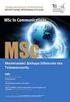 Βιβλιογραφία: Ανάπτυξη Διεπαφών Χρήστη σε Λειτουργικά Συστήματα Κινητών Συσκευών Προγραμματισμός Android Ian Clifton. AndroidTM User Interface Design, Addison-Wesley, 2013 P. Deitel. H. Deitel, A. Deitel.
Βιβλιογραφία: Ανάπτυξη Διεπαφών Χρήστη σε Λειτουργικά Συστήματα Κινητών Συσκευών Προγραμματισμός Android Ian Clifton. AndroidTM User Interface Design, Addison-Wesley, 2013 P. Deitel. H. Deitel, A. Deitel.
Μεταφορές - Ναυτιλία
 ΜΟΝΑΔΕΣ ΑΡΙΣΤΕΙΑΣ ΑΝΟΙΧΤΟΥ ΛΟΓΙΣΜΙΚΟΥ Μεταφορές - Ναυτιλία 3 η Σειρά Εκπαίδευσης 2 ο σεμινάριο 13 Μαΐου 2015 Χάρτες... παντού OpenStreetMap OpenStreetMap Υπηρεσία απεικόνισης και διάθεσης χωρικών δεδομένων
ΜΟΝΑΔΕΣ ΑΡΙΣΤΕΙΑΣ ΑΝΟΙΧΤΟΥ ΛΟΓΙΣΜΙΚΟΥ Μεταφορές - Ναυτιλία 3 η Σειρά Εκπαίδευσης 2 ο σεμινάριο 13 Μαΐου 2015 Χάρτες... παντού OpenStreetMap OpenStreetMap Υπηρεσία απεικόνισης και διάθεσης χωρικών δεδομένων
Χαρτογραφική Επιστημονική Εταιρεία Ελλάδος. Κουρούνη Μαρία, Τσαμπάζη Αικατερίνη. 13ο Εθνικό Συνέδριο Χαρτογραφίας
 Χαρτογραφική Επιστημονική Εταιρεία Ελλάδος Κουρούνη Μαρία, Τσαμπάζη Αικατερίνη 13ο Εθνικό Συνέδριο Χαρτογραφίας Πάτρα, Οκτώβριος 2014 Περιεχόμενα Ι. Σκοπός και κίνητρο ΙΙ. Περιοχή εφαρμογής IV. Αποτελέσματα
Χαρτογραφική Επιστημονική Εταιρεία Ελλάδος Κουρούνη Μαρία, Τσαμπάζη Αικατερίνη 13ο Εθνικό Συνέδριο Χαρτογραφίας Πάτρα, Οκτώβριος 2014 Περιεχόμενα Ι. Σκοπός και κίνητρο ΙΙ. Περιοχή εφαρμογής IV. Αποτελέσματα
ΕΦΑΡΜΟΓΗ ΑΝΑΖΗΤΗΣΗΣ ΤΕΜΑΧΙΟΥ
 ΕΦΑΡΜΟΓΗ ΑΝΑΖΗΤΗΣΗΣ ΤΕΜΑΧΙΟΥ ΕΙΣΑΓΩΓΗ: Ο στόχος της πρώτης Διαδικτυακής Εφαρμογής του Τμήματος Κτηματολογίου και Χωρομετρίας είναι να δώσει στον πολίτη για πρώτη φορά, την δυνατότητα εντοπισμού τεμαχίου
ΕΦΑΡΜΟΓΗ ΑΝΑΖΗΤΗΣΗΣ ΤΕΜΑΧΙΟΥ ΕΙΣΑΓΩΓΗ: Ο στόχος της πρώτης Διαδικτυακής Εφαρμογής του Τμήματος Κτηματολογίου και Χωρομετρίας είναι να δώσει στον πολίτη για πρώτη φορά, την δυνατότητα εντοπισμού τεμαχίου
Σχεδιασμός και Υλοποίηση ενός πληροφοριακού συστήματος για τους τεχνικούς του φυσικού αερίου
 Διπλωματική Εργασία Πανεπιστήμιο Δυτικής Μακεδονίας Τμήμα Μηχανικών Πληροφορικής & Τηλεπικοινωνιών Σχεδιασμός και Υλοποίηση ενός πληροφοριακού συστήματος για τους τεχνικούς του φυσικού αερίου Ποτσίκα Ηλιάνα
Διπλωματική Εργασία Πανεπιστήμιο Δυτικής Μακεδονίας Τμήμα Μηχανικών Πληροφορικής & Τηλεπικοινωνιών Σχεδιασμός και Υλοποίηση ενός πληροφοριακού συστήματος για τους τεχνικούς του φυσικού αερίου Ποτσίκα Ηλιάνα
Μοντελοποίηση τρισδιάστατου κόσμου σε πραγματικό κόσμο: το παράδειγμα του Kinect. ιδάσκων: Φ. Αζαριάδης Φοιτήτρια: Άρτεμις-Αγγελική Σφύρη
 Μοντελοποίηση τρισδιάστατου κόσμου σε πραγματικό κόσμο: το παράδειγμα του Kinect ιδάσκων: Φ. Αζαριάδης Φοιτήτρια: Άρτεμις-Αγγελική Σφύρη Computer graphics Μοντελοποίηση τρισδιάστατου κόσμου 2d/3d computer
Μοντελοποίηση τρισδιάστατου κόσμου σε πραγματικό κόσμο: το παράδειγμα του Kinect ιδάσκων: Φ. Αζαριάδης Φοιτήτρια: Άρτεμις-Αγγελική Σφύρη Computer graphics Μοντελοποίηση τρισδιάστατου κόσμου 2d/3d computer
Εικονική πραγματικότητα και gaming
 Εικονική πραγματικότητα και gaming Tι είναι η εικονική πραγματικότητα: Η εικονική πραγματικότητα (VR) αναφέρεται συνήθως σε τεχνολογίες υπολογιστών που χρησιμοποιούν συσκευές ικανές να δημιουργήσουν ρεαλιστικές
Εικονική πραγματικότητα και gaming Tι είναι η εικονική πραγματικότητα: Η εικονική πραγματικότητα (VR) αναφέρεται συνήθως σε τεχνολογίες υπολογιστών που χρησιμοποιούν συσκευές ικανές να δημιουργήσουν ρεαλιστικές
Οδηγίες Χρήσης Πλατφόρμας Ασύγχρονης Τηλεκπαίδευσης (Moodle) του Τμήματος ΔΕΤ
 Οδηγίες Χρήσης Πλατφόρμας Ασύγχρονης Τηλεκπαίδευσης (Moodle) του Τμήματος ΔΕΤ -Για τους Φοιτητές- Έκδοση 1.2 Οκτώβριος 2015 Υπεύθυνος Σύνταξης: Χρήστος Λάζαρης (lazaris@aueb.gr) Πίνακας Περιεχομένων Εισαγωγή...
Οδηγίες Χρήσης Πλατφόρμας Ασύγχρονης Τηλεκπαίδευσης (Moodle) του Τμήματος ΔΕΤ -Για τους Φοιτητές- Έκδοση 1.2 Οκτώβριος 2015 Υπεύθυνος Σύνταξης: Χρήστος Λάζαρης (lazaris@aueb.gr) Πίνακας Περιεχομένων Εισαγωγή...
6 ο Πακέτο Εργασίας «Ψηφιακή Βάση ιαχείρισης Γεωγνώσης (e-repository of Geoscience Content)»
 6 ο Πακέτο Εργασίας «Ψηφιακή Βάση ιαχείρισης Γεωγνώσης (e-repository of Geoscience Content)» Ένα µεγάλο µέρος του Προγράµµατος Σπουδών της Σχολής ΑΤΜ αφορά την εκπαίδευση σε ποικίλα αντικείµενα που άπτονται
6 ο Πακέτο Εργασίας «Ψηφιακή Βάση ιαχείρισης Γεωγνώσης (e-repository of Geoscience Content)» Ένα µεγάλο µέρος του Προγράµµατος Σπουδών της Σχολής ΑΤΜ αφορά την εκπαίδευση σε ποικίλα αντικείµενα που άπτονται
Πρακτικές Εφαρμογές της Πληροφορικής στην Περιβαλλοντική Εκπαίδευση
 Πρακτικές Εφαρμογές της Πληροφορικής στην Περιβαλλοντική Εκπαίδευση Δ. Αντωνόγλου 1, Α. Σταματουλάκη 2 1 Κέντρο Περιβαλλοντικής Εκπαίδευσης Ομηρούπολης dimitris@antonoglou.net 2 Υπεύθυνη Κέντρου Περιβαλλοντικής
Πρακτικές Εφαρμογές της Πληροφορικής στην Περιβαλλοντική Εκπαίδευση Δ. Αντωνόγλου 1, Α. Σταματουλάκη 2 1 Κέντρο Περιβαλλοντικής Εκπαίδευσης Ομηρούπολης dimitris@antonoglou.net 2 Υπεύθυνη Κέντρου Περιβαλλοντικής
ΣΥΝΘΕΣΗ ΚΑΙ ΔΙΑΧΕΙΡΙΣΗ ΟΜΑΔΩΝ ΠΑΡΑΓΩΓΗΣ ΕΦΑΡΜΟΓΩΝ ΠΟΛΥΜΕΣΩΝ
 ΣΥΝΘΕΣΗ ΚΑΙ ΔΙΑΧΕΙΡΙΣΗ ΟΜΑΔΩΝ ΠΑΡΑΓΩΓΗΣ ΕΦΑΡΜΟΓΩΝ ΠΟΛΥΜΕΣΩΝ Εργασία στην Ενότητα Πληροφορική-Πολυμέσα του ΜΠΣ «Γραφικές Τέχνες Πολυμέσα» του ΕΑΠ Μ. Μαργαριτόπουλος ΠΕΡΙΕΧΟΜΕΝΑ ΠΑΡΟΥΣΙΑΣΗΣ Σκοπός παρουσίασης
ΣΥΝΘΕΣΗ ΚΑΙ ΔΙΑΧΕΙΡΙΣΗ ΟΜΑΔΩΝ ΠΑΡΑΓΩΓΗΣ ΕΦΑΡΜΟΓΩΝ ΠΟΛΥΜΕΣΩΝ Εργασία στην Ενότητα Πληροφορική-Πολυμέσα του ΜΠΣ «Γραφικές Τέχνες Πολυμέσα» του ΕΑΠ Μ. Μαργαριτόπουλος ΠΕΡΙΕΧΟΜΕΝΑ ΠΑΡΟΥΣΙΑΣΗΣ Σκοπός παρουσίασης
ΠΑΝΕΠΙΣΤΗΜΙΟ ΠΕΛΟΠΟΝΝΗΣΟΥ Τμήμα Πληροφορικής και Τηλεπικοινωνιών
 ΠΑΝΕΠΙΣΤΗΜΙΟ ΠΕΛΟΠΟΝΝΗΣΟΥ Τμήμα Πληροφορικής και Τηλεπικοινωνιών Μια πλατφόρμα για παρουσίαση και διάχυση πληροφοριών πολιτιστικής κληρονομίας με υποστήριξη για κινητές συσκευές και εμπλουτισμένη με επαυξημένη
ΠΑΝΕΠΙΣΤΗΜΙΟ ΠΕΛΟΠΟΝΝΗΣΟΥ Τμήμα Πληροφορικής και Τηλεπικοινωνιών Μια πλατφόρμα για παρουσίαση και διάχυση πληροφοριών πολιτιστικής κληρονομίας με υποστήριξη για κινητές συσκευές και εμπλουτισμένη με επαυξημένη
OMΑΔΑ Μ. Κωστάκη Ιωάννα Μπερκάκης Αντώνης Πετρίδης Γιάννης
 OMΑΔΑ Μ Κωστάκη Ιωάννα Μπερκάκης Αντώνης Πετρίδης Γιάννης 1 Στην εικονική πραγματικότητα στον τομέα της εκπαίδευσης. Συγκεκριμένα στην περιήγηση σε μουσεία. Στην σχεδίαση του εικονικού μουσείου Σολωμού(ΕΜΣ).
OMΑΔΑ Μ Κωστάκη Ιωάννα Μπερκάκης Αντώνης Πετρίδης Γιάννης 1 Στην εικονική πραγματικότητα στον τομέα της εκπαίδευσης. Συγκεκριμένα στην περιήγηση σε μουσεία. Στην σχεδίαση του εικονικού μουσείου Σολωμού(ΕΜΣ).
Εφαρμογή Διαχείρισης Στόλου Οχημάτων «RouteΤracker»
 Λειτουργικά Χαρακτηριστικά Εφαρμογή Διαχείρισης Στόλου Οχημάτων «RouteΤracker» Εφαρμογή Διαχείρισης Στόλου Οχημάτων «RouteΤracker» Η εφαρμογή διαχείρισης στόλου οχημάτων RouteTracker δίνει τη δυνατότητα
Λειτουργικά Χαρακτηριστικά Εφαρμογή Διαχείρισης Στόλου Οχημάτων «RouteΤracker» Εφαρμογή Διαχείρισης Στόλου Οχημάτων «RouteΤracker» Η εφαρμογή διαχείρισης στόλου οχημάτων RouteTracker δίνει τη δυνατότητα
8ο Πανελλήνιο Συμποσιο Ωκεανογραφίας & Αλιείας 637
 8ο Πανελλήνιο Συμποσιο Ωκεανογραφίας & Αλιείας 637 Υλοποιηση νεων τεχνολογιων (Web GIS, Application Servers) για τη δυναμικη προσβαση μεσω διαδικτυου στη βαση δεδομενων του Ελληνικου Εθνικου Κεντρου Ωκεανογραφικων
8ο Πανελλήνιο Συμποσιο Ωκεανογραφίας & Αλιείας 637 Υλοποιηση νεων τεχνολογιων (Web GIS, Application Servers) για τη δυναμικη προσβαση μεσω διαδικτυου στη βαση δεδομενων του Ελληνικου Εθνικου Κεντρου Ωκεανογραφικων
ΓΕΩΓΡΑΦΙΚΑ ΣΥΣΤΗΜΑΤΑ ΠΛΗΡΟΦΟΡΙΩΝ ΚΑΙ ΧΑΡΤΟΓΡΑΦΗΣΗ ΦΥΣΙΚΩΝ ΠΟΡΩΝ
 ΚΑΙ ΧΑΡΤΟΓΡΑΦΗΣΗ ΦΥΣΙΚΩΝ ΠΟΡΩΝ Ανάγκη για την απογραφή, χαρτογράφηση, παρακολούθηση, διαχείριση και αξιοποίηση των φυσικών πόρων βάση ενός μοντέλου ανάπτυξης. Έτσι, είναι απαραίτητος ο συνδυασμός δορυφορικών
ΚΑΙ ΧΑΡΤΟΓΡΑΦΗΣΗ ΦΥΣΙΚΩΝ ΠΟΡΩΝ Ανάγκη για την απογραφή, χαρτογράφηση, παρακολούθηση, διαχείριση και αξιοποίηση των φυσικών πόρων βάση ενός μοντέλου ανάπτυξης. Έτσι, είναι απαραίτητος ο συνδυασμός δορυφορικών
Συστήματα Πολυμέσων. Ανάπτυξη Πολυμεσικών Εφαρμογών Ι
 Συστήματα Πολυμέσων Ανάπτυξη Πολυμεσικών Εφαρμογών Ι Ορισμός των Πολυμέσων / Multimedia Η ταυτόχρονη ενσωμάτωση μέσα σε ένα ψηφιακό περιβάλλον πληροφορίας, των: Κειμένου Ήχου Κάθε τύπου εικόνας (στατική,
Συστήματα Πολυμέσων Ανάπτυξη Πολυμεσικών Εφαρμογών Ι Ορισμός των Πολυμέσων / Multimedia Η ταυτόχρονη ενσωμάτωση μέσα σε ένα ψηφιακό περιβάλλον πληροφορίας, των: Κειμένου Ήχου Κάθε τύπου εικόνας (στατική,
Σχεδιάζοντας Εφαρμογές για το Διαδίκτυο
 FrontPage 2003 Πρακτικός Οδηγός Χρήσης Το FrontPage είναι ένα πρόγραμμα δημιουργίας ιστοσελίδων και δικτυακών τόπων που επιτρέπει το σχεδιασμό ιστοσελίδων μέσα από γραφικό περιβάλλον αλλά και την ταυτόχρονη
FrontPage 2003 Πρακτικός Οδηγός Χρήσης Το FrontPage είναι ένα πρόγραμμα δημιουργίας ιστοσελίδων και δικτυακών τόπων που επιτρέπει το σχεδιασμό ιστοσελίδων μέσα από γραφικό περιβάλλον αλλά και την ταυτόχρονη
Εθνική Υποδομή ΓΕωχωρικών Πληροφοριών
 Εθνική Υποδομή ΓΕωχωρικών Πληροφοριών Οργανισμός Κτηματολογίου & Χαρτογραφήσεων Ελλάδας Διαδικτυακές Υπηρεσίες Αναζήτησης και Απεικόνισης ΟΔΗΓΙΕΣ ΧΡΗΣΗΣ Διεύθυνση Γεωπληροφορικής Δεκέμβριος 2012 Περιεχόμενα
Εθνική Υποδομή ΓΕωχωρικών Πληροφοριών Οργανισμός Κτηματολογίου & Χαρτογραφήσεων Ελλάδας Διαδικτυακές Υπηρεσίες Αναζήτησης και Απεικόνισης ΟΔΗΓΙΕΣ ΧΡΗΣΗΣ Διεύθυνση Γεωπληροφορικής Δεκέμβριος 2012 Περιεχόμενα
Γραφικά Υπολογιστών: Εισαγωγή
 1 ΤΕΙ Θεσσαλονίκης Τμήμα Πληροφορικής Γραφικά Υπολογιστών: Εισαγωγή Πασχάλης Ράπτης http://aetos.it.teithe.gr/~praptis praptis@it.teithe.gr 2 Περιγραφή Γραφικά Υπολογιστών Τι είναι? Περιοχές εφαρμογής
1 ΤΕΙ Θεσσαλονίκης Τμήμα Πληροφορικής Γραφικά Υπολογιστών: Εισαγωγή Πασχάλης Ράπτης http://aetos.it.teithe.gr/~praptis praptis@it.teithe.gr 2 Περιγραφή Γραφικά Υπολογιστών Τι είναι? Περιοχές εφαρμογής
Τηλε-εργασία εργασία - Έννοια
 Τηλε-εργασία Τηλε-εργασία εργασία - Έννοια Η τηλεπικοινωνιακή υποδομή αξιοποιείται στη παροχή υπηρεσιών στα πλαίσια εργασιακών δραστηριοτήτων από απόσταση Η τηλε-εργασία πραγματοποιείται : Είτε από το
Τηλε-εργασία Τηλε-εργασία εργασία - Έννοια Η τηλεπικοινωνιακή υποδομή αξιοποιείται στη παροχή υπηρεσιών στα πλαίσια εργασιακών δραστηριοτήτων από απόσταση Η τηλε-εργασία πραγματοποιείται : Είτε από το
Απαντήστε στις παρακάτω ερωτήσεις πολλαπλής επιλογής (μόνο μία ερώτηση είναι σωστή):
 Απαντήστε στις παρακάτω ερωτήσεις πολλαπλής επιλογής (μόνο μία ερώτηση είναι σωστή): 1. Ο Παγκόσμιος Ιστός (world wide web): a. Ταυτίζεται με το Internet b. Είναι υπηρεσία διαχείρισης και πρόσβασης σε
Απαντήστε στις παρακάτω ερωτήσεις πολλαπλής επιλογής (μόνο μία ερώτηση είναι σωστή): 1. Ο Παγκόσμιος Ιστός (world wide web): a. Ταυτίζεται με το Internet b. Είναι υπηρεσία διαχείρισης και πρόσβασης σε
SilverPlatter WebSPIRS 4.1.
 WebSPIRS 4.1. Η υπηρεσία WebSPIRS από τη SilverPlatter αποτελεί ένα φιλικό εργαλείο πρόσβασης και αναζήτησης σε περιεχόμενα βάσεων δεδομένων. Η Βιβλιοθήκη και Κέντρο Πληροφόρησης του Πανεπιστημίου Θεσσαλίας
WebSPIRS 4.1. Η υπηρεσία WebSPIRS από τη SilverPlatter αποτελεί ένα φιλικό εργαλείο πρόσβασης και αναζήτησης σε περιεχόμενα βάσεων δεδομένων. Η Βιβλιοθήκη και Κέντρο Πληροφόρησης του Πανεπιστημίου Θεσσαλίας
Ερωτήσεις- Απαντήσεις Πολυμέσα Απο το Βιβλίο Εφαρμογές Η/Υ Α,Β,Γ Λυκείου
 Ερωτήσεις- Απαντήσεις Πολυμέσα Απο το Βιβλίο Εφαρμογές Η/Υ Α,Β,Γ Λυκείου 1. Τι ονομάζουμε κόμβο και τι σύνδεσμο σε μια μη γραμμικά διαρθρωμένη ύλη; Με την έννοια σύνδεσμος (link) σε μια μη γραμμικά διαρθρωμένη
Ερωτήσεις- Απαντήσεις Πολυμέσα Απο το Βιβλίο Εφαρμογές Η/Υ Α,Β,Γ Λυκείου 1. Τι ονομάζουμε κόμβο και τι σύνδεσμο σε μια μη γραμμικά διαρθρωμένη ύλη; Με την έννοια σύνδεσμος (link) σε μια μη γραμμικά διαρθρωμένη
Σχεδιασμός στο Διαδίκτυο και ηλεκτρονική προσβασιμότητα e-inclusion
 Σχεδιασμός στο Διαδίκτυο και ηλεκτρονική προσβασιμότητα e-inclusion Κατερίνα Παπαδοπούλου Πρόγραμμα Σπουδών Γραφικές Τέχνες Πολυμέσα Ενότητα ΓΤΠ 61 Πληροφορική - Πολυμέσα Επιβλέπων Καθηγητής Κ. Γεώργιος
Σχεδιασμός στο Διαδίκτυο και ηλεκτρονική προσβασιμότητα e-inclusion Κατερίνα Παπαδοπούλου Πρόγραμμα Σπουδών Γραφικές Τέχνες Πολυμέσα Ενότητα ΓΤΠ 61 Πληροφορική - Πολυμέσα Επιβλέπων Καθηγητής Κ. Γεώργιος
Διαδραστική Διδασκαλία
 Διαδραστική Διδασκαλία Διαδραστικότητα Όσες περισσότερες αισθήσεις συμμετέχουν στην εκπαιδευτική διαδικασία τόσο καλύτερο το αποτέλεσμα. Τα σύγχρονα εκπαιδευτικά εργαλεία όπως τo Web 2.0 συντείνουν στο
Διαδραστική Διδασκαλία Διαδραστικότητα Όσες περισσότερες αισθήσεις συμμετέχουν στην εκπαιδευτική διαδικασία τόσο καλύτερο το αποτέλεσμα. Τα σύγχρονα εκπαιδευτικά εργαλεία όπως τo Web 2.0 συντείνουν στο
εθνικοί χαρτογραφικοί οργανισμοί και γεωπύλες: λειτουργικότητα και χρήστης
 εθνικοί χαρτογραφικοί οργανισμοί και γεωπύλες: λειτουργικότητα και χρήστης λειτουργικότητα και χρήστης Δρ. Ανδριανή ΣΚΟΠΕΛΙΤΗ Εργαστήριο Χαρτογραφίας, Ε.Μ.Π. askop@survey.ntua.gr περιεχόμενα εισαγωγή γεωπύλη
εθνικοί χαρτογραφικοί οργανισμοί και γεωπύλες: λειτουργικότητα και χρήστης λειτουργικότητα και χρήστης Δρ. Ανδριανή ΣΚΟΠΕΛΙΤΗ Εργαστήριο Χαρτογραφίας, Ε.Μ.Π. askop@survey.ntua.gr περιεχόμενα εισαγωγή γεωπύλη
RobotArmy Περίληψη έργου
 RobotArmy Περίληψη έργου Στην σημερινή εποχή η ανάγκη για αυτοματοποίηση πολλών διαδικασιών γίνεται όλο και πιο έντονη. Συνέχεια ακούγονται λέξεις όπως : βελτιστοποίηση ποιότητας ζωής, αυτοματοποίηση στον
RobotArmy Περίληψη έργου Στην σημερινή εποχή η ανάγκη για αυτοματοποίηση πολλών διαδικασιών γίνεται όλο και πιο έντονη. Συνέχεια ακούγονται λέξεις όπως : βελτιστοποίηση ποιότητας ζωής, αυτοματοποίηση στον
Το σύστημα θα πρέπει να σχεδιαστεί με τρόπο που θα ικανοποιήσει τις απαιτήσεις του χρήστη εύκολα.
 Έγγραφο απαιτήσεων 1 Περιγραφή Συστήματος Η online ιστοσελίδα και η αντίστοιχη έκδοση για κινητά τηλέφωνα έχει ως στόχο να υποστηρίξει και να ενισχύσει το User Experience (UX) των επισκεπτών του e-museum,
Έγγραφο απαιτήσεων 1 Περιγραφή Συστήματος Η online ιστοσελίδα και η αντίστοιχη έκδοση για κινητά τηλέφωνα έχει ως στόχο να υποστηρίξει και να ενισχύσει το User Experience (UX) των επισκεπτών του e-museum,
Εργαλεία Ανάπτυξης Εφαρμογών Internet I
 Εργαλεία Ανάπτυξης Εφαρμογών Internet I 1: Εισαγωγή στον Παγκόσμιο Ιστό Σταύρος Καμμάς Δομή μαθήματος 1. Εισαγωγή στον Παγκόσμιο Ιστό (www, υπερκείμενο, υπερσύνδεσμοι, υπερμέσα, πολυμέσα, πλοηγοί, παραδείγματα)
Εργαλεία Ανάπτυξης Εφαρμογών Internet I 1: Εισαγωγή στον Παγκόσμιο Ιστό Σταύρος Καμμάς Δομή μαθήματος 1. Εισαγωγή στον Παγκόσμιο Ιστό (www, υπερκείμενο, υπερσύνδεσμοι, υπερμέσα, πολυμέσα, πλοηγοί, παραδείγματα)
Σύστημα Διαχείρισης, Ελέγχου και Παρακολούθησης Ασθενοφόρων και Περιστατικών
 Σύστημα Διαχείρισης, Ελέγχου και Παρακολούθησης Ασθενοφόρων και Περιστατικών Η LINK Technologies Α.Ε. ιδρύθηκε το 2002 με στόχο να καταστεί πυρήνας καινοτομικών λύσεων Τηλεματικής αναβαθμίζοντας καθημερινά
Σύστημα Διαχείρισης, Ελέγχου και Παρακολούθησης Ασθενοφόρων και Περιστατικών Η LINK Technologies Α.Ε. ιδρύθηκε το 2002 με στόχο να καταστεί πυρήνας καινοτομικών λύσεων Τηλεματικής αναβαθμίζοντας καθημερινά
Springer Book Series, Springer Science + Business Media
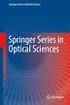 Springer Book Series, Springer Science + Business Media Ο εκδοτικός οίκος Springer Science+Business Media εκδίδει δεκάδες σειρές βιβλίων που καλύπτουν εύρος επιστημονικών πεδίων, όπως ιατρική και επιστήμες
Springer Book Series, Springer Science + Business Media Ο εκδοτικός οίκος Springer Science+Business Media εκδίδει δεκάδες σειρές βιβλίων που καλύπτουν εύρος επιστημονικών πεδίων, όπως ιατρική και επιστήμες
Η χρήση των wikis στις βιβλιοθήκες: δημιουργία "διαδραστικών" συλλογώναποθετηρίων. Το wiki της Βιβλιοθήκης του Μουσείου Μπενάκη.
 Η χρήση των wikis στις βιβλιοθήκες: δημιουργία "διαδραστικών" συλλογώναποθετηρίων γνώσης Το wiki της Βιβλιοθήκης του Μουσείου Μπενάκη Πανωραία Γαϊτάνου Βιβλιοθηκονόμος MSc Βιβλιοθήκη Μουσείου Μπενάκη gaitanou@benaki.gr,
Η χρήση των wikis στις βιβλιοθήκες: δημιουργία "διαδραστικών" συλλογώναποθετηρίων γνώσης Το wiki της Βιβλιοθήκης του Μουσείου Μπενάκη Πανωραία Γαϊτάνου Βιβλιοθηκονόμος MSc Βιβλιοθήκη Μουσείου Μπενάκη gaitanou@benaki.gr,
ΚΕΦΑΛΑΙΟ 1 ΕΙΣΑΓΩΓΗ. Τα τελευταία χρόνια έχει πραγµατοποιηθεί µία τεράστια εξέλιξη στην
 Κεφάλαιο 1 Εισαγωγή ΚΕΦΑΛΑΙΟ 1 ΕΙΣΑΓΩΓΗ 1.1 Εισαγωγή στον Ερευνητικό Χώρο της ιατριβής Τα τελευταία χρόνια έχει πραγµατοποιηθεί µία τεράστια εξέλιξη στην τεχνολογία της εικονικής πραγµατικότητας µε αποτέλεσµα
Κεφάλαιο 1 Εισαγωγή ΚΕΦΑΛΑΙΟ 1 ΕΙΣΑΓΩΓΗ 1.1 Εισαγωγή στον Ερευνητικό Χώρο της ιατριβής Τα τελευταία χρόνια έχει πραγµατοποιηθεί µία τεράστια εξέλιξη στην τεχνολογία της εικονικής πραγµατικότητας µε αποτέλεσµα
Speed-0 WMP: Web and Mobile Platform Software Requirements Specification
 Speed-0 Web and Mobile Platform Speed-0 WMP: Web and Mobile Platform Software Requirements Specification Version Revision History Date Version Description People 5/4/2012 Αρχικές Προδιαγραφές
Speed-0 Web and Mobile Platform Speed-0 WMP: Web and Mobile Platform Software Requirements Specification Version Revision History Date Version Description People 5/4/2012 Αρχικές Προδιαγραφές
Γεω-χωρικές υπηρεσίες και τεχνολογίες WEB. Βασίλειος Βεσκούκης Μηχανικός ΗΥ, Επ.Καθ. ΕΜΠ
 Γεω-χωρικές υπηρεσίες και τεχνολογίες WEB Βασίλειος Βεσκούκης Μηχανικός ΗΥ, Επ.Καθ. ΕΜΠ Ο κύκλος του Computing Από το mainframe στο PC και από το PC στο cloud Διαδίκτυο: εφαρμογές, media, επικοινωνία "Smart
Γεω-χωρικές υπηρεσίες και τεχνολογίες WEB Βασίλειος Βεσκούκης Μηχανικός ΗΥ, Επ.Καθ. ΕΜΠ Ο κύκλος του Computing Από το mainframe στο PC και από το PC στο cloud Διαδίκτυο: εφαρμογές, media, επικοινωνία "Smart
ΣΥΣΤΗΜΑ ΤΗΛΕΔΙΑΧΕΙΡΙΣΗΣ & ΤΗΛΕ-ΕΛΕΓΧΟΥ ΔΙΚΤΥΟΥ ΗΛΕΚΤΡΟΦΩΤΙΣΜΟΥ
 ΣΥΣΤΗΜΑ ΤΗΛΕΔΙΑΧΕΙΡΙΣΗΣ & ΤΗΛΕ-ΕΛΕΓΧΟΥ ΔΙΚΤΥΟΥ ΗΛΕΚΤΡΟΦΩΤΙΣΜΟΥ 1 Η προσπάθεια του ανθρώπου για τη συνεχή άνοδο του βιοτικού του επιπέδου αλλά και η ραγδαία αύξηση του πληθυσμού έχουν οδηγήσει σε σοβαρά
ΣΥΣΤΗΜΑ ΤΗΛΕΔΙΑΧΕΙΡΙΣΗΣ & ΤΗΛΕ-ΕΛΕΓΧΟΥ ΔΙΚΤΥΟΥ ΗΛΕΚΤΡΟΦΩΤΙΣΜΟΥ 1 Η προσπάθεια του ανθρώπου για τη συνεχή άνοδο του βιοτικού του επιπέδου αλλά και η ραγδαία αύξηση του πληθυσμού έχουν οδηγήσει σε σοβαρά
Διαδίκτυο: δίκτυο διασυνδεμένων δικτύων Ξεκίνησε ως ένα μικρό κλειστό στρατιωτικό δίκτυο, απόρροια του Ψυχρού Πολέμου μεταξύ ΗΠΑ και ΕΣΣΔ.
 ΚΕΦΑΛΑΙΟ 9 Διαδίκτυο: δίκτυο διασυνδεμένων δικτύων Ξεκίνησε ως ένα μικρό κλειστό στρατιωτικό δίκτυο, απόρροια του Ψυχρού Πολέμου μεταξύ ΗΠΑ και ΕΣΣΔ. Το 1966 αρχίζει ο σχεδιασμός του ARPANET, του πρώτου
ΚΕΦΑΛΑΙΟ 9 Διαδίκτυο: δίκτυο διασυνδεμένων δικτύων Ξεκίνησε ως ένα μικρό κλειστό στρατιωτικό δίκτυο, απόρροια του Ψυχρού Πολέμου μεταξύ ΗΠΑ και ΕΣΣΔ. Το 1966 αρχίζει ο σχεδιασμός του ARPANET, του πρώτου
Εγχειρίδιο Διαχειριστή. (Υπηρεσία Αναζήτησης Συνεπιβατών)
 (Υπηρεσία Αναζήτησης Συνεπιβατών) Για το Έργο ΠΕΡΙΕΧΟΜΕΝΑ 1 Εισαγωγή... 3 2 Τεχνικά Χαρακτηριστικά... 4 3 Περιβάλλον Εργασίας... 5 4 Σύνδεση / Αποσύνδεση Διαχειριστή... 7 4.1 Σύνδεση Διαχειριστή... 7 4.2
(Υπηρεσία Αναζήτησης Συνεπιβατών) Για το Έργο ΠΕΡΙΕΧΟΜΕΝΑ 1 Εισαγωγή... 3 2 Τεχνικά Χαρακτηριστικά... 4 3 Περιβάλλον Εργασίας... 5 4 Σύνδεση / Αποσύνδεση Διαχειριστή... 7 4.1 Σύνδεση Διαχειριστή... 7 4.2
Πανεπιστήμιο Πειραιώς Τμήμα Πληροφορικής Πρόγραμμα Μεταπτυχιακών Σπουδών «Πληροφορική»
 Πανεπιστήμιο Πειραιώς Τμήμα Πληροφορικής Πρόγραμμα Μεταπτυχιακών Σπουδών «Πληροφορική» Μεταπτυχιακή Διατριβή Τίτλος Διατριβής Ανάπτυξη Πλατφόρμας Διαδικτυακής Δημοσίευσης Χαρτογραφικών Δεδομένων Developing
Πανεπιστήμιο Πειραιώς Τμήμα Πληροφορικής Πρόγραμμα Μεταπτυχιακών Σπουδών «Πληροφορική» Μεταπτυχιακή Διατριβή Τίτλος Διατριβής Ανάπτυξη Πλατφόρμας Διαδικτυακής Δημοσίευσης Χαρτογραφικών Δεδομένων Developing
Σωτηρίου Σοφία. Εκπαιδευτικός ΠΕ0401, Πειραματικό Γενικό Λύκειο Μυτιλήνης
 «Αξιοποίηση των Τ.Π.Ε. στη Διδακτική Πράξη» «Ανάκλαση-Διάθλαση, Ηλεκτρομαγνητική επαγωγή, Κίνηση-Ταχύτητα: τρία υποδειγματικά ψηφιακά διδακτικά σενάρια για τη Φυσική Γενικού Λυκείου στην πλατφόρμα "Αίσωπος"»
«Αξιοποίηση των Τ.Π.Ε. στη Διδακτική Πράξη» «Ανάκλαση-Διάθλαση, Ηλεκτρομαγνητική επαγωγή, Κίνηση-Ταχύτητα: τρία υποδειγματικά ψηφιακά διδακτικά σενάρια για τη Φυσική Γενικού Λυκείου στην πλατφόρμα "Αίσωπος"»
Γεωχωρική πληροφορία και υποστήριξη αποφάσεων σε επίπεδο ΟΤΑ
 Γεωχωρικά Συστήματα μέσω Διαδικτύου https://learn.arcgis.com/en/arcgisbook/images/ch1/01-fig-1-6.png https://unweb.me/solutions/gis-tagcloud.png Γεωχωρικά συστήματα μέσω διαδικτύου 1 WEB Sites Είναι σελίδες,
Γεωχωρικά Συστήματα μέσω Διαδικτύου https://learn.arcgis.com/en/arcgisbook/images/ch1/01-fig-1-6.png https://unweb.me/solutions/gis-tagcloud.png Γεωχωρικά συστήματα μέσω διαδικτύου 1 WEB Sites Είναι σελίδες,
Οδηγός Χρήσης Εφαρμογής EG Mobile
 Οδηγός Χρήσης Εφαρμογής EG Mobile Περιεχόμενα Αρχική Οθόνη... 2 Προτιμήσεις Χρήστη... 4 Επιλογή Ενότητας... 6 Λίστα Αντικειμένων... 8 Πληροφορίες Αντικειμένου... 10 Αντικείμενο στο Χάρτη... 12 Χάρτης...
Οδηγός Χρήσης Εφαρμογής EG Mobile Περιεχόμενα Αρχική Οθόνη... 2 Προτιμήσεις Χρήστη... 4 Επιλογή Ενότητας... 6 Λίστα Αντικειμένων... 8 Πληροφορίες Αντικειμένου... 10 Αντικείμενο στο Χάρτη... 12 Χάρτης...
Google Earth. Τσαγκαλίδης Κωνσταντίνος Πληροφορική 29/11/2014
 2014 Google Earth Τσαγκαλίδης Κωνσταντίνος Πληροφορική 29/11/2014 2 Περιεχόμενα Πίνακας περιεχομένων Εξώφυλλο... 1 Περιεχόμενα... 2 Εισαγωγή... 3 Βασικά Εργαλεία... 4 -Search Panel -Overview Map - Hide/Show
2014 Google Earth Τσαγκαλίδης Κωνσταντίνος Πληροφορική 29/11/2014 2 Περιεχόμενα Πίνακας περιεχομένων Εξώφυλλο... 1 Περιεχόμενα... 2 Εισαγωγή... 3 Βασικά Εργαλεία... 4 -Search Panel -Overview Map - Hide/Show
Θέματα Ατομικής Διπλωματικής Εργασίας - DRAFT Ακαδημαϊκό Έτος 2015/2016. Γεωργία Καπιτσάκη (Λέκτορας)
 Θέματα Ατομικής Διπλωματικής Εργασίας - DRAFT Ακαδημαϊκό Έτος 2015/2016 Γεωργία Καπιτσάκη (Λέκτορας) ΠΕΡΙΟΧΗ Α: ΕΦΑΡΜΟΓΕΣ ΜΕ ΑΙΣΘΗΤΗΡΕΣ ΓΙΑ ΕΠΙΓΝΩΣΗ ΣΥΓΚΕΙΜΕΝΟΥ Οι αισθητήρες μας δίνουν τη δυνατότητα συλλογής
Θέματα Ατομικής Διπλωματικής Εργασίας - DRAFT Ακαδημαϊκό Έτος 2015/2016 Γεωργία Καπιτσάκη (Λέκτορας) ΠΕΡΙΟΧΗ Α: ΕΦΑΡΜΟΓΕΣ ΜΕ ΑΙΣΘΗΤΗΡΕΣ ΓΙΑ ΕΠΙΓΝΩΣΗ ΣΥΓΚΕΙΜΕΝΟΥ Οι αισθητήρες μας δίνουν τη δυνατότητα συλλογής
